Page 1

BRUKSANVISNING
S
9222-2724-17 SY-A308 ME-0307
Page 2
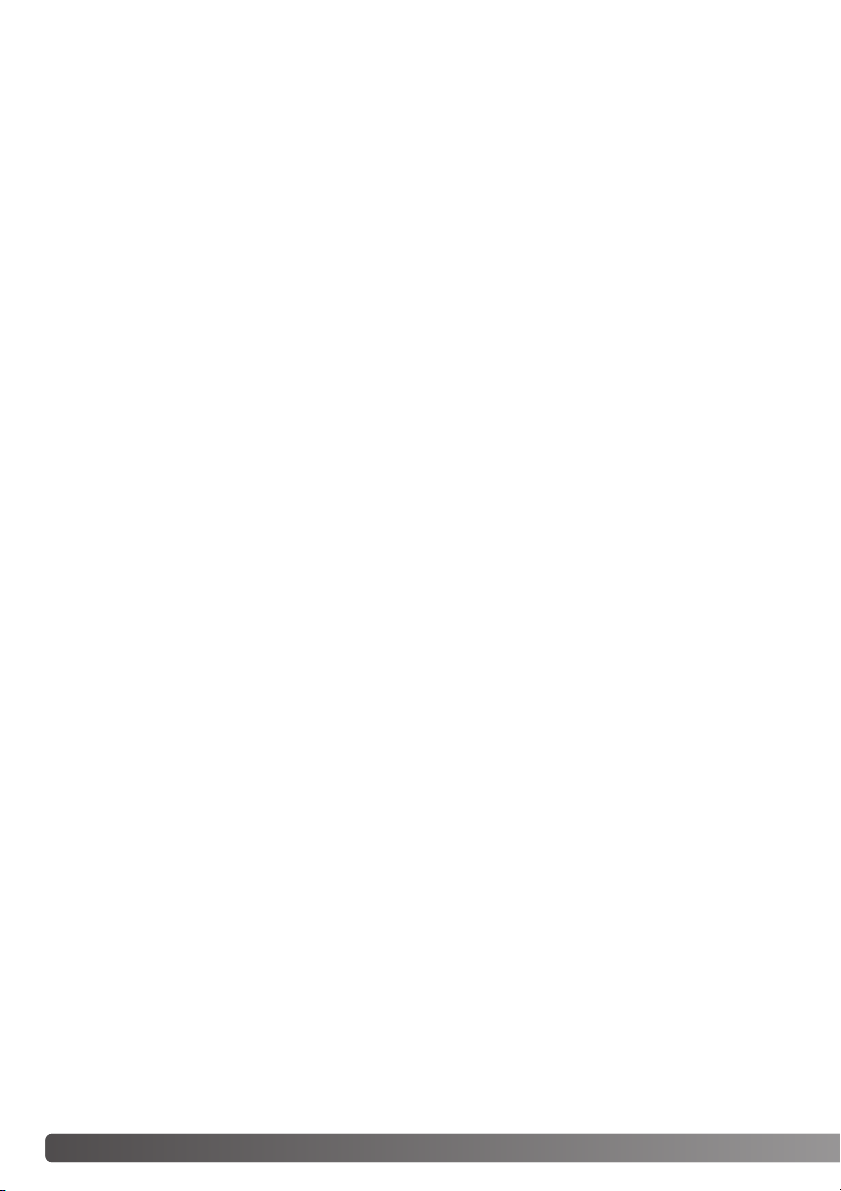
2
I
NNAN DU BÖRJAR
Ta ck för att du har valt denna digitalkamera. Läs noggrant igenom bruksanvisningen, så att du kan
dra nytta av kamerans alla funktioner. Kontrollera packlistan innan du börjar använda kameran. Om
någon del fattas, ta genast kontakt med din kamerahandlare.
DiMAGE Z1 digitalkamera
Axelrem NS-DG5000
Objektivlock LF-242
Blixskyddslock SC-1000
SD-minneskort
AV-kabel AVC-200
USB-kabel USB-500
4 alkaliska AA-batterier
DiMAGE Viewer CD-ROM
ArcSoft VideoImpression CD-ROM
DiMAGE Z1-bruksanvisning
DiMAGE Viewer-bruksanvisning
Garantikort
Denna kamera är avsedd att användas med Minolta-tillbehör. Om tillbehör eller utrustning som inte
har godkänts av Minolta används kan detta resultera i dåliga prestanda eller skador på kameran eller
tillbehöret.
Innan du börjar
Minolta, The essentials of imaging och DiMAGE är varumärken eller registrerade varumärken tillhörande Minolta Co., Ltd. Apple, Macintosh och Mac OS är registrerade varumärken tillhörande
Apple Computer Inc. Microsoft och Windows är registrerade varumärken tillhörande Microsoft
Corporation. Det officiella namnet på Windows är Microsoft Windows Operating System. Pentium är
ett registrerat varumärke tillhörande Intel Corporation. Power PC är ett varumärke tillhörande
International Business Machines Corporation. QuickTime är ett varumärke som används på licens.
USB DIRECT-PRINT är ett varumärke tillhörande Seiko Epson Corporation. ArcSoft och
VideoImpression är varumärken eller registrerade varumärken tillhörande ArcSoft, Inc. Alla övriga
varumärken och produktnamn är varumärken eller registrerade varumärken tillhörande respektive
ägare.
Page 3
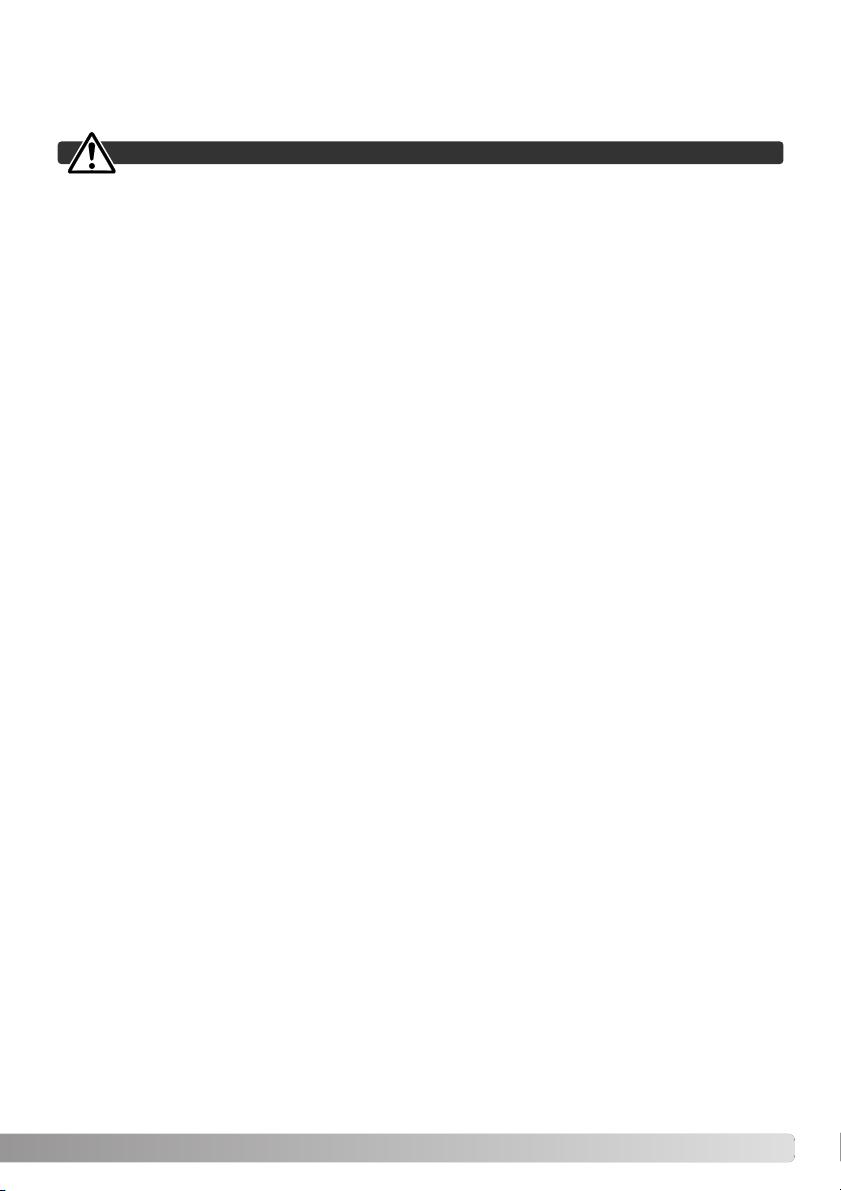
3
Läs och bekanta dig med alla varningar och försiktighetsåtgärder innan du använder kameran.
Användning av batterier på ett felaktigt sätt kan medföra att de läcker skadliga lösningar, överhettas
eller exploderar, vilket kan orsaka person- eller egendomsskador. Beakta följande varningar:
•Använd endast de batterier som rekommenderas i denna bruksanvisning.
• Sätt i batterierna med polerna (+/-) rättvända.
•Använd inte batterier som uppvisar slitage eller skador.
• Utsätt inte batterier för eld, höga temperaturer, vatten eller fukt.
•Försök inte ladda, kortsluta eller ta isär batterier.
•Förvara inte batterier i eller i närheten av metallmaterial.
• Blanda inte batterier av olika typ, fabrikat, ålder eller laddningsnivå.
• Vid laddning av uppladdningsbara batterier, ska endast den rekommenderade laddaren användas.
•Använd inte batterier som läcker. Om du får batterisyra i ögonen, skölj omedelbart med mycket
friskt vatten och sök läkare. Om du får batterisyra på huden eller kläderna, tvätta noggrant med
vatten.
•Tejpa över batteripolerna för att undvika kortslutning vid avyttring av batterier; följ alltid de lokala
bestämmelserna för batteriåtervinning.
•Använd endast rekommenderad nätadapter inom det spänningsområde som anges på adaptern. En
felaktig adapter eller spänning kan orsaka egendoms- eller personskador genom brand eller elektriska stötar.
•Ta inte isär kameran. Elektriska stötar kan medföra personskador om en högspänningskrets i kameran vidrörs.
•Ta genast ur batterierna eller koppla från nätadaptern och sluta använda kameran om den tappats
eller utsatts för våld så att kamerans inre delar, speciellt blixtenheten, blir synlig. Blixten har en högspänningskrets, som kan avge elektriska stötar och orsaka personskador. Om du använder en skadad produkt kan personskador eller brand bli följden.
Korrekt och säker användning
VARNING
Page 4
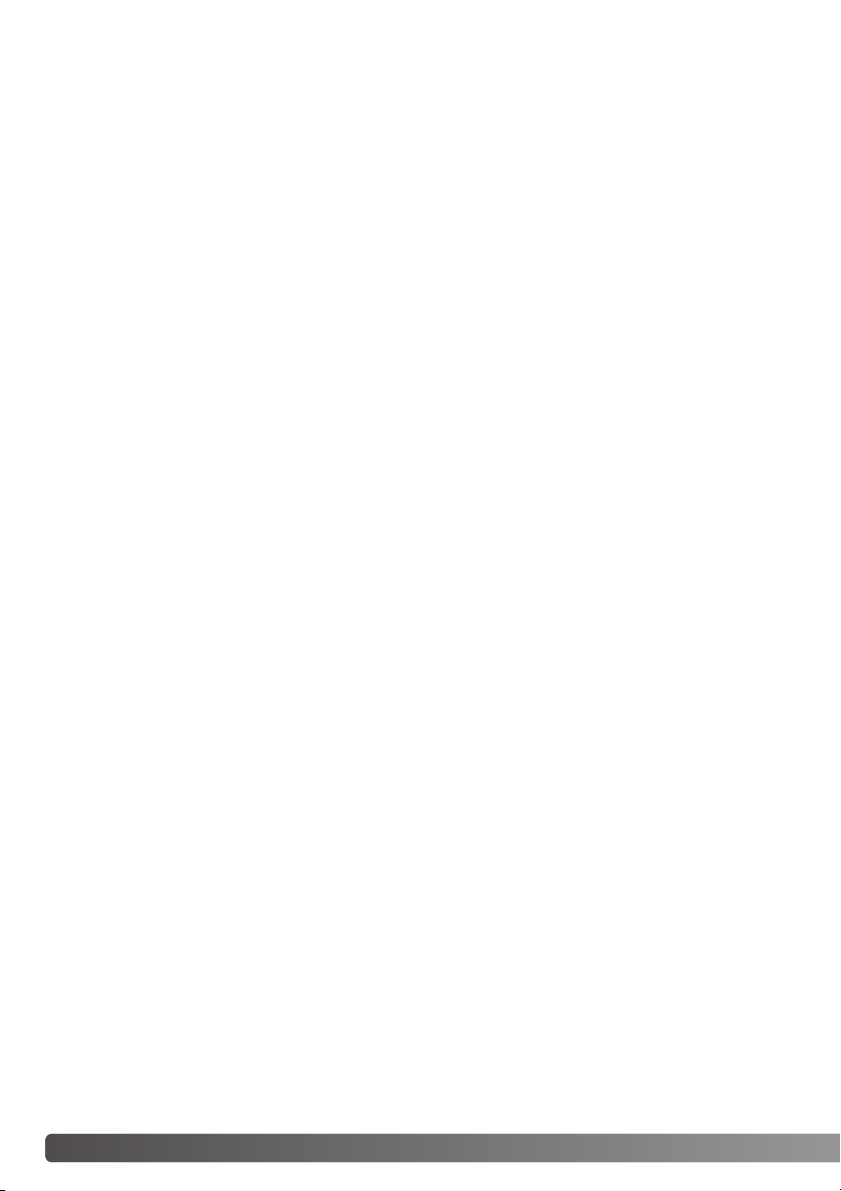
4
K
ORREKT OCH SÄKER ANVÄNDNING
• Håll batterier och små föremål som kan sväljas på avstånd från småbarn. Sök genast läkare om ett
föremål har svalts.
•Förvara kameran utom räckhåll för småbarn. Var försiktig i barns närhet, så att de inte skadas av
kameran eller kameratillbehör.
•Avfyra inte blixten direkt i ögonen. Detta kan medföra ögonskador.
•Avfyra inte blixten mot fordonsförare. Det kan störa föraren eller orsaka bländning, vilket kan medföra en olycka.
•Använd inte bildskärmen vid bilkörning eller promenader. Det kan orsaka personskada eller en
olycka.
•Använd inte kameran i fuktiga miljöer, och hantera den inte med våta händer. Om fukt eller vätska
tränger in i kameran, ta genast ur batterierna eller koppla ur nätadaptern och sluta använda kameran. Om du fortsätter använda en elektronisk produkt som utsatts för fukt kan egendoms- eller personskador genom brand eller elektriska stötar uppkomma.
•Använd inte kameran nära lättantändliga gaser eller ämnen såsom bensin, bensen eller förtunning.
Använd inte lättantändliga produkter såsom alkohol, bensen eller förtunning vid rengöring av kameran. Användning av lättantändliga rengöringsmedel och lösningar kan medföra explosion eller
brand.
•Dra inte i nätkabeln när du kopplar från nätadaptern. Håll i adaptern när du drar ur den ur nätuttaget.
• Se till att inte skada, vrida, modifiera eller värma AC-adapterns nätkabel. En skadad nätkabel kan
orsaka egendoms- eller personskada genom brand eller elektriska stötar.
• Om kameran eller nätadaptern avger en främmande lukt, värme eller rök ska du avbryta användningen. Ta genast ur batterierna; var försiktig så att du inte bränner dig, eftersom batterierna blir
varma vid användning. Om du använder en skadad produkt kan personskador eller brand bli följden.
• Lämna produkten till ett Minolta-servicecenter om reparation krävs.
Page 5
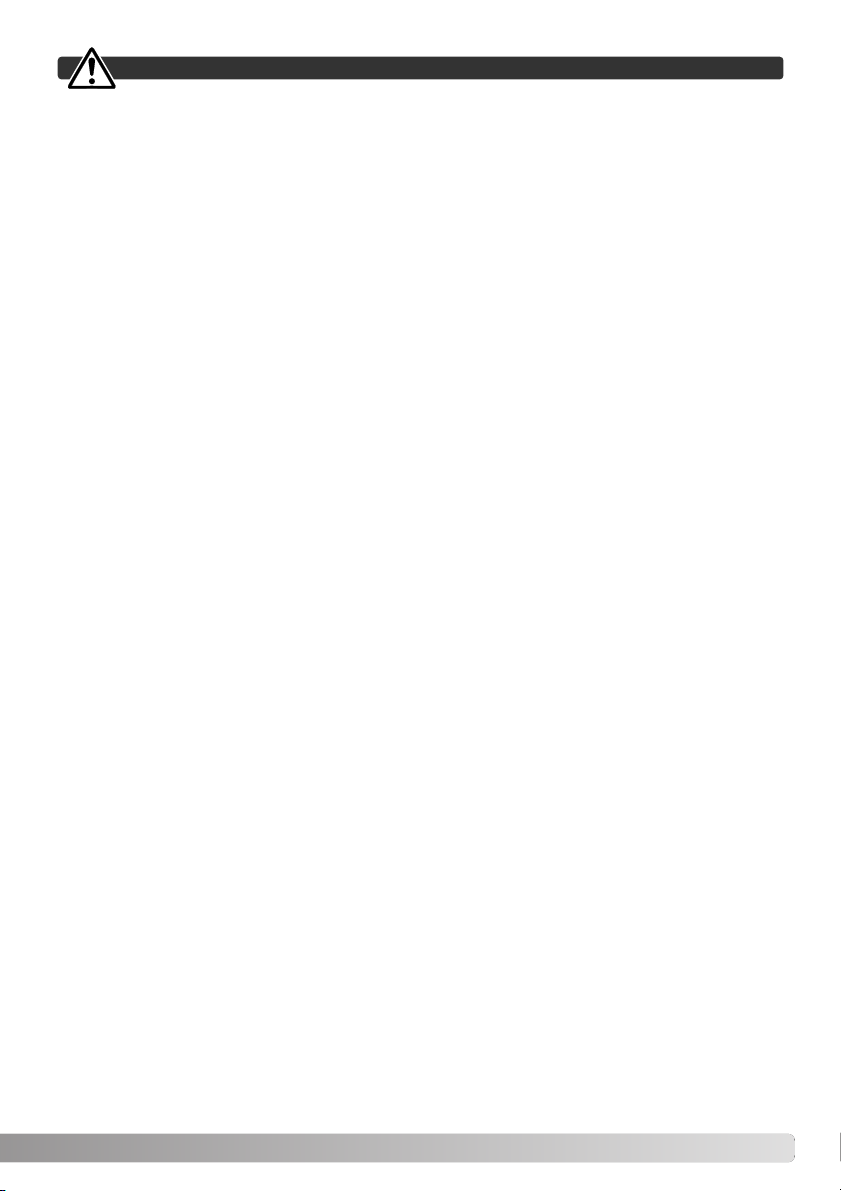
5
•Använd eller förvara inte kameran på en het eller fuktig plats, till exempel i en bils handskfack eller
bagageutrymme. Kameran eller batterierna kan skadas, vilket kan orsaka brännskador eller andra
skador på grund av värme, brand, explosion eller läckande batterisyra.
• Om batterierna läcker, sluta använda kameran.
• Objektivet dras in i kameran när den stängs av. Om du vidrör objektivröret medan det skjuts in kan
du skada dig.
• Kamerans temperatur stiger med användningstiden. Var försiktig så att brännskador inte uppstår.
•Brännskador kan orsakas om batterierna tas ur omedelbart efter att kameran har använts en längre
tid. Stäng av kameran och vänta tills batterierna har svalnat.
•Avfyra inte blixten när avståndet till människor eller föremål är mycket litet. Blixten avger en stor
mängd energi, vilket kan orsaka brännskador.
•Tryck inte på bildskärmen. En skadad bildskärm kan orsaka personskada, och vätskan från bildskärmen kan ge upphov till inflammation. Om vätska från bildskärmen kommer i kontakt med
huden, tvätta med vatten. Om du får vätska i ögonen, skölj omedelbart med rikligt med vatten och
kontakta sedan läkare.
• Vid användning av nätadaptern, se till att kontakten är ordentligt isatt i nätuttaget.
•Använd inte adaptern om nätkabeln är skadad.
•Täck inte över nätadaptern. Brand kan uppstå.
• Se till att nätadaptern är lättillgänglig så att den lätt kan kopplas från i en eventuell akutsituation.
•Koppla från nätadaptern när den rengörs eller inte används.
FÖRSIKTIGHETSÅTGÄRDER
Page 6
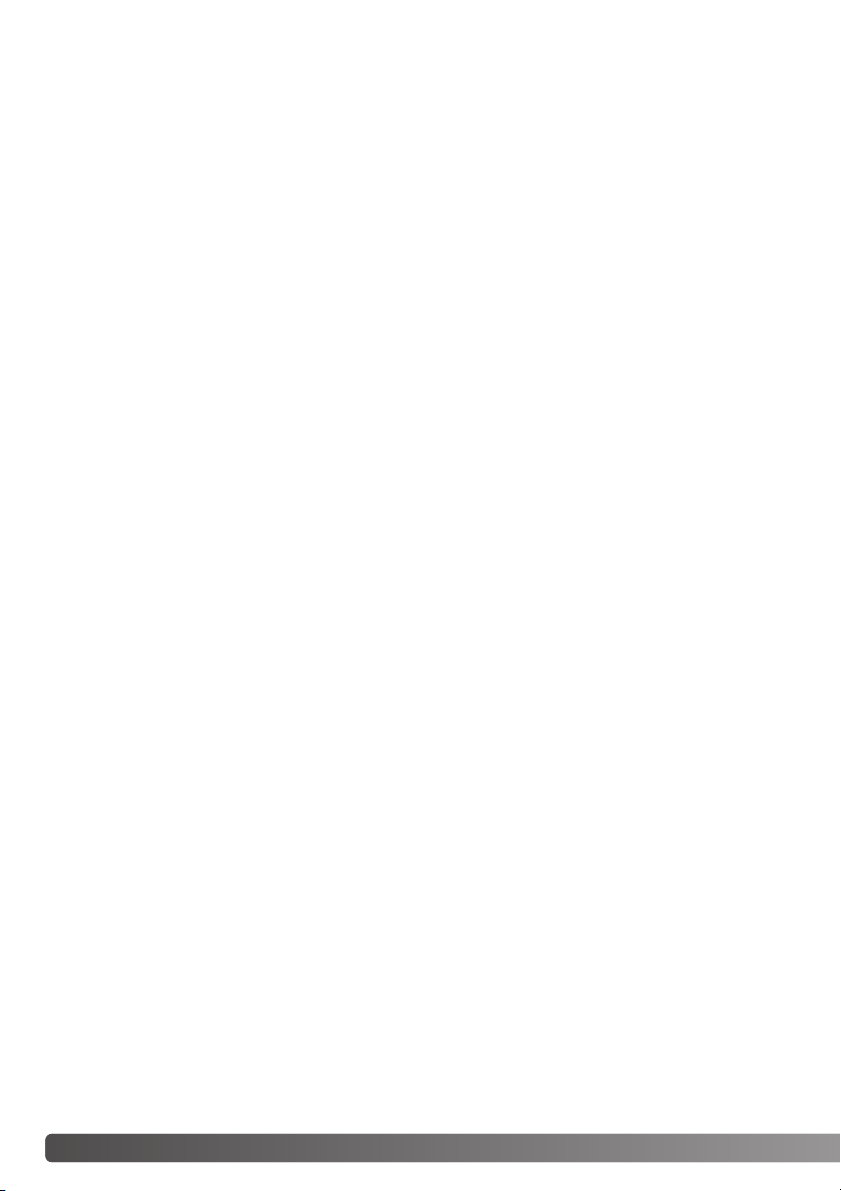
6
I
NNEHÅLL
Kamerans grundläggande hantering beskrivs på sidorna 12-33. I detta avsnitt beskrivs kamerans
delar, förberedelse av kameran för användning samt den grundläggande hanteringen av kameran vid
tagning, visning och radering av bilder.
Många av kamerans funktioner styrs via menyer. I avsnittet om menynavigering beskrivs kortfattat hur
du väljer alternativ i menyerna. Beskrivning av inställningarna följer direkt på avsnitten om
menynavigering.
Om denna bruksanvisning
Delarnas namn.....................................................................................................................................10
Komma igång .......................................................................................................................................12
Montera axelremmen och objektivlocket .................................................................................12
Sätta i batterier ........................................................................................................................13
Batteriindikering.......................................................................................................................14
Automatisk avstängning...........................................................................................................14
Ansluta nätadaptern ................................................................................................................15
Sätta i minneskortet.................................................................................................................16
Slå på kameran och bildskärmen............................................................................................17
Ställa in datum och tid.............................................................................................................18
Grundläggande bildtagning ..................................................................................................................20
Hantera kameran.....................................................................................................................20
Använda zoomobjektivet..........................................................................................................20
Automatisk bildtagning.............................................................................................................21
Funktioner för grundläggande bildtagning...............................................................................22
` Motivanpassat automatiskt programval...................................................................................23
Fokuslås ..................................................................................................................................24
Fokusområde...........................................................................................................................24
Fokussymboler ........................................................................................................................25
Speciella fokuseringssituationer..............................................................................................25
Blixtlägen .................................................................................................................................26
Blixtens täckningsområde vid automatisk tagning...................................................................27
Var ning för skakningsoskärpa .................................................................................................27
i+-knappen................................................................................................................................28
Justera bildskärmens ljusstyrka ..............................................................................................28
Motivanpassade program........................................................................................................29
Grundläggande bildvisning...................................................................................................................30
Enbildsvisning och visning av histogram.................................................................................30
Visa och rotera bilder ..............................................................................................................31
Radera enstaka bilder .............................................................................................................31
i+-knappen................................................................................................................................32
Visa förstorad bild....................................................................................................................33
Page 7
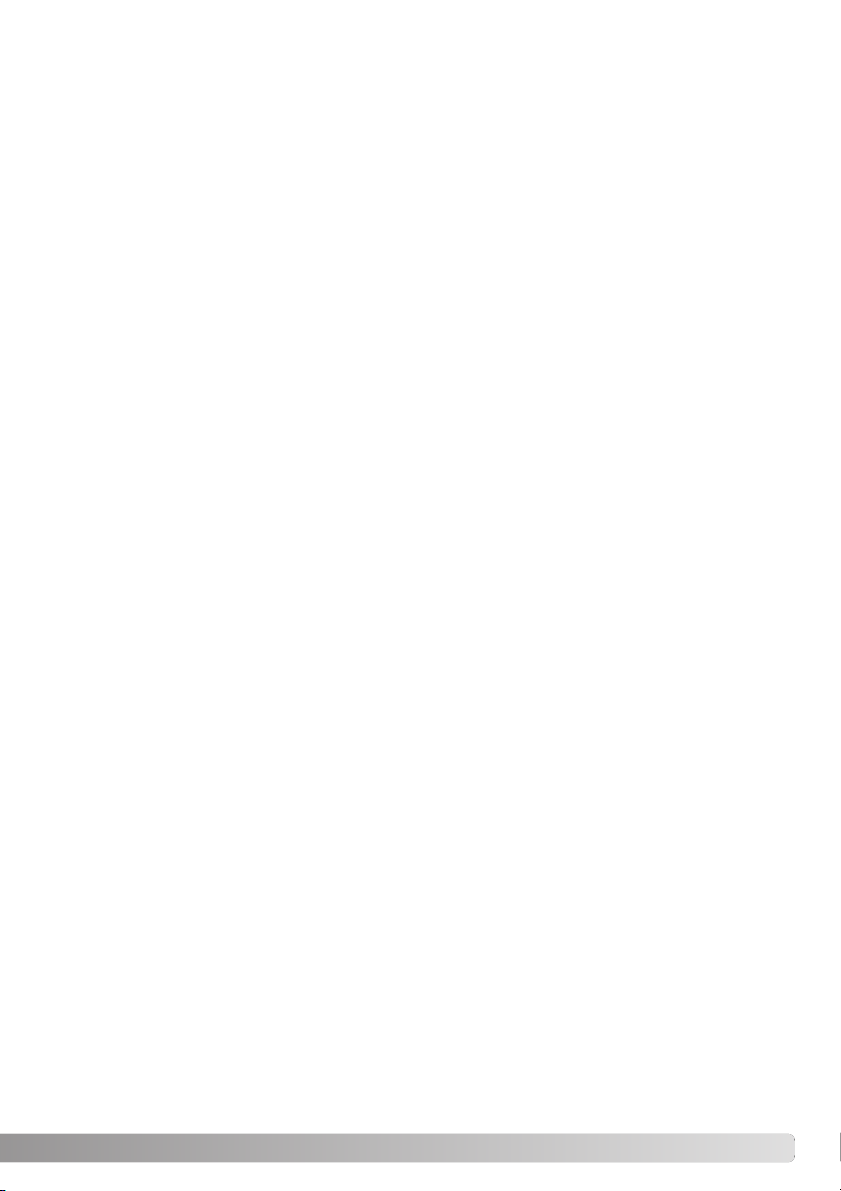
7
Avancerad bildtagning ..........................................................................................................................34
Bildskärmsinformation i bildtagningsläge ................................................................................34
Supermakro .............................................................................................................................35
Programexponeringsläge (P)...................................................................................................36
Bländarförval (A)......................................................................................................................36
Slutartidsförval (S) ...................................................................................................................37
Manuell exponering (M)...........................................................................................................38
Långtidsexponering .................................................................................................................39
Inspelning av filmklipp .............................................................................................................40
Exponeringskompensering ......................................................................................................41
Välja fokusområde ...................................................................................................................42
Montera en Minolta-blixt ..........................................................................................................43
Navigera i tagningsmenyerna..................................................................................................44
Matningslägen .........................................................................................................................46
Självutlösare ............................................................................................................................47
Seriebildstagning .....................................................................................................................48
Speciell information om seriebildstagning ...............................................................................49
Progressiv tagning...................................................................................................................50
Speciell information om progressiv tagning.............................................................................51
Alternativexponering................................................................................................................52
Exponeringsvärde (EV) ...........................................................................................................53
Bildstorlek och bildkvalitet .......................................................................................................54
Automatiskt DSP......................................................................................................................56
Digital zoom.............................................................................................................................56
Fokuslägen ..............................................................................................................................57
Vitbalans..................................................................................................................................58
Automatisk vitbalans........................................................................................................58
Förinställd vitbalans .........................................................................................................58
Anpassad vitbalans..........................................................................................................59
Kontinuerlig autofokus.............................................................................................................60
Blixtläge ...................................................................................................................................60
Blixtkompensering ...................................................................................................................60
Ljusmätningslägen...................................................................................................................61
Ljuskänslighet (ISO) ................................................................................................................62
Blixtens täckningsområde i förhållande till ljuskänslighet........................................................62
Färgläge...................................................................................................................................63
Kontrast ...................................................................................................................................63
Skärpa .....................................................................................................................................64
Anpassningsbar knapp............................................................................................................65
Bildstorlek (film) .......................................................................................................................66
Bildfrekvens .............................................................................................................................66
Filstorlek för filmklipp...............................................................................................................66
Ljud .........................................................................................................................................67
Filmläge ...................................................................................................................................67
Page 8
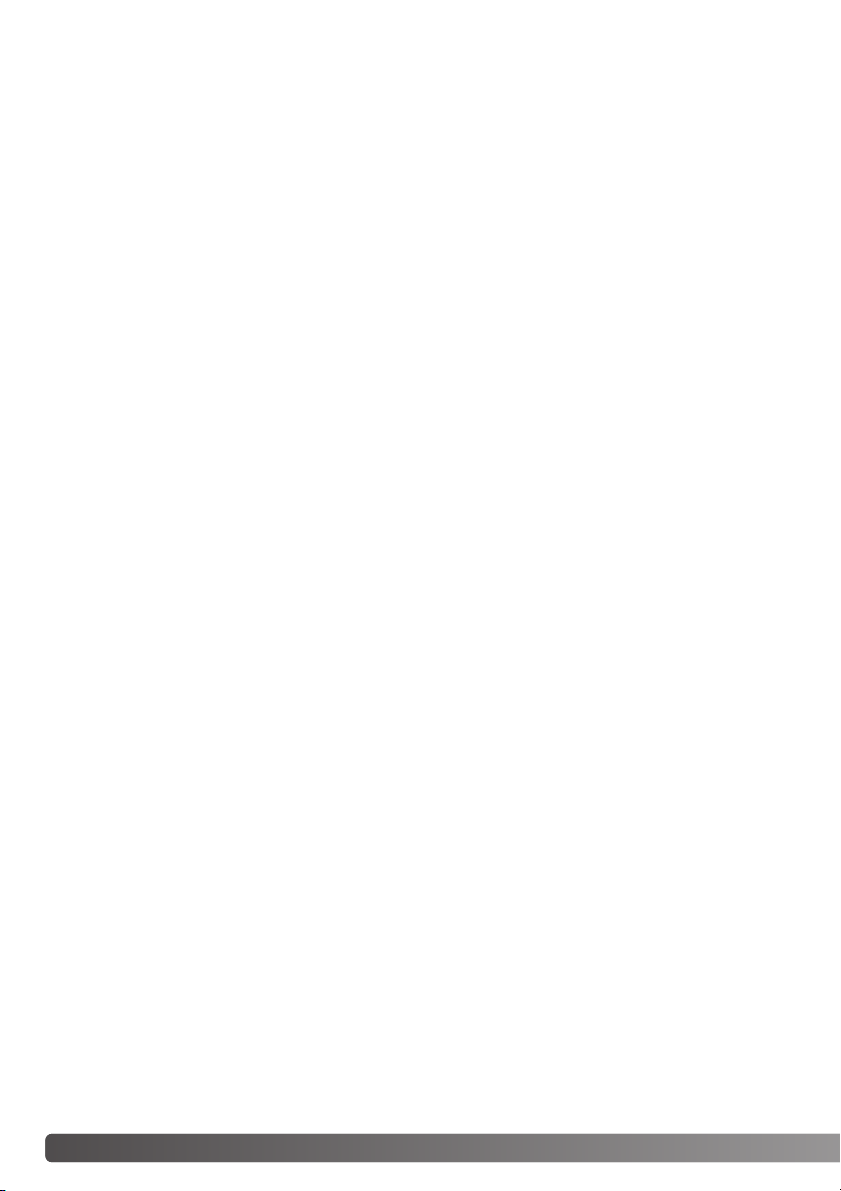
8
I
NNEHÅLL
Avancerad visning ................................................................................................................................68
Visa filmklipp............................................................................................................................68
Spara en filmruta som stillbild .................................................................................................69
Navigera i visningsmenyn........................................................................................................70
Välja bilder...............................................................................................................................72
Radera bilder...........................................................................................................................73
Formatera minneskort .............................................................................................................74
Låsa bilder...............................................................................................................................75
Bildspel ....................................................................................................................................76
DPOF (digital utskriftsbeställning) ...........................................................................................78
DPOF-inställningar ..................................................................................................................78
Skriva ut miniatyrbilder ............................................................................................................79
Kopia och e-postkopia.............................................................................................................80
Visa bilder på TV-skärm ..........................................................................................................82
Inställningsmenyn.................................................................................................................................83
Öppna inställningsmenyn ........................................................................................................83
Navigera i inställningsmenyn...................................................................................................84
Bildskärmens ljusstyrka ...........................................................................................................86
Automatisk avstängning...........................................................................................................86
Omedelbar visning...................................................................................................................86
Objektivtillbehör .......................................................................................................................87
Språk .......................................................................................................................................87
Bildnummerminne....................................................................................................................87
Mappnamn...............................................................................................................................88
Ljudsignaler .............................................................................................................................88
Slutarljud..................................................................................................................................89
Volym.......................................................................................................................................89
Fabriksinställningar..................................................................................................................89
Brusreducering ........................................................................................................................91
Ställa in datum och tid.............................................................................................................91
Videoutgång.............................................................................................................................91
Datumstämpling.......................................................................................................................92
Page 9
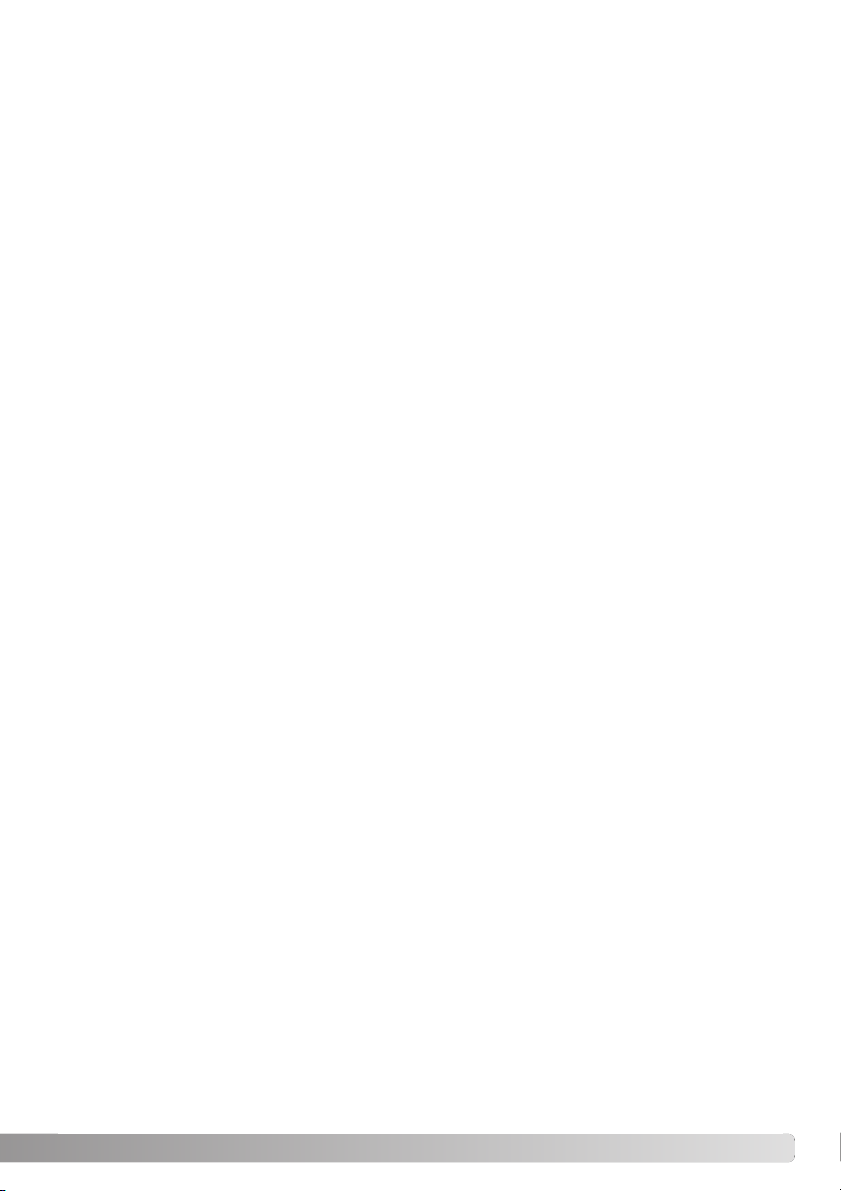
9
Dataöverföring......................................................................................................................................93
Systemkrav..............................................................................................................................93
Ansluta kameran till dator........................................................................................................94
Windows 98 och Windows 98SE.............................................................................................95
Automatisk installation .....................................................................................................95
Manuell installation ..........................................................................................................96
Minneskortets mappstruktur ....................................................................................................98
Automatisk avstängning vid dataöverföring .............................................................................99
Koppla från kameran ............................................................................................................100
Windows 98 och 98SE...................................................................................................100
Windows Me, 2000 Professional och XP.......................................................................100
Macintosh.......................................................................................................................101
Sätta i minneskortet ..............................................................................................................102
Använda USB DIRECT-PRINT ..............................................................................................102
Utskriftsproblem.....................................................................................................................104
Navigera i USB DIRECT-PRINT-menyn.................................................................................104
Skriva ut DPOF-filer...............................................................................................................105
Bilaga .......................................................................................................................................106
Felsökning .............................................................................................................................106
Avinstallera drivrutinen (Windows) ........................................................................................108
QuickTime-systemkrav ..........................................................................................................109
VideoImpression-systemkrav.................................................................................................109
Skötsel och förvaring.............................................................................................................109
Skötsel ...........................................................................................................................109
Förvaring........................................................................................................................110
Rengöring ......................................................................................................................110
Skötsel av bildskärmen..................................................................................................110
Minneskort .....................................................................................................................111
Inför viktiga händelser och resor....................................................................................111
Batterier .........................................................................................................................112
Miljöförhållanden............................................................................................................112
Copyright........................................................................................................................112
Frågor och service .........................................................................................................112
Tekniska specifikationer.........................................................................................................114
Page 10
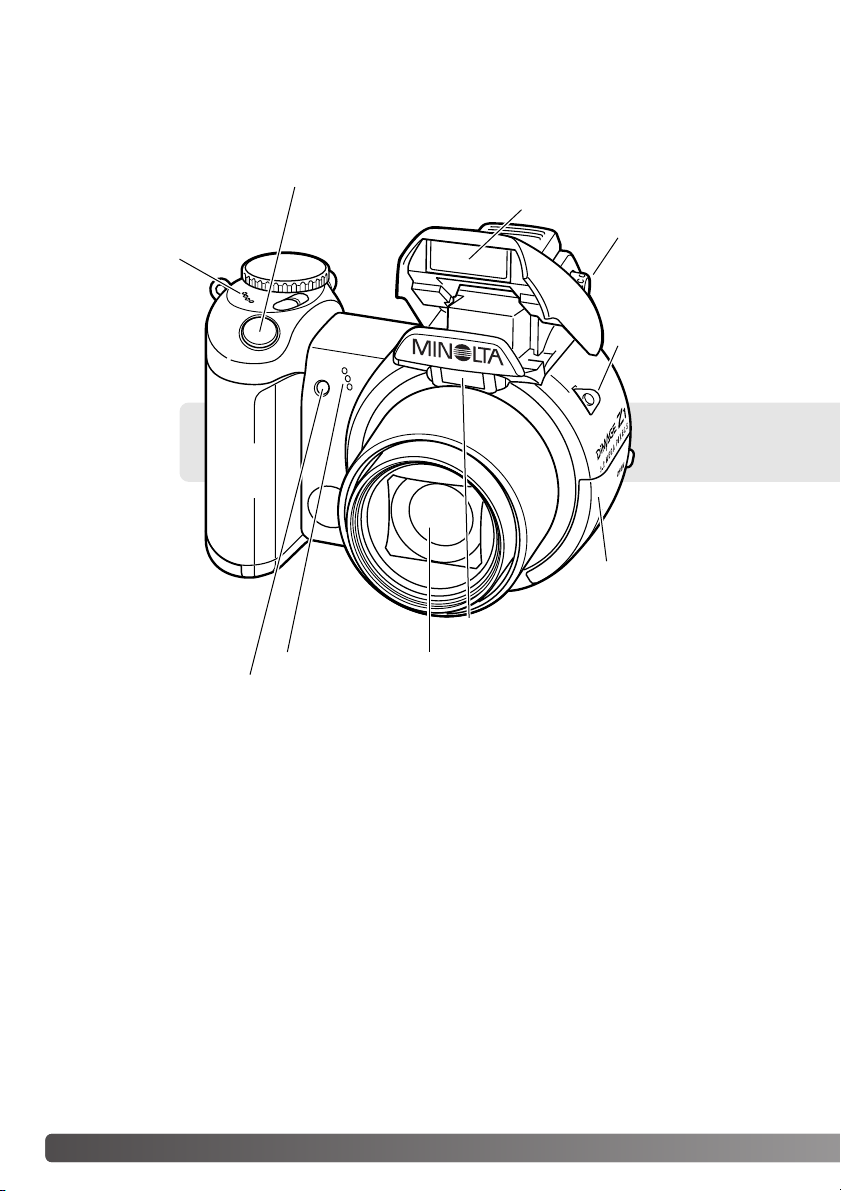
10
D
ELARNAS NAMN
* Denna kamera är ett avancerat optiskt instrument. Var noggrann med att hålla kamerans ytor rena.
Läs igenom instruktionerna för skötsel och förvaring i slutet av bruksanvisningen (sidan 109).
Delarnas namn
Avtryckare
Objektiv*
Självutlösarlampa (s 47)
Blixt (s 26)
Remögla (s 12)
USB-porten och AV-kontakten är placerade innanför luckan till kortfacket. Luckan till batterifacket
(s 13) och stativgängan är placerade på kamerahusets undersida.
Högtalare
Mikrofon
Kortfackslucka (s 16)
Dioptrijustering
(s 17)
Autofokussensor*
Page 11
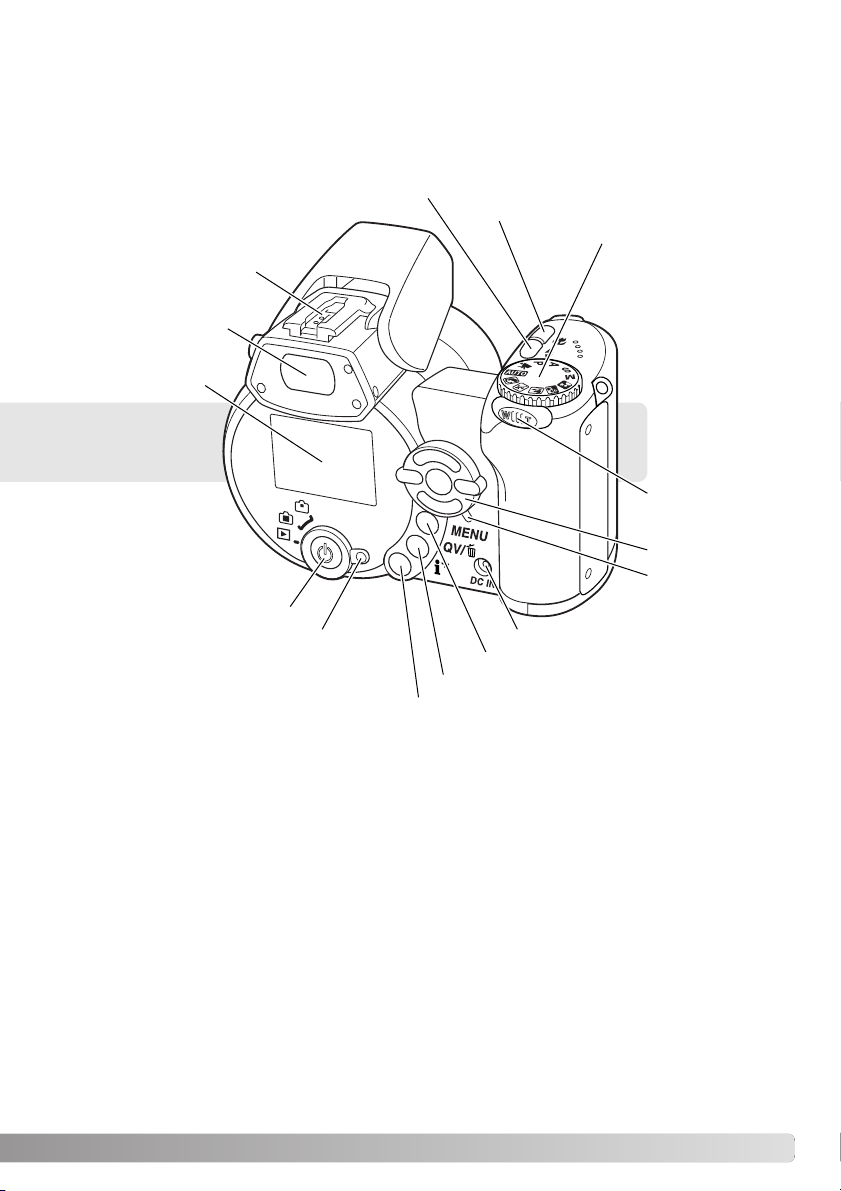
11
Sökare* (s 17)
Bildskärm*
Aktivitetslampa
Exponeringslägesratt
(s 21, 29, 36 - 40)
Tillbehörssko (s 43)
Fyrvägskontroll
Zoomknapp
(s 20)
Menyknapp
Snabbvisnings-/raderingsknapp (s 30, 31)
Infoknapp (s 28, 32)
Lägesväljare
Strömbrytare
Uttag för nätadapter
Blixtknapp (s 26)
Makroknapp (s 35)
Page 12
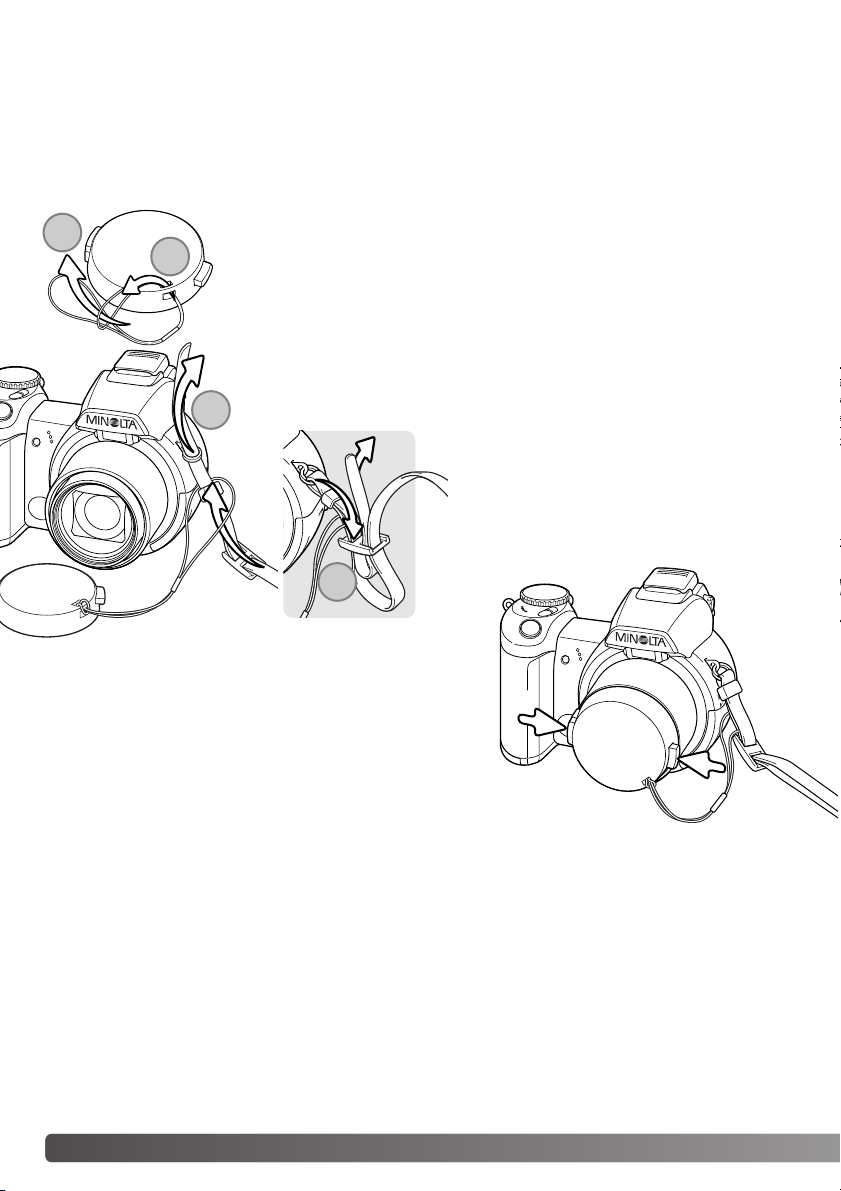
12
K
OMMA IGÅNG
KOMMA IGÅNG
Ha alltid remmen runt handleden så att du inte tappar kameran av misstag. En axelrem av läder, NSDG1000, finns tillgänglig som tillbehör hos din Minolta-handlare. Lagerföringen kan variera i olika
länder.
Montera axelremmen och objektivlocket
Ta bort och sätt tillbaka objektivlocket genom att trycka in
de utstickande flikarna med tummen och pekfingret. Sätt
alltid tillbaka objektivlocket när kameran inte används.
Tr äd en av objektivlocksremmens öglor genom remöglan på objektivlocket
(1). Träd den andra öglan genom den första och dra åt (2).
Tr äd axelremmens ände genom objektivlocksremmen och remöglan på
kameran (3).
Tr äd remmen genom remspännet (4).
1
2
3
4
Page 13
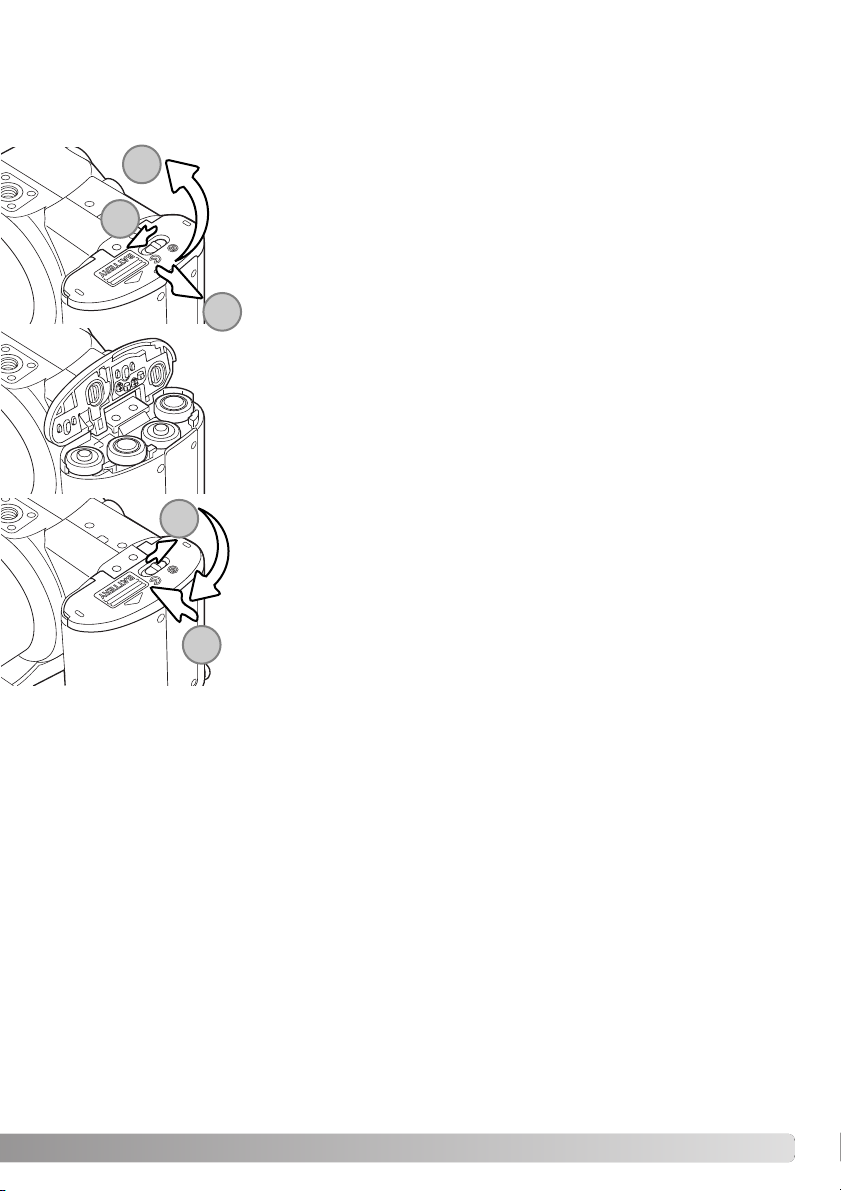
13
Sätta i batterier
Sätt i batterierna enligt illustrationen på batteriluckans insida. Kontrollera
att batterierna är rättvända.
Öppna luckan till batterifacket genom att skjuta låsspärren till öppet läge
(1). Skjut luckan åt sidan (2) så att säkerhetsspärren frigörs. Lyft upp
luckan (3).
Kameran använder fyra alkaliska eller Ni-MH-batterier av AA-storlek. Använd inga andra typer av AAbatterier. Kameran ska vara avstängd vid batteribyte.
Stäng luckan och skjut den mot kamerahuset (4) så att säkerhetsspärren
låses. Skjut låsspärren till stängt läge (5).
När du har satt i batterierna kan ett meddelande om inställning av datum
och tid visas på bildskärmen. Datum och tid ställs in på flik 3 i
inställningsmenyn (s 18).
1
2
3
4
5
Page 14

14
K
OMMA IGÅNG
Batteriindikering
Kameran är utrustad med en automatisk indikering av batteriladdningen. När kameran är påslagen
visas batterisymbolen på bildskärmen. Om bildskärmen är tom kan batterierna vara urladdade eller
felaktigt isatta.
Automatisk avstängning (Auto power save)
För att spara batteri stängs bildskärmen och ej nödvändiga funktioner av om kameran inte har
använts under en minut. För att åter aktivera kameran, tryck på valfri knapp eller vrid
exponeringslägesratten till ett annat läge. Tidsgränsen för aktivering av funktionen kan ändras på flik
1 i inställningsmenyn (sidan 83).
Symbol för fulladdade batterier: batterierna är fulladdade. Denna symbol
visas under tre sekunder på bildskärmen när kameran slås på.
Symbol för svagt batteri: batterienergin är låg. Batterierna bör bytas ut så
fort som möjligt. Bildskärmen stängs av medan blixten laddas för att spara
ström, och aktivitetslampan blinkar långsamt.
Symbol för nästan urladdat batteri: batterienergin är mycket låg. Symbolen
på bildskärmen är röd. Batterierna bör bytas ut så fort som möjligt. Denna
varning visas automatiskt och kvarstår på bildskärmen tills batterierna har
bytts ut. Bildskärmen stängs av medan blixten laddas för att spara ström, och
aktivitetslampan blinkar långsamt. Om batteriladdningen sjunker under denna
nivå visas meddelandet ”Battery exhausted” (batterierna slut) strax innan
kameran automatiskt stängs av. Om symbolen för nästan urladdat batteri
visas kan inte UHS-seriebildstagning (Ultra High Speed), de båda
matningslägena för progressiv tagning eller funktionen för inspelning av
filmklipp användas.
Page 15
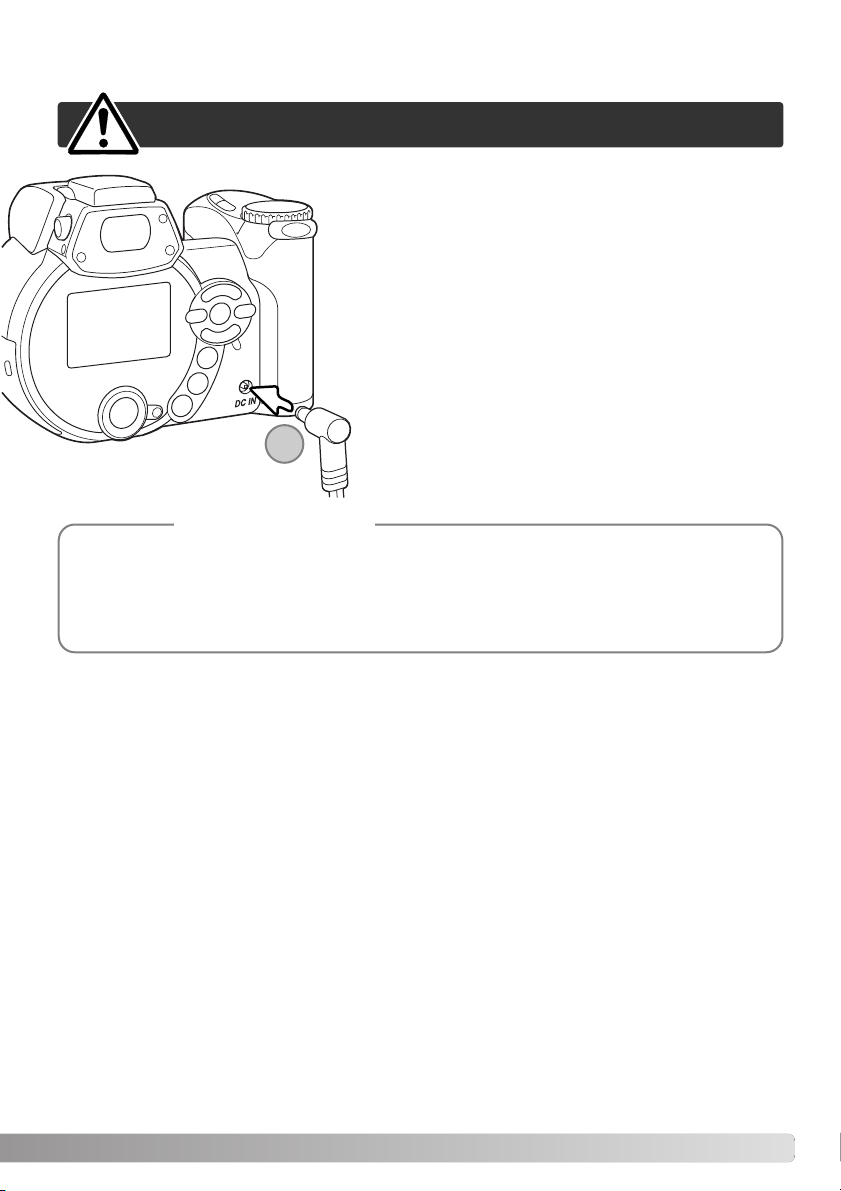
15
Ansluta nätadaptern (tillbehör)
Med nätadaptern kan kameran drivas via ett vanligt
nätuttag. Användning av nätadapter rekommenderas när
kameran är ansluten till en dator, eller när den används
för att ta många bilder i följd. Modell AC-1L är avsedd för
användning i Nordamerika, Japan och Taiwan, och modell
AC-11 är avsedd för alla övriga länder.
Anslut nätadapterns minikontakt i kamerans DC-uttag (1).
Anslut adapterns nätkontakt till ett nätuttag.
Stäng alltid av kameran innan du växlar strömkälla.
Det externa batteripaketet EBP-100 är en portabel och kraftfull energikälla som väsentligt ökar
kamerans driftstid. Satsen består av ett kraftfullt litium-jon-batteri, hållare och laddare. Batteri,
hållare och laddare kan även köpas separat. Din Minolta-återförsäljare kan ge dig mer information om nätadaptern och det externa batteripaketet EBP-100.
Systemtillbehör
1
Page 16
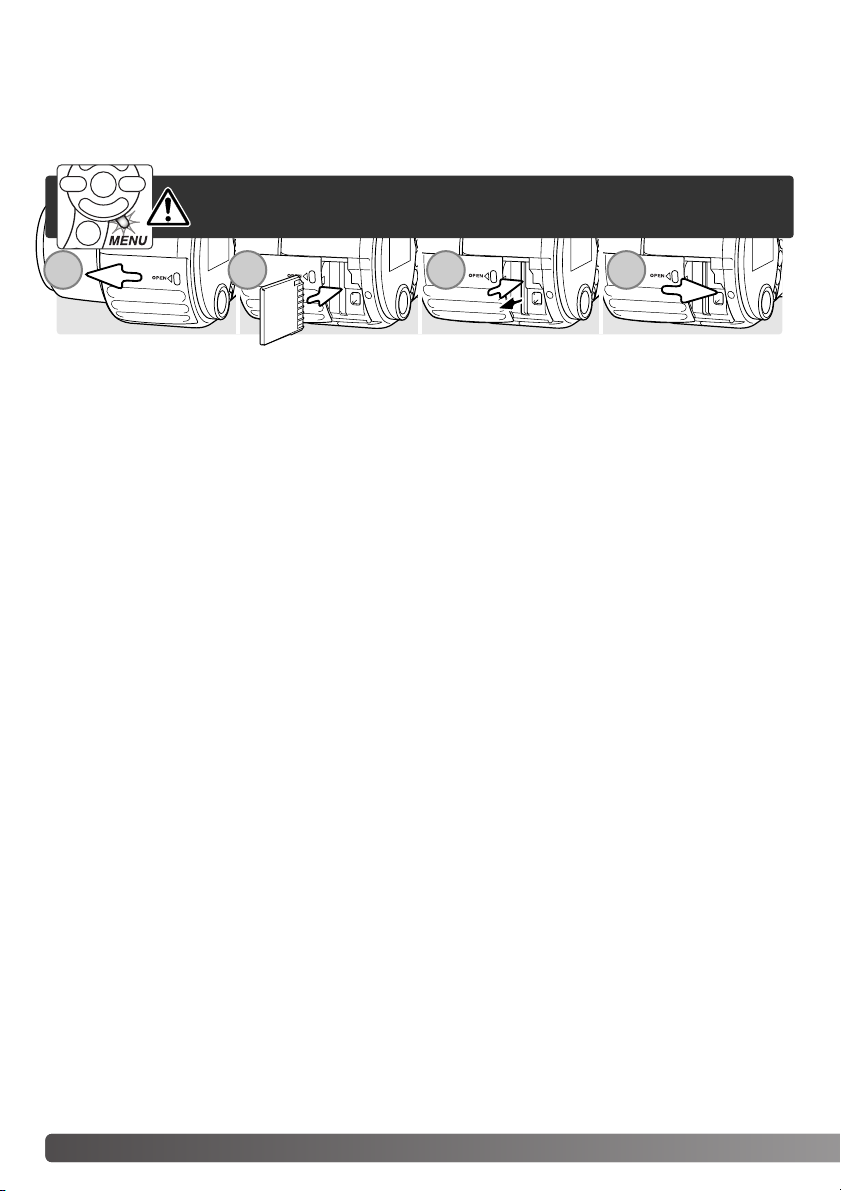
16
K
OMMA IGÅNG
Sätta i minneskortet
Ett minneskort av SD Memory- eller MultiMedia-typ måste sättas i kameran innan den kan användas.
Om inget kort har satts i visas meddelandet ”No card” (inget kort) på bildskärmen. Mer information
om minneskort finns på sidan 111.
Stäng alltid av kameran och kontrollera att aktivitetslampan inte
lyser innan ett minneskort tas ur; i annat fall kan kortet skadas och
data förloras.
1. Öppna kortfacksluckan genom att skjuta den mot kamerans framsida.
2. Skjut in minneskortet helt i kortfacket och släpp det; kortet ska sitta fast i facket. Sätt i kortet så att
dess ovansida är vänd mot kamerans framsida. Skjut alltid in kortet rakt. Bruka aldrig våld för att
skjuta in kortet. Om kortet inte passar, kontrollera att det är vänt åt rätt håll.
3. För att ta ur minneskortet, tryck kortet inåt i kortfacket och släpp det. Nu kan kortet dras ut. Var
försiktig, eftersom kortet blir varmt under användning.
4. Skjut luckan till kortfacket bakåt så att den stängs.
Ett minneskort som har använts i en annan kamera kan behöva formateras innan det används. Om
meddelandet ”Unable to use the card” (kortet kan inte användas) visas måste kortet formateras.
Formatera kortet genom att välja formateringsalternativet på flik 1 i visningsmenyn (sidan 70).
Formateringsproceduren raderar permanent alla data på kortet. Om felmeddelandet kvarstår stänger
du meddelandeskärmen genom att trycka på mittknappen på fyrvägskontrollen. På Minoltas
webbplats finns aktuell information om kortkompatibilitet:
Nordamerika: http://www.minoltausa.com
Europa: http://www.minoltasupport.com
1 2 3 4
Page 17
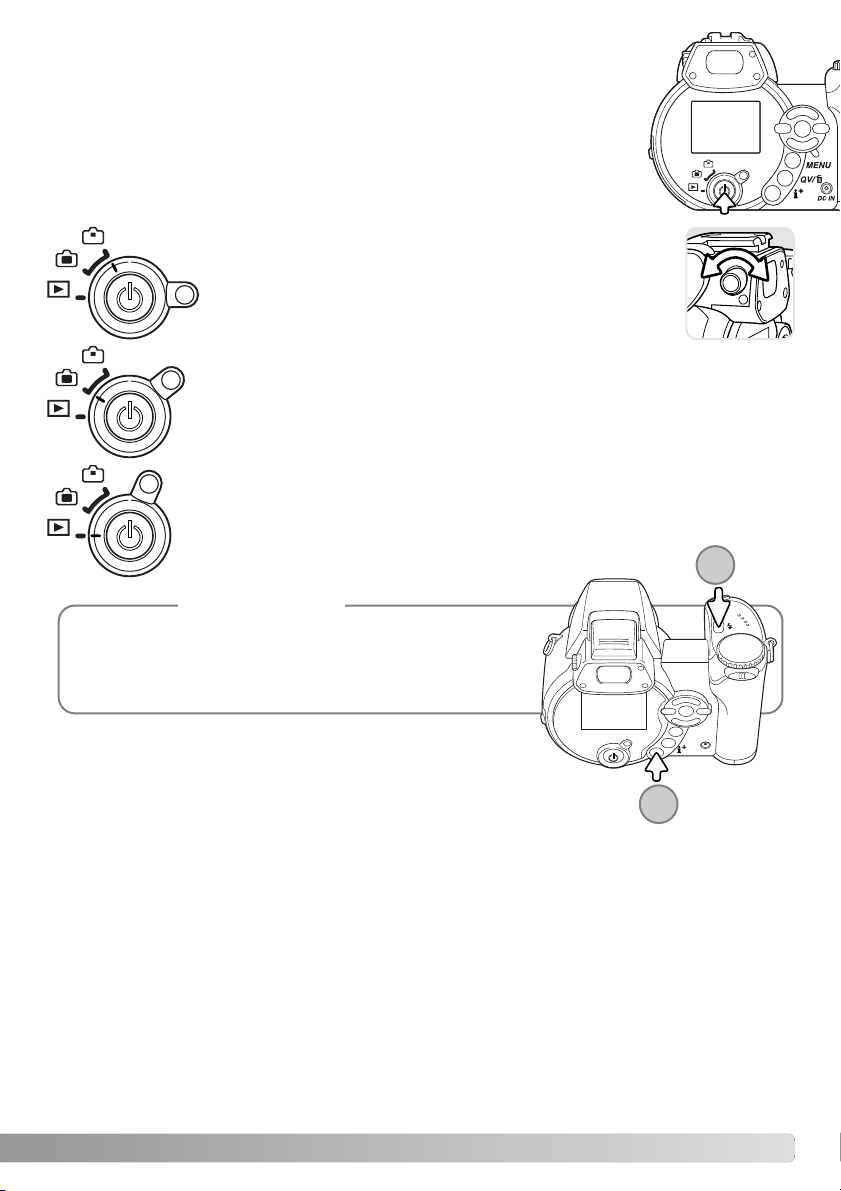
17
Slå på kameran och bildskärmen
Slå på kameran genom att trycka på strömbrytaren. Stäng av kameran genom
att trycka en gång till.
På utsidan av strömbrytaren är lägesväljaren placerad. Med denna växlar du
mellan tagnings- och visningsläge samt mellan bildskärm och sökare.
Tagningsläge (bildskärmsvisning) - motivet betraktas på bildskärmen.
Visningsläge (bildskärmsvisning) - bilder kan visas och redigeras. Bilderna
visas på bildskärmen.
Du kan använda sökaren i visningsläge genom att hålla blixtlägesknappen (1) intryckt och sedan hålla infoknappen (i+) (2)
intryckt tills sökaren aktiveras.
Anmärkning
Tagningsläge (sökarvisning) - motivet betraktas genom
sökaren. Sökaren har en inbyggd diopter. Vrid på
dioptrijusteringsratten tills bilden i sökaren är skarp.
1
2
Page 18
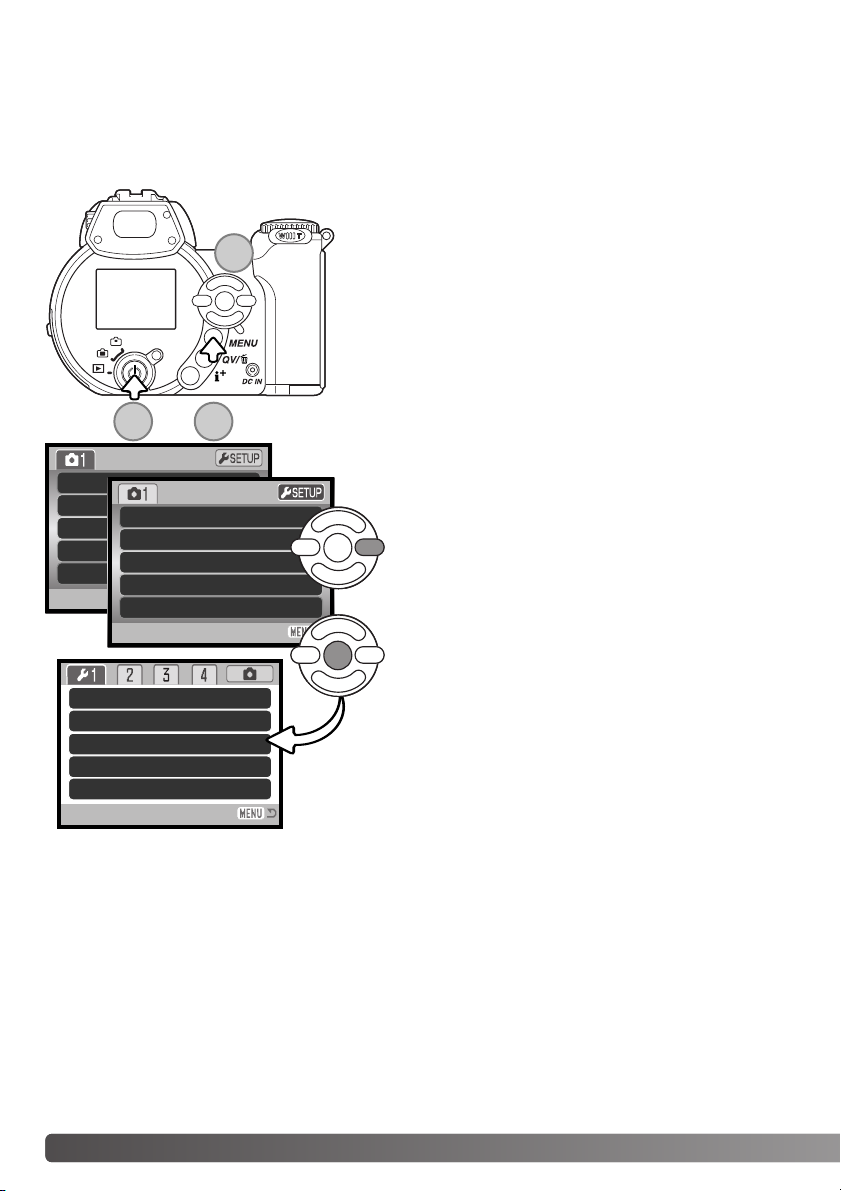
LCDbrightness
Power save
Inst.Playback
Lens acc.
Language
18
K
OMMA IGÅNG
Ställa in datum och tid (”Date/Time set”)
När du för första gången har satt i ett minneskort och batterier måste kamerans tid och datum ställas
in. När bilder tas sparas bilddata tillsammans med aktuellt datum och tid. Beroende på land och
språk måste eventuellt även menyspråket ställas in. Ändring av menyspråk beskrivs på följande sida.
Slå på kameran genom att trycka på strömbrytaren (1).
Tr yck på MENU-knappen (2) för att öppna menyn; menyns
utseende är beroende av vilket kameraläge som är inställt.
Det är enkelt att navigera i menyn. Med fyrvägskontrollens
upp-, ned-, vänster- och högerknapp (3) flyttar du markören
och ändrar inställningar i menyn. Med mittknappen väljer du
menyalternativ och aktiverar ändringarna.
Digital
Tr yck på högerknappen för att markera fliken ”Setup”
överst i menyn
Image
Quality
Auto D
Drive mode
Image size
Quality
Auto DSP
Digital zoom
Drive m
Off
On
Standard
Inställningsmenyn (”Setup”)
2048x1536
Single
1 min.
Off
None
English
Tr yck på mittknappen för att öppna
inställningsmenyn.
1 2
3
Page 19
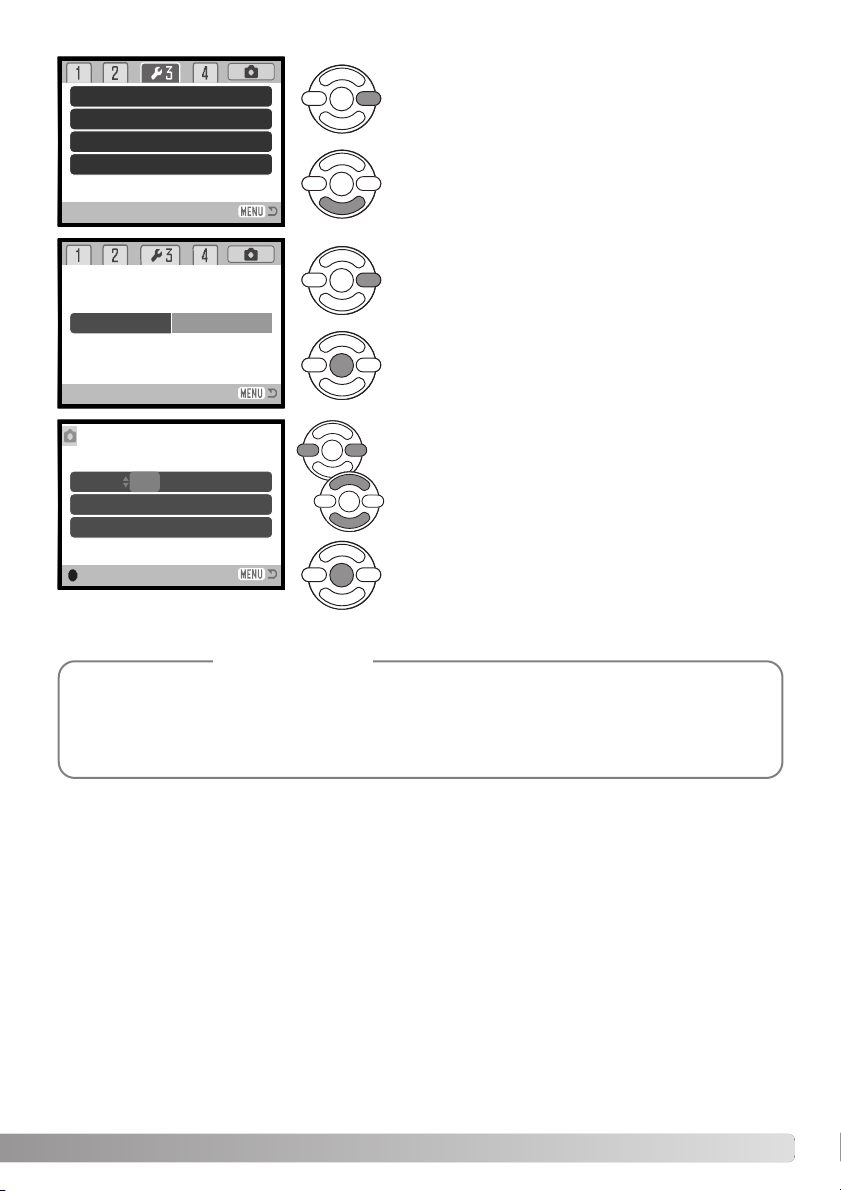
19
Tr yck på högerknappen för att markera flik 3 överst i
menyn.
Tr yck på nedknappen för att markera alternativet
”Date/Time set”.
Tr yck på mittknappen för att visa skärmen för
inställning av datum och tid.
Välj önskad datum- eller tidsenhet med vänster/högerknappen.
Justera värdet med upp-/nedknappen.
Tr yck på mittknappen för att aktivera tid och datum.
Inställningsmenyn visas; stäng menyn genom att
trycka på MENU-knappen.
Tr yck på högerknappen. ”Enter” visas till höger i
menyn.
Skärmen för inställning av
datum och tid
Beroende på land och språk måste eventuellt även menyspråket ställas in. Markera alternativet
”Language” på flik 1 i inställningsmenyn (”Setup”).Tryck på högerknappen för att visa inställningen för menyspråk. Markera önskat språk med upp-/nedknappen. Tryck på mittknappen för
att ställa in det markerade språket; inställningsmenyn visas nu med det valda språket.
Anmärkning
Reset default
Noise reductn
Date/Time set
Date imprint
On
Off
Reset default
Noise reductn
Data imprint
Date/Time set Enter
MM / DD / YYYY
00 : 00
Date/Time set
:enter
2003 . 01 . 01
Page 20
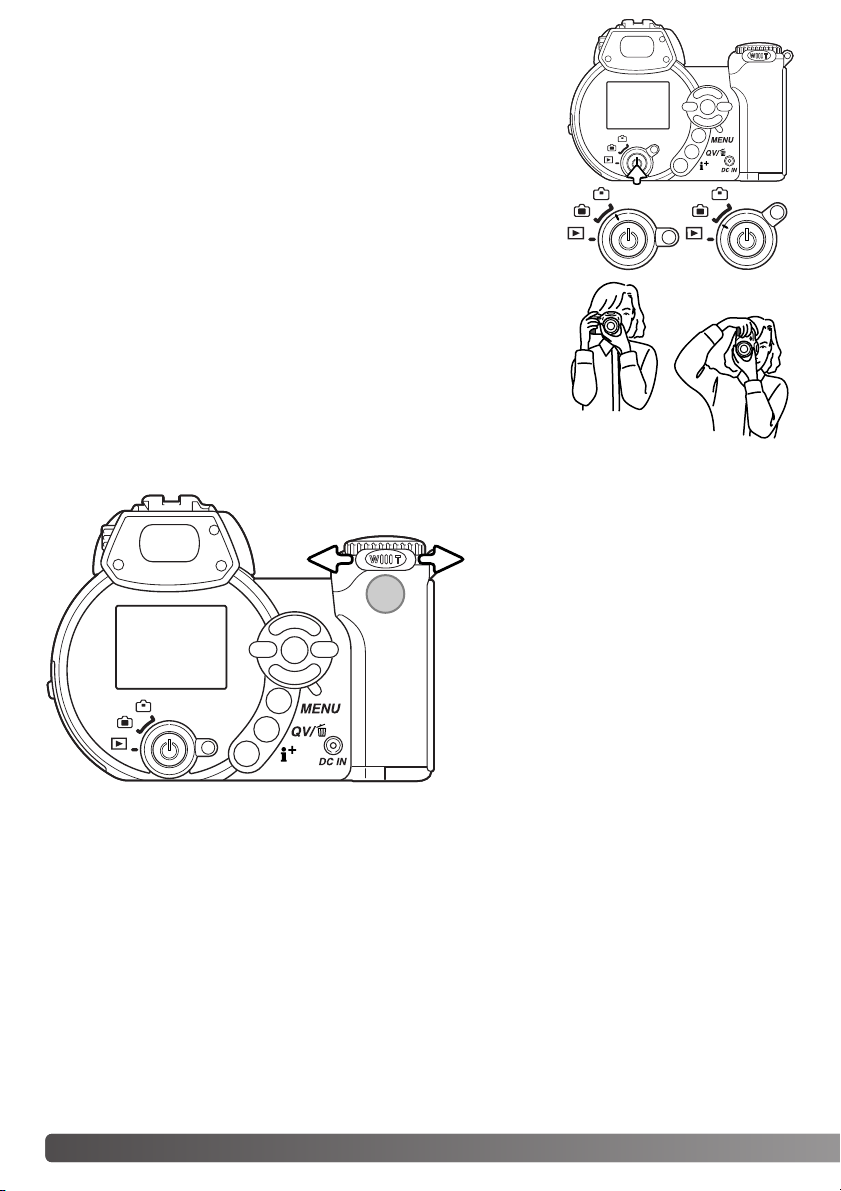
20
G
RUNDLÄGGANDE BILDTAGNING
GRUNDLÄGGANDE BILDTAGNING
Betrakta motivet via bildskärmen eller sökaren och håll kameran i ett
stadigt grepp med höger hand, samtidigt som du stöder kamerahuset
med vänster hand. Håll armbågarna intill kroppen och fötterna
axelbrett isär så att kameran hålls stadigt. Se till att fingrarna eller
axelremmen inte täcker objektivet.
Hantera kameran
I detta avsnitt beskrivs grundläggande hantering av kameran.
Bekanta dig ordentligt med hanteringen av kameran och dess
funktioner i detta avsnitt innan du går vidare till övriga avsnitt i
bruksanvisningen.
Använda zoomobjektivet
Med zoomknappen justerar du
objektivets brännvid (1). Genom att
skjuta knappen åt höger (T) zoomas
objektivet till teleläge. Genom att skjuta
knappen åt vänster (W) zoomas
objektivet till vidvinkelläge.
Slå på kameran. Ställ in lägesväljaren på ett tagningsläge.
1
Page 21
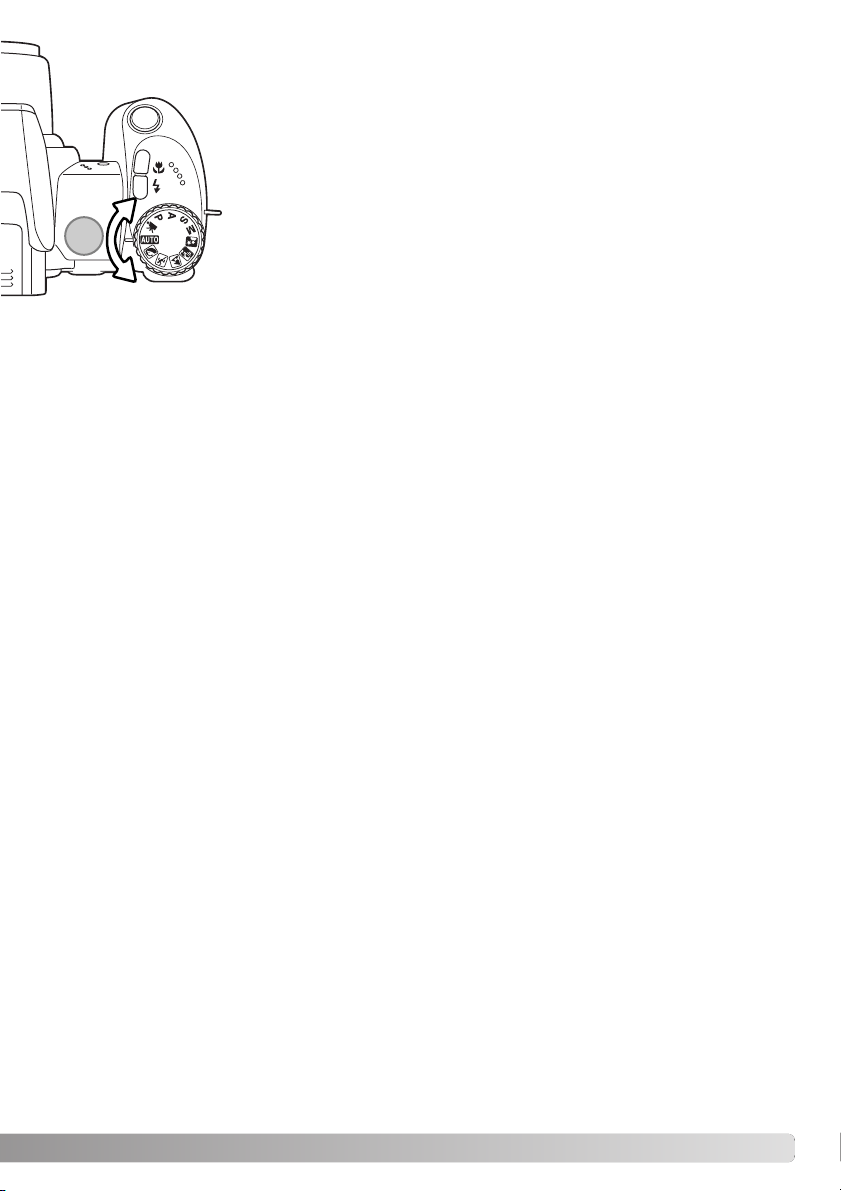
21
Automatisk bildtagning
Vrid exponeringslägesratten till ”AUTO” (1); kamerans alla funktioner är nu
helt automatiska. Autofokus-, exponerings- och bildbehandlingssystemet ser
till att du ansträngningslöst får perfekta bilder.
Även om många av kamerans system i detta läge är automatiska, så kan
många funktioner mycket enkelt optimeras för olika motivtyper. Även
blixtläget (sidan 26) och matningsläget (sidan 46) kan ändras. Bildstorlek
och bildkvalitet kan ställas in i menyn för automatisk tagning (sidan 44).
Ljusmätningsläge
* Ändringar av blixtläge, fokusområde eller matningsläge återställs till kamerans standardinställning
när exponeringslägesratten vrids till en annan inställning.
Multisegment (fast)
Ljuskänslighet (ISO)
Blixtläge
Fokusområde
Fokusstyrning
Matningsläge
Auto (fast)
Automatisk blixt (kan ändras*)
Enbildstagning (kan ändras*)
Färgläge
Vitbalans
Natural Color (fast)
Auto (fast)
Autofokus (fast)
Brett fokusområde (kan ändras*)
-
-
-
-
-
-
-
-
1
Page 22
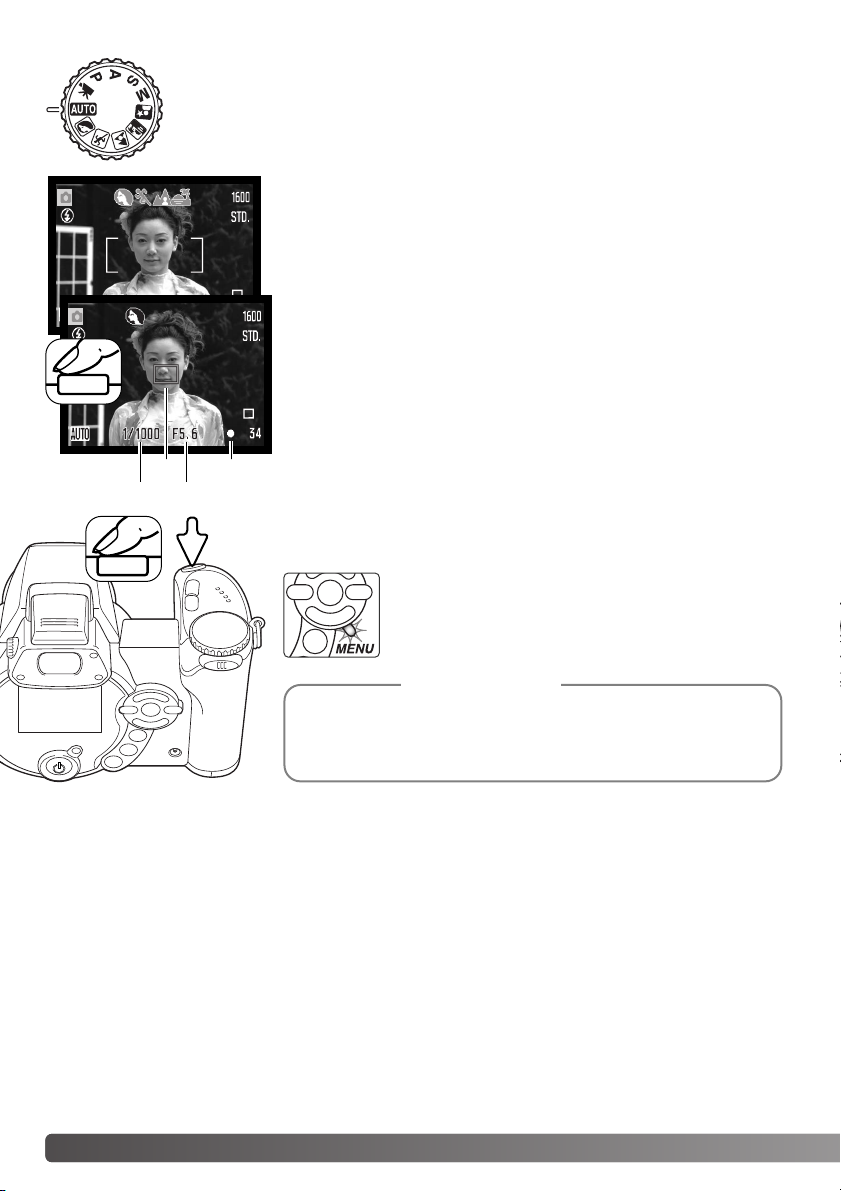
22
G
RUNDLÄGGANDE BILDTAGNING
Tr yck ned avtryckaren helt för att ta bilden.
I exemplet används läget för automatisk bildtagning. Frånsett filmklippsinspelning är
tillvägagångssättet för övriga exponeringslägen identiskt. Funktionen för
motivanpassat automatiskt programval är aktiv endast i läget för automatisk
bildtagning.
Placera motivet någonstans inom fokusområdet. Se till att motivet
befinner sig inom objektivets fokuserbara område (sidan 24). För motiv
som befinner sig mycket nära använder du makrofunktionen (sidan
35).
Funktioner för grundläggande bildtagning
Tr yck ned avtryckaren halvvägs för att låsa fokus och exponering. En
fokussymbol (a) visas som indikerar motivet. Funktionen för
automatiskt val av digitalt motivprogram väljer ett lämpligt
exponeringsläge (se motstående sida).
Fokussymbolen (b) på bildskärmen bekräftar att fokus är låst på
motivet. Om fokussignalen är röd så kan kameran inte lokalisera
motivet. Upprepa föregående steg tills symbolen är vit. Slutartiden (c)
och bländarvärdet (d) visas i svart för att indikera att
exponeringsinställningen är låst.
a b
c d
Den tagna bilden visas om du fortsätter hålla ned avtryckaren
efter att ha tagit bilden. Du kan även använda funktionen för
omedelbar visning (sidan 86).
Anmärkning
Aktivitetslampan blinkar som indikation på att
bilddata skrivs till minneskortet. Ta aldrig ur
minneskortet medan data överförs.
Page 23
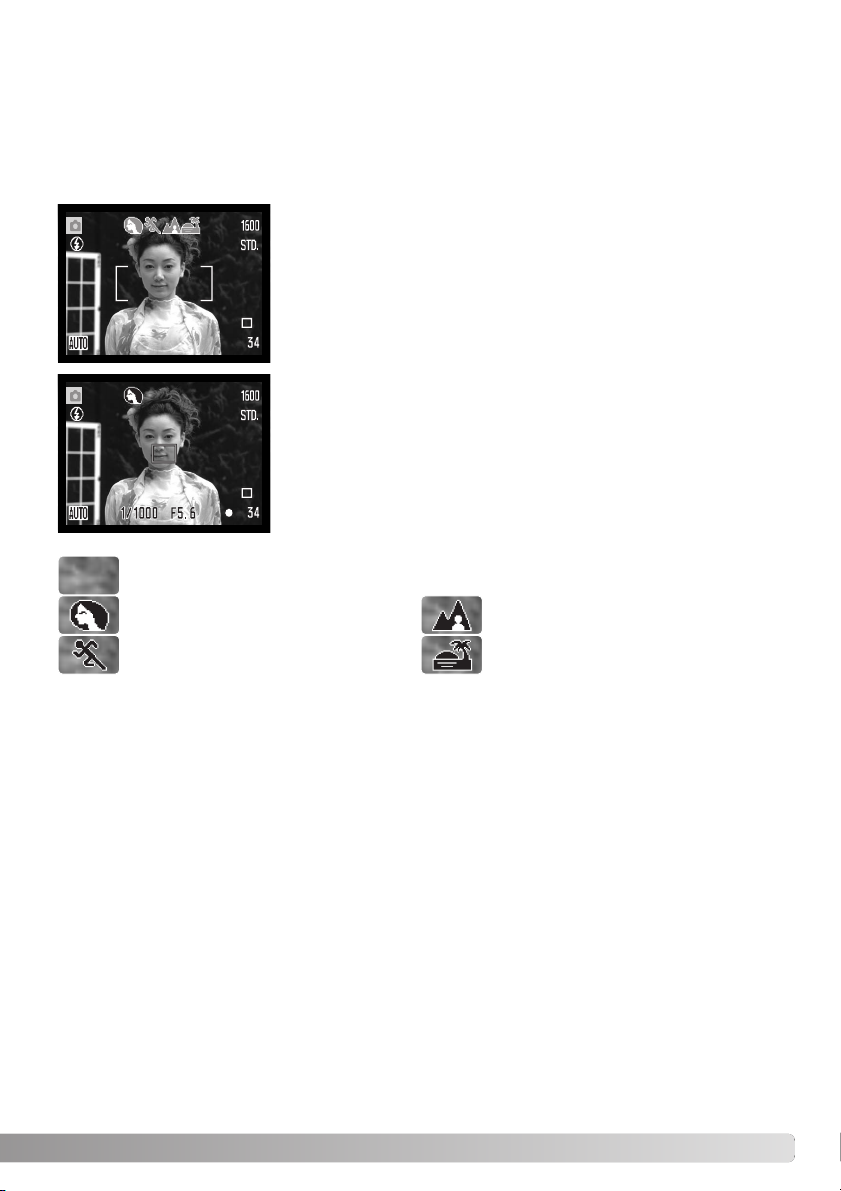
23
Motivanpassat automatiskt programval
Med funktionen för automatiskt val av motivanpassat program kan du välja mellan
exponeringsautomatik och ett av fem motivanpassade program. De digitala motivprogrammen
optimerar kamerainställningarna för olika förhållanden och motiv. Funktionen är tillgänglig endast vid
automatisk tagning, och kan stängas av i menyn för automatisk tagning. Information om de olika
motivanpassade programmen finns på sidan 29.
En rad med grå symboler överst på bildskärmen indikerar att
funktionen för motivprogramsval är aktiv. Placera motivet inom
fokusområdet; förfarandet är detsamma som vid grundläggande
tagning (sidan 22).
Tr yck ned avtryckaren halvvägs. AF-systemet lokaliserar motivet och
funktionen för automatiskt val av motivanpassat program väljer
lämpligt motivprogram. Om inga symboler visas så är
programexponeringsautomatiken aktiv. Tryck ned avtryckaren helt för
att ta bilden. Håll kameran stadigt när motivprogrammet för
solnedgång har valts eftersom exponeringstiden kan bli lång.
Programexponeringsautomatik (inga symboler för motivanpassat program)
Porträtt
Sport & action
Landskap
Solnedgång
Page 24
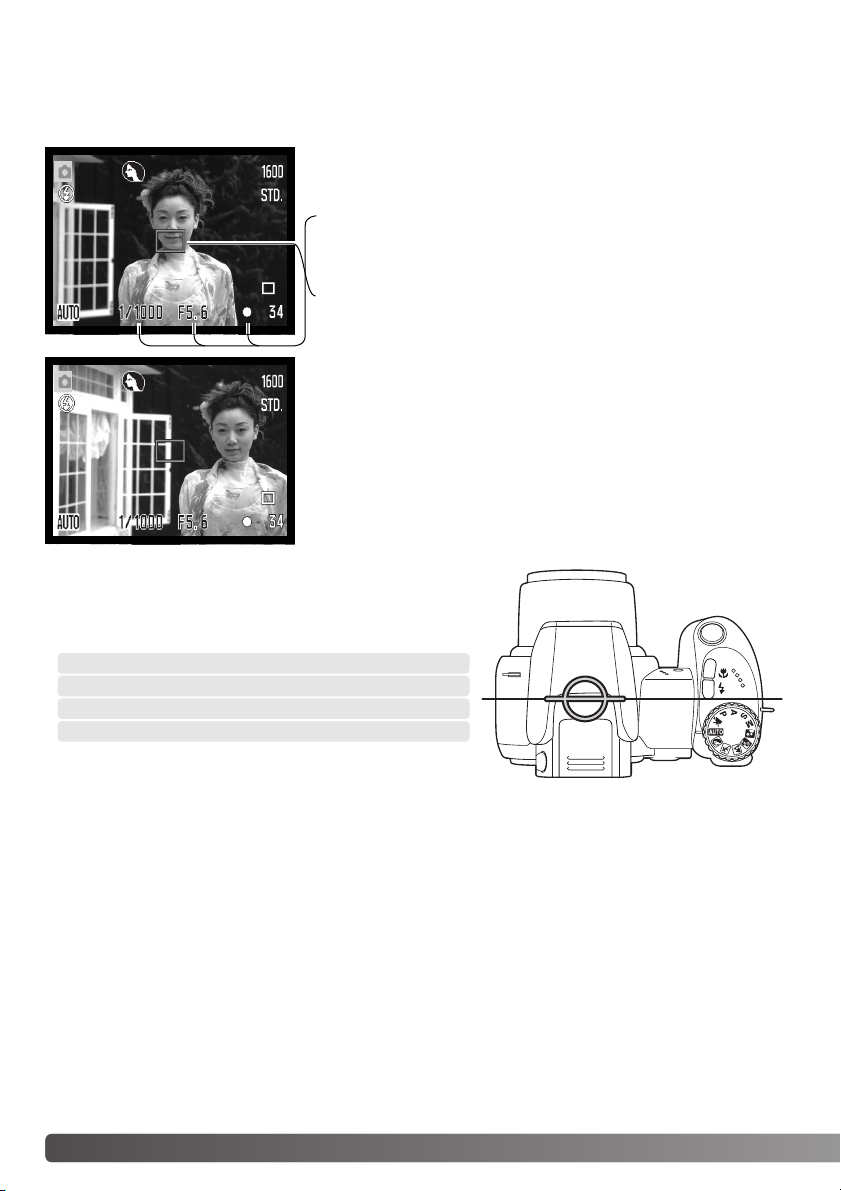
GRUNDLÄGGANDE BILDTAGNING
24
Fokuslåset inaktiverar det automatiska fokussystemet. Detta kan vara praktiskt när motivet inte
befinner sig i bildens mitt, eller om kameran inte kan fokusera på det aktuella motivet (sidan 25).
Fortsätt hålla avtryckaren nedtryckt och komponera om motivet i
sökaren (eller bildskärmen). Tryck ned avtryckaren helt för att ta
bilden.
Fokuslås
Placera motivet inom fokusområdet.Tryck ned avtryckaren
halvvägs.
•Fokussymbolen indikerar att fokus är låst.Värdena för
slutarhastighet och bländare ändras från vitt till svart vilket
indikerar att exponeringen är låst.
• När fokus är inställt visas en AF-symbol på motivet som
indikerar fokuspunkten.
Fokusområde
0,57 m - ∞
Avståndet beräknas från CCD-planet. På sidan 35 finns
information om fokusområdet i makroläge.
CCD-planets ungefärliga position
Vidvinkelläge
2,07 m - ∞
Teleläge
Page 25
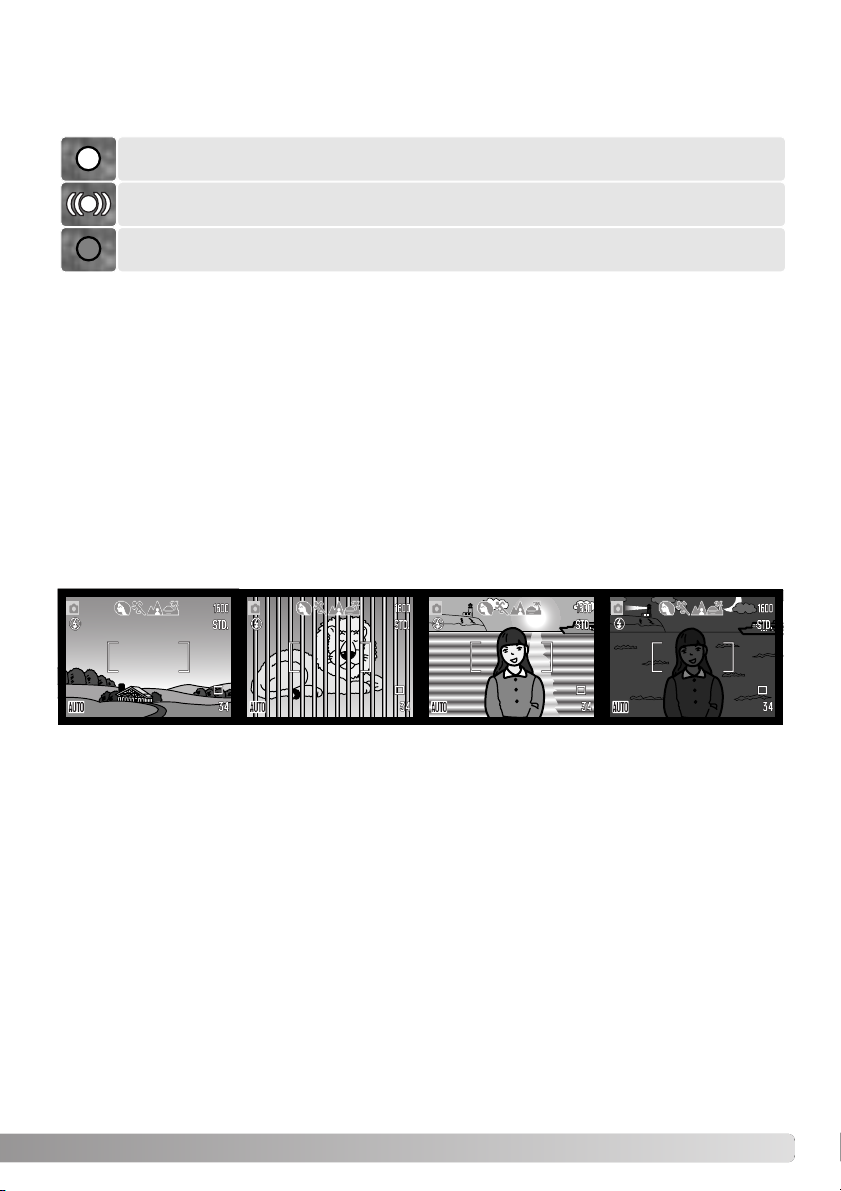
25
Fokussymbolen i bildskärmens nedre högra hörn indikerar fokuseringsstatus. Slutaren kan exponera
även om kameran inte kan fokusera på motivet.
Kameran kan kanske inte fokusera i vissa situationer. Om autofokussystemet inte kan fokusera på ett
motiv visas fokussymbolen röd. I denna situation kan du fokusera med fokuslås på ett motiv på
samma avstånd som huvudmotivet, och sedan komponera om bilden på bildskärmen.
Motivet i
fokusområdet har för
svaga kontraster.
Motivet är för mörkt.Två motiv på olika
avstånd sammanfaller
med varandra i
fokusområdet.
Motivet är nära ett
mycket ljust föremål
eller område.
När det motivanpassade programmet sport & action används fokuserar kameran kontinuerligt när
avtryckaren trycks ned halvvägs, och fokusområdet blir rött. Håll kvar motivet inom det röda
fokusområdet. Fokuslås kan inte användas.
Om AF-systemet inte kan fokusera kan fokuslåset användas på ett objekt på samma avstånd som
huvudmotivet. Kameran kan också fokuseras manuellt vid användning av motivanpassade program
eller programexponeringsautomatiken (P) (sidan 57).
Fokussymboler
Speciella fokuseringssituationer
Fokus låst.
Det går inte att fokusera. Motivet är för nära, eller en speciell situation gör att AFsystemet inte kan fokusera.
Fokus bekräftat (endast det motivanpassade programmet sport & action). Kameran
fortsätter att följa motivet när det rör sig.
Page 26
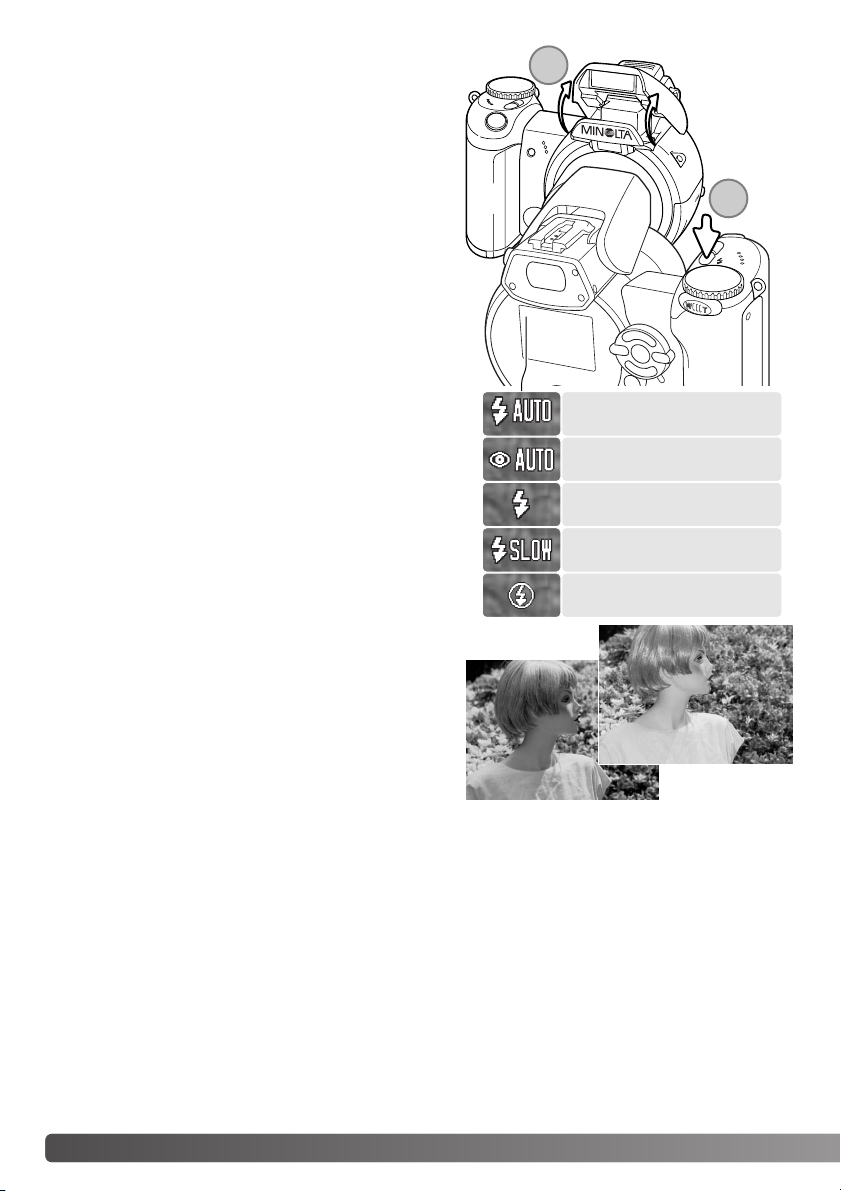
26
G
RUNDLÄGGANDE BILDTAGNING
Automatisk blixt
Upplättningsblixt
Långsam synk
Automatisk blixt med
reduktion av röda ögon
Fäll upp den inbyggda blixten (1) när du vill använda
den. Fäll ned blixten om du inte vill att den ska avfyras.
Om du vill ställa in ett blixtläge trycker du på knappen
för val av blixtläge (2) tills symbolen för lämpligt läge
visas.
Automatisk blixt - blixten avfyras automatiskt i svaga
ljusförhållanden och i motljus.
Reduktion av röda ögon - blixten avfyras flera gånger
före huvudblixten för att reducera röda ögon; en effekt
som orsakas av att ljuset reflekteras från ögats
näthinna. Används i svagt ljus vid fotografering av
människor och djur. Förblixtarna drar samman pupillen
i motivets ögon.
Upplättningsblixt - blixten avfyras vid varje
exponering, oavsett hur starkt det befintliga ljuset är.
Upplättningsblixt kan användas för att reducera hårda
skuggor som skapas av starkt direktljus eller solsken.
Långsam synk (”Slow”) - Balanserad exponering
med både blixtljus och befintligt ljus. Använd långsam
synk under mörka förhållanden när du vill att
bakgrundsdetaljer ska framträda bättre. Motivet bör
inte röra sig efter att blixten avfyrats, eftersom slutaren
kan vara öppen ytterligare en stund för exponering
med befintligt ljus. Eftersom exponeringstiden kan vara
lång rekommenderas att du använder stativ.
Avstängd blixt - blixten avfyras inte.
Blixtlägen
Upplättningsblixt
Avstängd blixt
1
2
Page 27
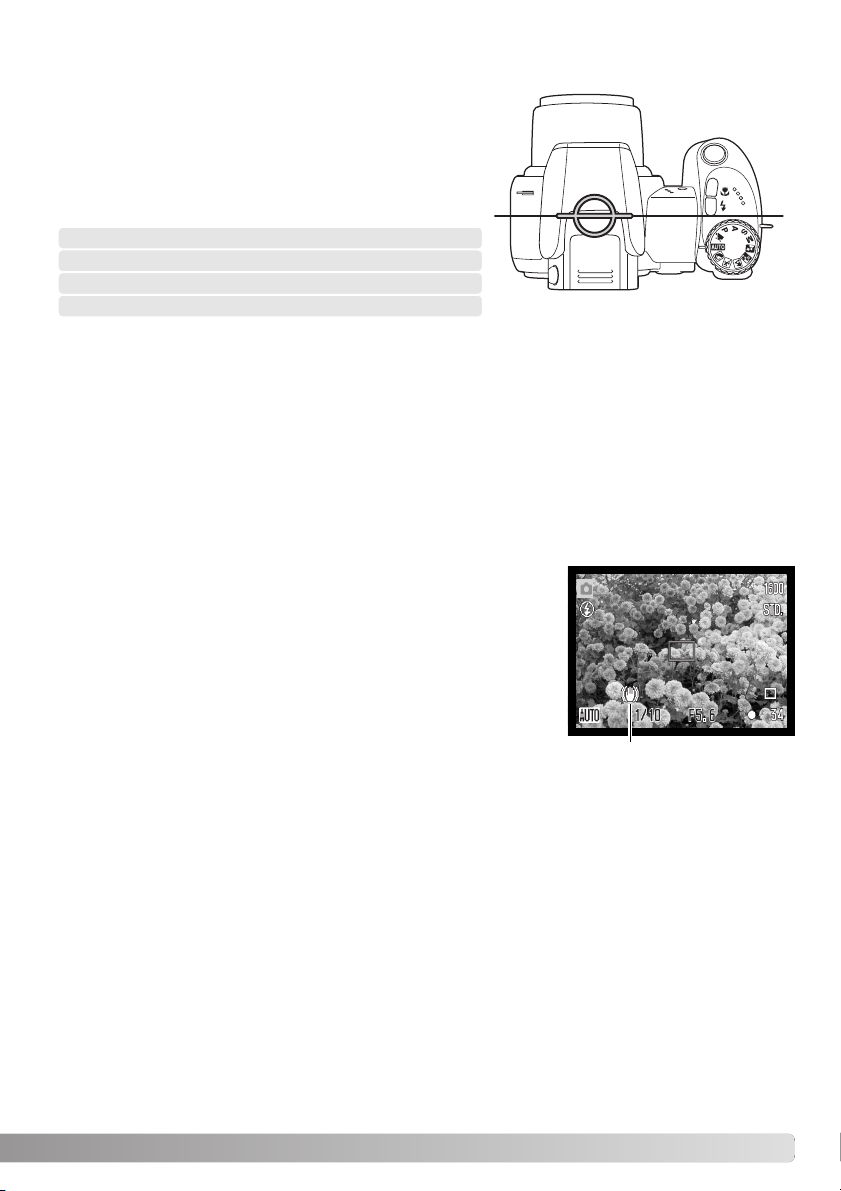
27
Om slutartiden är så lång att kameran inte säkert kan hållas på fri hand visas en varningssymbol för
skakningsoskärpa på bildskärmen. Skakningsoskärpa orsakas av nästan omärkliga handrörelser, och
är mer påtaglig vid telebrännvidder än vid vidvinkelbrännvidder. Även när varningssymbolen visas
kan kameran fortfarande exponera. Om varningssymbolen visas bör du tänka på följande:
Varning för skakningsoskärpa
Blixtens täckningsområde vid automatisk tagning
Kameran styr blixtens uteffekt automatiskt. För att få
välexponerade bilder måste motivet befinna sig inom
blixtens täckningsområde. Avståndet beräknas från CCDplanet. Beroende på det optiska systemet är blixtens
täckningsområde olika i objektivets vidvinkelläge och
teleläge.
0,23 - 6,1 m
CCD-planets ungefärliga position
Vidvinkelläge
1,2 - 4,8 m
Teleläge
• Placera kameran på ett stativ.
•Använd den inbyggda blixten.
• Zooma objektivet mot vidvinkelläget tills varningssymbolen
försvinner.
Var ning för skakningsoskärpa
Om blixtens uteffekt var tillräcklig för att belysa motivet ersätts blixtlägessymbolen temporärt av en
OK-symbol efter exponeringen. Aktivitetslampan blinkar långsamt medan blixten laddas.
Page 28
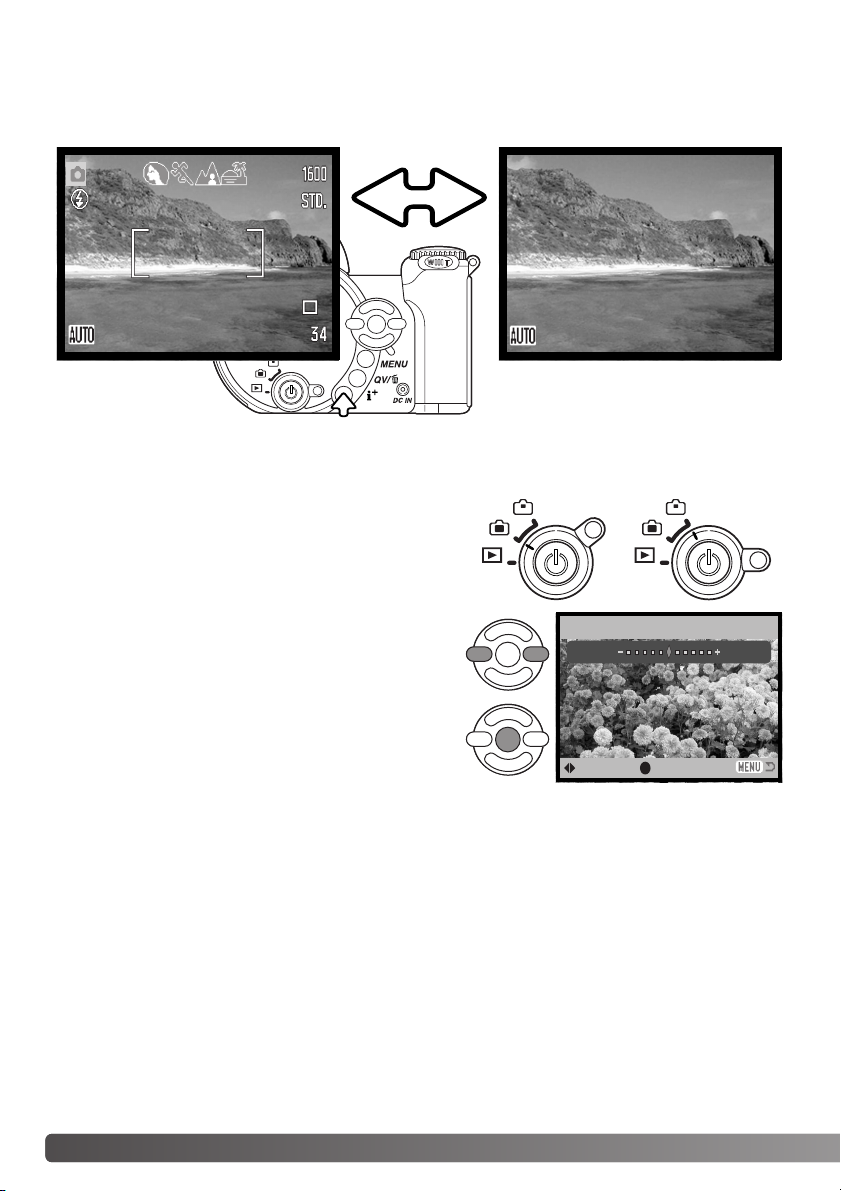
28
G
RUNDLÄGGANDE BILDTAGNING
Med infoknappen (i+) anpassar du informationen som visas på bildskärmen. Bildskärmen kan visa
antingen aktuell bild plus fullständig bildinformation, eller endast bilden.
Fullständig
bildinformation
Endast aktuell bild
Infoknapp
i+-knappen
Justera bildskärmens ljusstyrka
Set LCD brightness
:select
:enter
Low High
Du kan anpassa bildskärmen så att den blir ljusare
eller mörkare. Ljusstyrkan kan ställas in individuellt för
sökaren och bildskärmen. Vrid lägesväljaren till önskat
läge. Håll ned infoknappen (i+) så att skärmen för
bildskärmens ljusstyrkeinställning visas.
Justera ljusstyrkan med fyrvägskontrollens vänster/högerknapp; ljusstyrkan på bildskärmen ändras
interaktivt. Tryck på mittknappen för att aktivera
ljusstyrkenivån, eller tryck på MENU-knappen om du
vill stänga skärmen utan att göra några ändringar.
Page 29
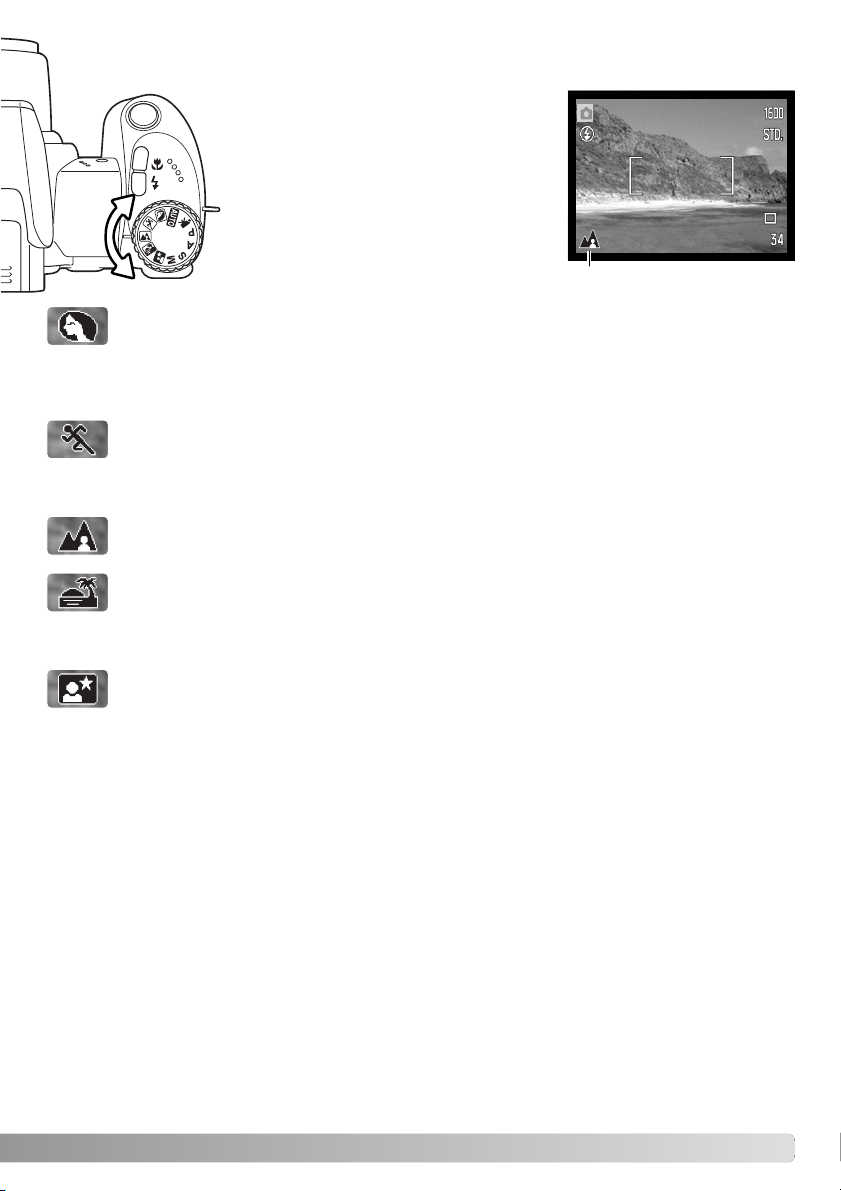
29
Motivanpassade program
Sport & action - optimerat för kortast möjliga slutartider så att rörelser ”fryses”. AF-
systemet fokuserar kontinuerligt (sidan 25).Vid blixtanvändning måste motivet befinna sig
inom blixtens täckningsområde (sidan 27). Ett enbent stativ är mer flexibelt och kompakt än
ett trebent i dessa situationer.
Solnedgång - optimerat för att ge fylliga och varma solnedgångsbilder. När solen befinner
sig ovanför horisonten bör du undvika att rikta kameran direkt mot solen under längre
stunder. Solljusets intensitet kan skada CCD-elementet. Stäng av kameran eller sätt på
objektivlocket mellan bildtagningar.
Nattporträtt - optimerat för djupa, subtila nattscener. Stativ rekommenderas. När blixt
används balanseras blixtljuset och det befintliga ljuset så att både huvudmotivet och
bakgrunden exponeras korrekt.Vid blixtanvändning måste huvudmotivet (till exempel en
person) befinna sig nära kameran. Motivet bör inte röra sig efter att blixten avfyrats,
eftersom slutaren kan vara öppen ytterligare en stund för exponering med befintligt ljus.
Landskap - optimerat för att ge skarpa och färgsprakande landskapsbilder. Används för
ljusa utomhusmotiv.
De motivanpassade programmen optimerar
exponerings-, vitbalans- och
bildbehandlingssystemet för specifika
förhållanden och motiv. Vrid
exponeringslägesratten till önskat
motivprogram; det valda programmet visas i
bildskärmens nedre vänstra hörn.
Porträtt - optimerat för att återge mjuka hudtoner och en lätt oskärpa på bakgrunden.
Porträtt blir oftast bäst vid användning av ett teleläge; längre brännvidder överdriver inte
ansiktsuttrycket och det kortare skärpedjupet gör bakgrunden mjukare (oskarpare). Vid
starkt direkt solljus eller bakgrundsljus kan du använda den inbyggda blixten för att minska
hårda skuggor.
Exponeringslägessymbol
Page 30
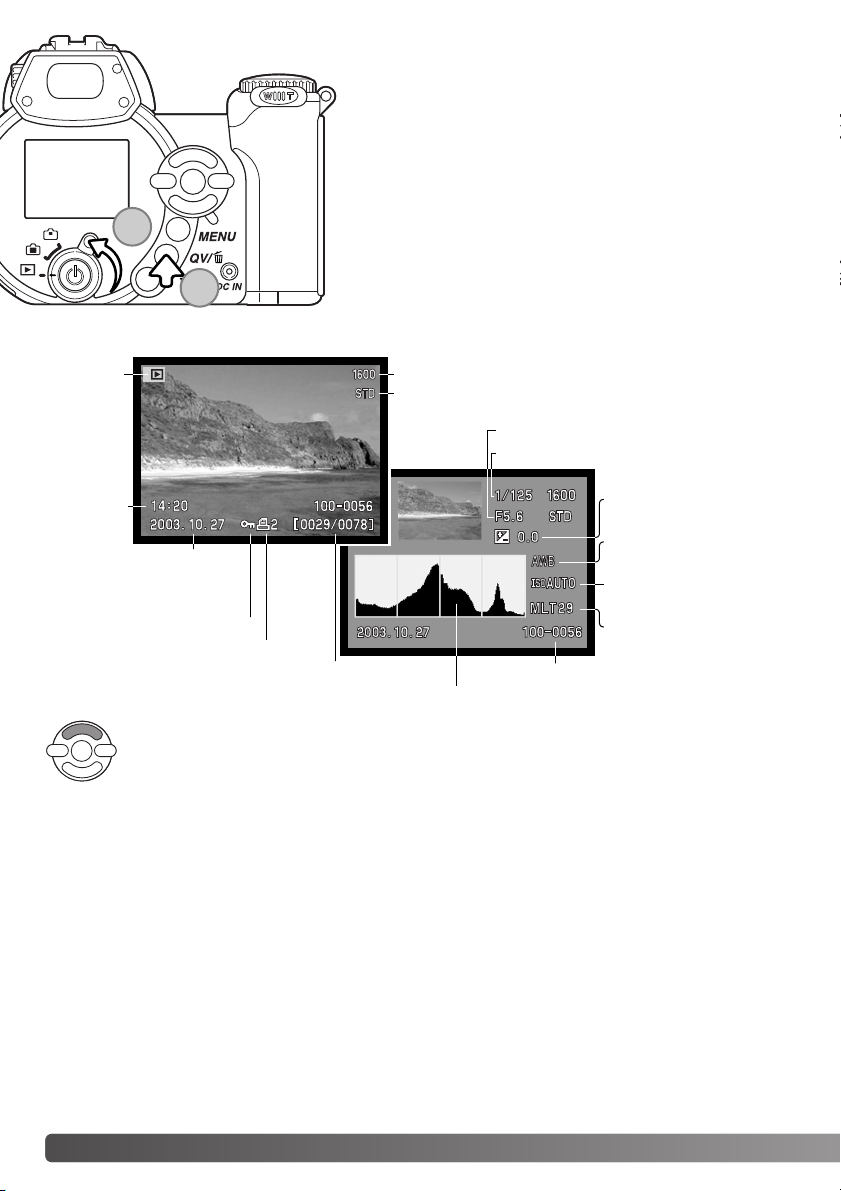
Bilder kan betraktas antingen i snabbvisnings- (QV) eller
visningsläget (Playback). I detta avsnitt beskrivs den
grundläggande funktionen i båda dessa lägen.
Visningsläget har ytterligare funktioner; se sidan 68
För att betrakta bilder i visningsläget vrider du lägesväljaren
till visningssymbolen.
För att betrakta bilder i bildtagningsläge trycker du på den
kombinerade QV-/raderingsknappen.
30
GRUNDLÄGGANDE BILDVISNING
GRUNDLÄGGANDE BILDVISNING
Enbildsvisning och visning av histogram
Exponeringsdatum
Bildnummer/totalt antal bilder
Låssymbol (s 75)
DPOF-symbol (s 78)
Bildstorlek (s 54)
Bildkvalitet (s 54)
Exponeringsklock
slag
Slutarhastighet
Bländarvärde
Vitbalansinställning (s
58)
Ljuskänslighetsinställnin
g (s 62)
Exponeringskompenseri
ng (s 41)
Mappnamn
Mappnummer - bildfilsnummer
Histogram
Lägessymbol
För att växla mellan visning av enstaka bilder och histogram trycker du på infoknappen.
1
2
Page 31

31
Histogrammet visar bildens luminansutbredning från svart (vänster) till vitt (höger). De 256 vertikala
linjerna visar den relativa mängden av motsvarande ljusvärde i bilden. Histogrammet kan användas
för att bedöma exponeringen, men visar ingen färginformation.
Snabbvisnings- och raderingsknapp
I båda visningslägena kan du bläddra mellan bilderna
med fyrvägskontrollens vänster-/högerknapp.
Du kan rotera en vertikal bild genom att trycka på
nedknappen och bläddra mellan följande tre lägen:
90° moturs, 90° medurs samt horisontellt.
Återgår till bildtagningsläge från snabbvisningsläget
genom att trycka på MENU-knappen eller trycka ned
avtryckaren halvvägs.
Du kan radera den visade bilden. Raderade bilder kan inte återställas.
För att radera den visade bilden trycker du på QV/raderingsknappen. Skärmen till höger visas.
Tr yck på mittknappen för att radera bilden.
Använd vänster-/högerknappen för att markera ”Yes”;
med ”No” avbryter du operationen.
Visa och rotera bilder
Radera enstaka bilder
Delete this frame?
No
Yes
Page 32

32
G
RUNDLÄGGANDE BILDVISNING
Fullständig
bildinfo
Miniatyrbilder
Vid miniatyrbildsvisning använder du vänster-/högerknappen för att flytta den gula ramen. När en bild
markeras i ramen visas exponeringsdatum, låsnings- och utskriftsstatus samt bildens nummer längst
ned på bildskärmen. Den markerade bilden kan raderas med QV-/raderingsknappen (sidan 31); ett
filmklipp kan spelas upp med ett tryck på fyrvägskontrollens mittknapp. När du trycker på
visningsknappen igen visas den markerade bilden i läget för enbildsvisning.
Med infoknappen (i+) anpassar du informationen som visas på bildskärmen. Bläddra mellan de olika
formaten genom att trycka flera gånger: fullständig bildinformation, endast bild, miniatyrbilder.
Endast bild
i+-knappen
Infoknapp
Page 33

33
Visa förstorad bild
Panorera bilden med hjälp av fyrvägskontrollens knappar. Vid panorering försvinner
pilarna på bildskärmen när du har nått bildens kant.
Vid enbildsvisning i snabbvisningsläget eller visningsläget kan en stillbild förstoras upp till 6 gånger i
steg om 0,2 gånger.
Avsluta förstoringsläget genom att trycka på MENU-knappen.
Med infoknappen (i+) växlar du mellan visning av fullständig bildinformation och
enbart bilden.
När önskad bild visas skjuter du
zoomknappen åt höger (T) för att
aktivera läget för visning av
förstorad bild. Förstoringsgraden
visas på bildskärmen.
Skjut zoomknappen åt höger (T)
för att öka förstoringsgraden.
Skjut knappen åt vänster (W) för
att minska förstoringsgraden
Page 34

34
A
VANCERAD BILDTAGNING
AVANCERAD BILDTAGNING
I detta avsnitt beskrivs avancerade funktioner för bildtagning. Läs avsnittet om grundläggande
bildtagning innan du läser detta avsnitt.
3. Blixtläge (s 26)
7. Vitbalansinställning (s 58)
8. Ljuskänslighet (ISO) (s 62)
12. Ljusmätningsläge (s 61)
10. Varning för skakningsoskärpa (s 27)
13. Slutarhastighet
14. Bländarvärde
25. Digital zoom (s 56)
19. Matningsläge (s 46)
17. Datumstämpling (s 92)
18. Bildräkneverk (s 55)
25. Färgläge (s 63)
23. Bildstorlek (s 54)
22. Bildkvalitet (s 54)
2. Läge
A. Fokusområde
B. Spotmätningsområde (s 61)
11. Exponeringsläge (s 36 - 40)
15. Makroläge (s 35)
9. Exponeringskompensering (s 41)
4. Blixtkompensering (s 60)
Bildskärmsinformation i bildtagningsläge
1. Vidvinkelomvandlare (s 87)
5. Skärpa (s 64)
6. Kontrast (s 63)
20. Avståndsskala vid manuell fokus (s 57)
16. Manuell fokus (s 57)
21. Batteriladdning (s 14)
Page 35

35
Supermakro
CCD-planets ungefärliga position
Vidvinkelläge: 17 - 107 cm
Teleläge: 127 - 257 cm
Supermakrosymbol
I supermakroläget kan kameran fokusera så nära som 4 cm från
objektivets framkant (11 cm från CCD-planet). Tryck på
makroknappen (1) för att aktivera funktionen; objektivet zoomar
automatiskt till supermakroläget (9,7 mm brännvidd).
Du kan använda zoomen, men makroområdet ändras när
brännvidden ändras. När brännvidden ändras visas symbolen för
standardmakroläge.
Nedan specificeras makroområdet i de båda makrolägena.
Avståndet beräknas från CCD-planet.
11 - 107 cm
Supermakro (9,7 mm brännvidd)
Standardmakro
Innovation och kreativitet har alltid varit drivkraften bakom Minoltas
produkter. Electro-zoom X var en uppvisning i kamerakonstruktion,
och rönte stor uppmärksamhet då den avtäcktes på Photokina i
Tyskland 1966.
Electro-zoom X var en elektroniskt styrd mekanisk systemkamera
med bländarförval och ett inbyggt zoomobjektiv, 30-120mm f/3,5,
som gav 20 bilder i 12 X 17 mm-format på en 16 mm-filmrulle.
Avtryckaren och batterifacket var placerade i handgreppet. Endast
några få prototypexemplar byggdes, vilket gör kameran till en av
Minoltas mest sällsynta kameror.
Minolta-historik
1
Page 36

Fotografen väljer bländare, varefter kameran ställer in en lämplig slutartid som ger
korrekt exponering. När bländarförval är valt visas bländarvärdet i blått på
bildskärmen och en dubbelriktad pil visas intill värdet. Blixtläget kan ställas in på
upplättningsblixt, upplättningsblixt med röda ögon-reduktion eller långsam synk
(sidan 26).
36
A
VANCERAD BILDTAGNING
Programläget styr både slutartid och bländare för att säkerställa en korrekt
exponering. Detta exponeringsläge ger fotografen frihet att fotografera utan att
behöva bekymra sig över exponeringsinställningarna. Slutartiden och bländarvärdet
för aktuell exponering visas på bildskärmen när avtryckaren trycks ned halvvägs.
Om slutartiden och bländarvärdet visas i rött ligger motivets ljusvärde utanför
kamerans exponeringsomfång.
Programexponeringsläge (P)
Använd fyrvägskontrollens (1) upp-/nedknapp för att
ställa in önskad bländare. Bländaren kan ställas in i
steg om 1/3 bländarvärde. Tryck ned avtryckaren
halvvägs för att aktivera exponeringssystemet;
använd slutartid visas på bildskärmen.
Eftersom den största bländaren inte är densamma i vidvinkelläge som i teleläge ändras bländaren
automatiskt vid zoomning. Om den valda bländaren ligger utanför exponeringsområdet visas
slutartiden i rött på bildskärmen.
Bländarförval (A)
1
Page 37

Bländaren styr inte bara exponeringen utan även skärpedjupet, dvs området mellan det närmaste skarpa föremålet och det föremål längst bort som
är skarpt. Ju högre bländarvärde, desto större blir skärpedjupet. Ju lägre
bländarvärde, desto mindre blir skärpedjupet. Vanligtvis används ett större
skärpedjup vid landskapsfotografering (ett högt bländarvärde) för att få
både förgrunden och bakgrunden skarp, medan ett kort skärpedjup (lågt
bländarvärde) används för porträtt eftersom man då oftast vill skilja ut
huvudmotivet från bakgrunden.
Slutartiden styr inte bara exponeringen, utan också möjligheten att ”frysa”
rörelser. Korta slutartider används ofta vid sportfotografering då man vill
stoppa upp rörelser. Långa slutartider kan däremot användas för att
illustrera rörelseflöde. Ett stativ rekommenderas då långa slutartider
används.
Effekten av ändrad bländare och slutartid avspeglas inte i sökaren eller på
bildskärmen. Ta en provbild med den inställda bländaren och slutartiden
och granska sedan resultatet i något av visningslägena.
Fotografen väljer slutartid, varefter kameran ställer in en lämplig bländare som ger
korrekt exponering. När slutartidsförval är valt visas slutartiden i blått på
bildskärmen och en dubbelriktad pil visas intill värdet. Slutartiden kan ställas in
mellan 1/1000 och 15 sekunder. Om den valda slutartiden ligger utanför
exponeringsomfånget visas bländaren i rött på bildskärmen. Blixtläget kan ställas in
på upplättningsblixt, upplättningsblixt med röda ögon-reduktion eller långsam synk
(sidan 26).
Använd fyrvägskontrollens (1) upp-/nedknapp för att
ställa in önskad slutartid. Tryck ned avtryckaren
halvvägs för att aktivera exponeringssystemet;
använd bländare visas på bildskärmen.
Slutartidsförval (S)
Tagningstips
37
1
Page 38

Med läget för manuell exponering kan du göra individuell inställning av slutartid och
bländare. Detta läge åsidosätter exponeringssystemet och ger fotografen full
kontroll över den slutliga exponeringen.
38
AVANCERAD BILDTAGNING
Använd fyrvägskontrollens upp-/nedknapp för att ställa in
önskad slutartid.
Manuell exponering (M)
Ändring av exponeringsinställningarna avspeglas i bilden på bildskärmen. Slutartiden och bländaren
visas i rött på bildskärmen om bilden kommer att bli väsentligt under- eller överexponerad. Om
bildskärmen är svart, öka exponeringen tills bilden blir synlig; minska exponeringen om bildskärmen
är vit. När avtryckaren trycks ned halvvägs kan sökarbildens ljusstyrka ändras medan kameran
fokuserar.
I manuellt läge används automatiskt ljuskänsligheten ISO 100. Ljuskänsligheten kan ändras på flik 3 i
bildtagningsmenyn (sidan 62). Blixtläget kan ställas in på upplättningsblixt, upplättningsblixt med röda
ögon-reduktion eller långsam synk (sidan 26), men blixtens effekt återges inte på bilden på
bildskärmen.
Använd fyrvägskontrollens vänster-/högerknapp för att
ställa in önskad bländare.
Page 39

Ett meddelande visas medan exponeringen görs. Brusreducering tillämpas på bilden efter slutförd
exponering. Brusreduceringen kan stängas av på flik 3 i inställningsmenyn (sidan 91).
Långtidsexponeringar kan göras i manuellt exponeringsläge.
Exponeringar upp till 30 sekunder kan göras. Stativ rekommenderas.
Kamerans exponeringssystem kan inte användas för att beräkna
långtidsexponeringar. En separat ljusmätare bör användas.
39
Långtidsexponering
Använd fyrvägskontrollens nedknapp för att
minska slutartiden under 15 sekunder tills ”T”
visas.
Ställ in bländaren med vänster-/högerknappen.
För att ta bilden trycker du på avtryckaren (1).
Tr yck en gång till för att avsluta exponeringen.
1
Page 40

40
A
VANCERAD BILDTAGNING
Placera motivet inom fokusområdet enligt beskrivningen för
grundläggande bildtagning (sidan 22). Tryck ned avtryckaren
halvvägs för att låsa fokus och exponering. Tryck ned
avtryckaren helt för att starta inspelningen, och släpp den
sedan.
Inspelningssymbol
Återstående tid
Inspelning av filmklipp
Kameran fokuserar kontinuerligt under inspelningen.
Inspelningen fortgår tills den maximala inspelningstiden har löpt
ut eller tills du trycker ned avtryckaren igen.
Kameran kan spela in digital film med ljud. Den totala inspelningstiden varierar med
bildstorlek och bildfrekvens; se sidan 66. Exponeringskompensering och
makrolägena kan användas. Övriga inställningar görs i menyn för inspelning av
filmklipp (sidan 44).
Före inspelning visar bildräkneverket den maximala tid i
sekunder som kan spelas in i nästa filmklipp.
Inspelningstid
Bildstorlek
Bildfrekvens
Page 41

41
Justera exponeringen genom att trycka på fyrvägskontrollens
vänster-/högerknapp; skärmen för exponeringskompensering
visas.
Ställ in önskat kompenseringsvärde med vänster/högerknappen. Inställningen avspeglas i bilden på
bildskärmen.
Tr yck ned avtryckaren halvvägs eller tryck på fyrvägskontrollens
mittknapp för att aktivera kompenseringen.
Exponeringen kan anpassas så att den slutliga bilden blir ljusare eller mörkare, upp till ±2 EV i 1/3steg. Exponeringskompensering kan bara användas med motivanpassade program och
exponeringsläget P, A och S. Med motivanpassade program återställs exponeringskompenseringen
när exponeringslägesratten vrids till ett annat läge eller kameran stängs av. Med exponeringsläget P,
A och S är exponeringskompenseringen aktiverad tills den återställs.
Exponeringskompensering
Vid justering av exponeringen visas kompenseringsvärdet i EV (sidan 53). Den slutarhastighet och
det bländarvärde som visas är de faktiska värden som kommer att användas vid exponeringen.
Eftersom exponeringen kan justeras i små steg, kan slutarhastigheten och bländarvärdet visas
oförändrade. Om ett värde annat än noll ställs in visas symbolen för exponeringskompensering på
bildskärmen som en varning.
Ibland kan kamerans exponeringsmätare bli ”lurad” av speciella omständigheter; exponeringskompenseringen
kan då kompensera för detta. I exemplet här intill medförde det mörka vattnet att kameran överexponerade bilden så att den blev allt för ljus och
urvattnad. Med hjälp av exponeringskompenseringen framträder
detaljerna i bladen bättre, och stenarna och vattnet framträder djupare
och fylligare.
Anmärkning
-2,0 EV
-1,0 EV
Normal exponering
Page 42

42
A
VANCERAD BILDTAGNING
Tr yck ned avtryckaren halvvägs eller tryck på mittknappen för att välja
önskat område; de övriga två områdena försvinner. Du måste välja ett
fokusområde innan fyrvägskontrollen kan användas för andra
kamerafunktioner.
Ta bilden på normalt sätt; tryck ned avtryckaren halvvägs för att låsa
fokus och exponering. Tryck ned avtryckaren helt för att ta bilden.
När ett fokusområde har valts, förblir det aktivt även sedan bilden har
tagits. Tryck på fyrvägskontrollens mittknapp för att återgå till
standardfokusområdet.
Håll fyrvägskontrollens mittknapp intryckt tills de tre spotfokusområdena visas.
Välja fokusområde
Använd fyrvägskontrollens vänster-/högerknapp för att markera önskat
autofokusområde; det aktiva området visas blått.
Olika fokusområden kan väljas vid tagning av stillbilder. I det automatiska tagningsläget och vid
användning av ett motivanpassat program återställs fokusområdet när exponeringslägesratten vrids
till ett annat läge eller kameran stängs av. I P-, A-, S- och M-läget används det inställda
fokusområdet tills det ändras igen.
Page 43

43
Montera en Minolta-blixt
Kamerans användningsområde kan utökas genom användning av en extern blixt, som kan köpas
som tillbehör. Ta alltid bort blixten när kameran inte används, och sätt tillbaka blixtskyddslocket så att
blixtkontakten skyddas.
Ta bort locket över tillbehörsskon (se bilden). Montera
blixten genom att skjuta den framåt i tillbehörsskon så
långt det går.
Följande Minolta-blixtar kan användas:
Maxxum/Program Flash 2500(D)
Maxxum/Program Flash 3600HS(D)
Maxxum/Program Flash 5600HS(D)
Systemtillbehör
Vid användning av extern blixt använder kameran TTL-förblixtmätning för att fastställa exponeringsinställningarna.
De blixtlägen som kan användas med extern blixt varierar med exponeringsläget. Automatisk blixt kan bara användas med det automatiska tagningsläget, P-läget och motivanpassade program. Upplättningsblixt och långsam
synk kan användas med alla exponeringslägen frånsett filmklippsläget. Röda
ögon-reduktion kan inte användas. På grund av det stora avståndet mellan
blixten och objektivets axel är röda ögon sällan ett problem vid användning
av extern blixt.
Externa blixtkablar och tillbehör kan inte användas med den här kameran. Närbildsdiffusorn CD1000 kan användas, men AF-hastigheten blir lägre.
Blixtinformation
Page 44

44
A
VANCERAD BILDTAGNING
Tr yck på mittknappen för att välja den markerade
inställningen; vissa alternativ öppnar en ny skärm.
Markera önskad menyflik i P-, A-, S- och M-menyn med fyrvägskontrollens vänster/högerknapp; menyn ändras i enlighet med den markerade fliken.
Tagningsmenyns utseende varierar med exponeringslägesrattens läge. Det finns fyra
olika menyer, beroende på om automatiskt tagningsläge, filmklippsläge, motivanpassade
program eller exponeringsläget P, A, S eller M är valt.
Bläddra i menyalternativen med upp-/nedknappen och markera det alternativ vars
inställning ska ändras.
Tr yck på högerknappen när önskat alternativ är markerat; inställningarna visas med den
aktuella inställningen markerad. Återgå till menyalternativen genom att trycka på
vänsterknappen.
Markera den nya inställningen med upp-/nedknappen.
Navigera i tagningsmenyerna
När en inställning har valts återgår markören till det aktuella menyalternativet och den nya
inställningen visas. Återgå till tagningsläge genom att trycka på MENU-knappen.
Tr yck på MENU-knappen (1) för att öppna respektive stänga menyn. Med fyrvägsknapparna (2) flyttar
du markören i menyn. Med mittknappen på fyrvägskontrollen aktiverar du en inställning.
Aktivera menyn med MENU-knappen.
1
2
Page 45

45
Drive mode
Image size
Quality
Auto DSP
Digital zoom
Single
2048x1536
Standard
On
Off
Drive mode
Image size
Quality
Focus mode
Digital zoom
Single
2048x1536
Standard
Auto focus
Off
Drive mode
Image size
Quality
Key func.
Single
2048x1536
Standard
Auto
Flash mode
Focus mode
Full-time AF
Flash mode
Metering mode
Autofocus
On
Autoflash
0
MultiSegment
Flash comp.
Sensitivity
Digital zoom
Color mode
Contrast
Auto
Off
NaturalColor
Normal
Normal
Sharpness
Image size
Frame rate
Audio
Movie mode
320x240
30fps
On
Auto
Night movie
White balance
Menyn för automatisk tagning Menyn för motivanpassade
program
Menyn för inspelning av filmklipp
P-, A-, S- och M-exponeringsmenyerna
Flash mode, 60, 26
Focus mode, 57
Frame rate, 66
Full-time AF, 60
Image size, 54
Image size (movie), 66
Key function, 65
Metering mode, 61
Movie mode, 67
Quality, 54
Sensitivity, 62
Sharpness, 64
White balance, 58
Audio, 67
Auto DSP, 56
Color mode, 63
Contrast, 63
Digital zoom, 56
Drive mode, 46
Flash compensation, 60
Sidhänvisningar för menyalternativen
White balance
Page 46

46
A
VANCERAD BILDTAGNING
Matningslägena styr den frekvens och metod som bilderna tas med.
Matningsläget kan ställas in i alla menyer utom filmmenyn. I det
automatiska tagningsläget och vid användning av ett motivanpassat
program återställs matningsläget till enbildstagning när
exponeringslägesratten vrids till ett annat läge eller kameran stängs
av.I P-, A-, S- och M-läget används det inställda matningsläget tills
det ändras igen. I följande avsnitt beskrivs de olika matningslägena.
Enbildstagning - tar en enstaka bild varje gång avtryckaren trycks ned (sidan 22).
Seriebildstagning - tar en serie bilder när avtryckaren hålls nedtryckt.
Självutlösare - fördröjer exponeringen. Används för självporträtt.
Alternativexponering - tar en serie med tre bilder med olika exponering.
Matningslägen (”Drive mode”)
Progressiv UHS-tagning - tar 10 bilder per sekund i upplösningen 1280 x 960 när
avtryckaren hålls nedtryckt. När avtryckaren släpps upp sparas de 10 sista bilderna.
Progressiv tagning - tar en serie bilder när avtryckaren hålls nedtryckt. När avtryckaren
släpps upp sparas de sex sista bilderna.
UHS-seriebildstagning - extra snabbt läge; tar 10 bilder per sekund i upplösningen 1280
x 960 när avtryckaren hålls nedtryckt.
Page 47

47
Självutlösaren används för självporträtt; exponeringen fördröjs cirka 10 sekunder efter att avtryckaren
har tryckts ned. Självutlösaren ställs in på flik 1 i tagningsmenyn (sidan 44).
Självutlösaren kan användas för att minska risken för skakningsoskärpa vid exponering med
långa slutartider. När kameran används på ett stativ kan orörliga motiv (landskap, stilleben eller
närbilder) fotograferas med hjälp av självutlösaren. Eftersom kameran inte vidrörs under exponeringen elimineras risken att fotografen orsakar skakningsoskärpa.
Tagningstips
Självutlösare (”Self-timer”)
Nedräkningen av självutlösaren visas på bildskärmen. Under nedräkningen börjar självutlösarlampan
på kamerans framsida (3) blinka samtidigt som en ljudsignal avges. Några sekunder innan
exponeringen börjar självutlösarlampan blinka snabbt. Strax innan exponeringen lyser lampan med
fast sken. Du kan stoppa nedräkningen genom att vrida zoomknappen åt vänster eller höger.
Matningsläget återställs till enbildstagning när exponeringen har gjorts. Ljudsignalen kan stängas av
på flik 2 i inställningsmenyn (sidan 83).
Montera kameran på ett stativ och komponera bilden så att
motivet befinner sig inom fokusområdet.Tryck ned
avtryckaren halvvägs för att låsa fokus och exponering (1).
Tr yck ned avtryckaren helt för att starta nedräkningen (2).
Eftersom fokusering och exponering avgörs när avtryckaren
trycks ned, får du inte stå framför kameran när en bild ska
tas med självutlösaren. Kontrollera alltid fokuseringen med
fokussymbolerna innan självutlösaren startas (sidan 25).
1
2
3
Page 48

48
A
VANCERAD BILDTAGNING
Seriebildstagning (”Continuous”)
Med lägena för seriebildstagning kan du ta en bildserie
medan avtryckaren hålls nedtryckt. Dessa matningslägen
ställs in på flik 1 i tagningsmenyn.
När du har valt alternativet för seriebildstagning i menyn
visas en ny skärm där du kan välja mellan standardläge och
det extra snabba UHS-läget (Ultra High Speed).Välj önskat
läge med fyrvägskontrollens vänster-/högerknapp.Tryck på
mittknappen för att aktivera det matningsläge som visas i
bildskärmens nedre högra hörn. Tryck på MENU-knappen om
du vill avbryta utan att ändra matningsläge.
Drive mode
Image size
Key func.
Self-timer
Single
Progressive
Bracketing
Quality
Continuous
:select
:enter
Placera motivet inom fokusområdet enligt beskrivningen för
grundläggande bildtagning (sidan 22).
Tr yck ned avtryckaren halvvägs (1) för att låsa fokus och
exponering.
Tr yck ned avtryckaren helt och håll den nedtryckt (2) för att
börja ta bilder; fokuslåset aktiveras när den första bilden tas.
När avtryckaren hålls nedtryckt börjar kameran ta bilder tills
det maximala antalet bilder har exponerats eller avtryckaren
släpps upp.
Maximalt antal bilder och bildfrekvensen är beroende av
vilket seriebildsläge som har valts. Se informationen på nästa
sida.
White balance
1
2
Page 49

49
Det antal bilder som kan tas, och med vilken frekvens, är beroende av den bildkvalitet och bildstorlek
som har valts. Maximal bildfrekvens är ca 1,5 bilder per sekund. Den inbyggda blixten kan användas,
men tagningsfrekvensen reduceras eftersom blixten måste laddas mellan varje bild. Även
datumstämpling (sidan 92) minskar tagningsfrekvensen.
I följande tabell visas det största antal bilder som kan tas med olika kombinationer av bildkvalitet och
bildstorlek.
Economy
Standard
Fine
2272 X 1764 1600 X 1200 1280 X 960 640 X 480
5
10
19
8
16
30
13
24
42
42
67
94
Speciell information om seriebildstagning
Kvalitet
Storlek
SERIEBILDSTAGNING (”Continuous”)
UHS-SERIEBILDSTAGNING (”UHS Continuous”)
I UHS-seriebildsläget exponeras upp till 10 bilder per sekund med upplösningen 1280 x 960, oavsett
inställning av bildkvalitet. Den inbyggda blixten kan inte användas. När symbolen för nästan urladdat
batteri visas kan inte UHS-seriebildsläget användas.
Aktuell bild kan visas under tagning. När maximalt antal bilder har tagits visas den sista bilden i
serien. När bilderna sparas i kamerans buffert visas de som miniatyrbilder sex bilder i taget; därefter
ersätts de med nästa sex bilder osv.
Om mycket ljusstarka ljuskällor förekommer i motivet kan dessa orsaka ränder i bilden. Även svarta
områden som orsakas av dataförlust kan förekomma.
Page 50

Drive mode
Image size
Key func.
Self-timer
Single
Progressive
Bracketing
Quality
Continuous
50
A
VANCERAD BILDTAGNING
Progressiv tagning (”Progressive”)
I lägena för progressiv tagning tas bilder kontinuerligt när
avtryckaren hålls nedtryckt. När avtryckaren släpps upp
sparas de sex sist tagna bilderna på minneskortet. Dessa
matningslägen ställs in på flik 1 i tagningsmenyn.
När du har valt alternativet för progressiv tagning i menyn
visas en ny skärm där du kan välja mellan standardläge och
UHS-läge (Ultra High Speed). Välj önskat läge med
fyrvägskontrollens vänster-/högerknapp.Tryck på
mittknappen för att aktivera det matningsläge som visas i
bildskärmens nedre högra hörn. Tryck på MENU-knappen om
du vill avbryta utan att ändra matningsläge.
Placera motivet inom fokusområdet enligt beskrivningen för
grundläggande bildtagning (sidan 22). Tryck ned avtryckaren
halvvägs (1) för att låsa fokus och exponering.
Tr yck ned avtryckaren helt och håll den nedtryckt (2) för att
börja ta bilder; fokuslåset aktiveras när den första bilden tas.
Kameran tar bilder under hela den tid som avtryckaren hålls
nedtryckt.
Släpp upp avtryckaren (3) för att spara bilderna på
minneskortet. Maximalt antal bilder och bildfrekvensen är
beroende av vilket progressivt läge som har valts. Se
informationen på nästa sida.
:select
:enter
White balance
1 2 3
Page 51

51
Speciell information om progressiv tagning
Fördelen med progressiv tagning jämfört med seriebildstagning, är att du kan ta bilder utan att du
behöver veta exakt när händelsen som du vill fotografera ska starta. Håll ned avtryckaren för att börja
spara bilder i kamerans buffert; när händelsen som du vill fotografera har inträffat släpper du upp
avtryckaren så sparas de senast tagna bilderna på minneskortet. När symbolen för nästan urladdat
batteri visas kan inte dessa tagningslägen användas.
I UHS-seriebildsläget exponeras upp till 10 bilder per sekund med upplösningen 1280 x 960, oavsett
inställning av bildkvalitet. Den inbyggda blixten kan inte användas.
Aktuell bild kan visas under tagning. När bilderna sparas i kamerans buffert visas de som
miniatyrbilder sex bilder i taget; därefter ersätts de med nästa sex bilder osv.
Om mycket ljusstarka ljuskällor förekommer i motivet kan dessa orsaka ränder i bilden. Även svarta
områden som orsakas av dataförlust kan förekomma.
PROGRESSIV UHS-TAGNING (”UHS Progressive”)
PROGRESSIV TAGNING (”Progressive”)
I standardläget för progressiv tagning sparas de sex sist tagna
bilderna på minneskortet. När bilderna sparas i kamerans buffert
visas de som miniatyrbilder sex bilder i taget.
Maximal bildfrekvens är ca 1,5 bilder per sekund. Den inbyggda
blixten kan användas, men tagningsfrekvensen reduceras eftersom
blixten måste laddas mellan varje bild. Datumstämpling (sidan 92)
kan inte användas.
Page 52

Drive mode
Image size
Key func.
Self-timer
Single
Progressive
Bracketing
Quality
Continuous
I detta läge exponeras en serie med tre bilder av samma
motiv. Alternativexponering är ett sätt att ta en serie bilder på
ett orörligt motiv, där varje bild exponeras lite olika. Läget för
alternativexponering ställs in på flik 1 i tagningsmenyn.
När alternativexponering har valts i menyn visas en skärm
där du ställer in alternativt exponeringsvärde.
Välj önskat värde för alternativexponering med
fyrvägskontrollens vänster-/högerknapp.Tryck på
mittknappen för att aktivera värdet. Om du vill ändra
exponeringsvärdet väljer du ”Bracketing” igen i menyn.
52
A
VANCERAD BILDTAGNING
Alternativexponering (”Bracketing”)
Placera motivet inom fokusområdet enligt beskrivningen för
grundläggande bildtagning (sidan 22).
Tr yck ned avtryckaren halvvägs (1) för att låsa fokus och
exponering.
Tr yck ned avtryckaren helt och håll den nedtryckt (2) för att
börja ta bildserien; tre bilder tas i följd. Fokuslåset aktiveras
när den första bilden tas.
:select
:enter
White balance
1 2
Page 53

53
Antal bilder i serien med
alternativexponeringar
Bildräkneverk
När exponeringskompensering (sidan 41) används tas bildserien i relation till denna. I extrema fall
kan en av alternativexponeringarna bli felaktig, om den ligger utanför kamerans exponeringsomfång.
Återstående bildantal i serien med alternativexponeringar visas
på bildskärmen intill symbolen för alternativexponering. Om
minnet har fyllts eller om avtryckaren släpps innan serien
fullföljts återställs kameran och hela serien med alternativexponeringar måste göras om. Om den röda varningssymbolen
för svagt batteri visas inaktiveras läget för alternativexponering.
Blixten kan inte användas vid alternativexponering.
Alternativexponeringarna sker i ordningen normal exponering, underexponering och överexponering.
Alternativexponeringarna kan göras i steg om 0,3, 0,5 eller 1,0 EV. Ju högre värde desto större
skillnad mellan bildernas exponering i serien.
0,3 EV 0,5 EV 1,0 EV
Normal
Underexponering
Överexponering
Exponeringsvärde (EV)
EV är en förkortning för exponeringsvärde.
Ett EV (till exempel ett bländarsteg eller
dubbla slutartiden) gör att den exponering
som kameran beräknat justeras med en
faktor på två.
+2,0 EV
+1,0 EV
±0,0 EV
-1,0 EV
-2,0 EV
4X ljusmängden
2X ljusmängden
0,5X ljusmängden
0,25X ljusmängden
Beräknad exponering
Page 54

Ändring av bildstorleken påverkar antalet bildpunkter i
bilden. Ju större bildstorlek, desto större blir filen. Välj
bildstorlek utifrån bildens användningsområde; mindre
bildstorlek är tillräckligt för publicering på till exempel
webbsidor, medan större bildstorlek ger utskrifter med högre
kvalitet.
54
AVANCERAD BILDTAGNING
Bildskärm
2048
1600
1280
640
Antal bildpunkter
(hor. X vert.)
2048 X 1536
1600 X 1200
1280 X 960
640 X 480
Bildstorlek och bildkvalitet (”Image size” / ”Quality”)
Bildkvaliteten styr bildens kompressionsgrad, men påverkar inte antalet bildpunkter. Ju högre
bildkvalitet, desto lägre kompressionsgrad och desto större fil. Om det är ont om utrymme på
minneskortet bör ”ECON”-läget användas. ”STD”-läget är tillräckligt för normal användning. Läget
”FINE” ger bilder med den högsta kvaliteten och de största bildfilerna.
Bildstorleken och bildkvaliteten måste ställas in innan bilden tas. Ändringarna visas på bildskärmen.
Inställningarna gäller för alla exponeringslägen utom filmklippsläget. Bildstorleken och bildkvaliteten
måste återställas manuellt. Se avsnittet om menyn för automatisk bildtagning på sidan 44.
Om bildstorleken eller bildkvaliteten ändras visar bildräkneverket det ungefärliga antal bilder som kan
sparas på minneskortet med denna inställning. Ett minneskort kan lagra bilder med varierande
storlek och kvalitet. Det antal bilder som kan lagras på minneskortet är beroende av kortets och
bildfilernas storlek. Den faktiska filstorleken kan variera; vissa motiv kan komprimeras mer än andra.
Se tabellen på nästa sida.
Högsta kvalitet (JPEG)
Standardinställning (JPEG)
Minsta filstorlek (JPEG)
STD.
ECON.
FINE
Page 55

55
Fine (fin)
Standard
Economy (ekonomi)
9142269
17 27 39 100
32 47 69 150
Ungefärligt antal bilder som kan lagras på ett 16 MB minneskort.
Kvalitet
Storlek
2048 X 1764 1600 X 1200 1280 X 960 640 X 480
Fine (fin)
Standard
Economy (ekonomi)
1,1 MB 770 kB 550 kB 160 kB
720 kB 450 kB 310 kB 130 kB
430 kB 280 kB 200 kB 90 kB
Ungefärlig filstorlek
Bildräkneverket visar det ungefärliga antal bilder som kan lagras på minneskortet med den
inställda bildkvaliteten och bildstorleken. Om inställningarna ändras justeras bildräkneverket i
enlighet med dessa. Eftersom räkneverket utgår från en genomsnittlig filstorlek kan det inträffa
att en specifik bild inte ändrar räkneverket, eller t o m minskar antalet med mer än ett. När
bildräkneverket visar noll (0) kan inga fler bilder tas med den inställda bildkvaliteten och
bildstorleken. Om du ändrar bildstorlek eller bildkvalitet kan eventuellt fler bilder sparas på
minneskortet.
Anmärkning
Page 56

56
A
VANCERAD BILDTAGNING
Automatiskt DSP (”Auto DSP”)
Funktionen Auto DSP (automatiskt val av motivanpassat program)
kan tillfälligt inaktiveras i menyn för automatisk tagning. Vid
inaktivering används programexponeringsläget (P). Om
exponeringslägesratten vrids till ett annat läge eller kameran stängs
av, aktiveras automatiskt val av motivanpassat program.
Drive mode
Image size
Quality
Auto DSP
Digital zoom
Single
2048x1536
Standard
On
Off
Digital zoom
Den digitala zoomen kan aktiveras i menyn för automatisk tagning, menyn för motivanpassade
program och P-, A-, S- och M-exponeringsmenyn. Den digitala zoomen aktiveras på flik 3 i P-, A-, Soch M-exponeringsmenyn (sidan 44).
Den digitala zoomen förlänger den optiska zoomens teleläge med upp till 4X i steg om 0,1X.
Övergången mellan den optiska zoomen och den digitala zoomen är omärklig. När den digitala
zoomen är aktiv visas bildens förstoringsgrad på bildskärmen, och fokusområdet ändras till ett enda
område. På grund av den stora förstoringsgraden rekommenderas stativ.
Den digitala zoomen styrs med
zoomknappen (1). Genom att skjuta
knappen åt höger (T) zoomas objektivet
till teleläge. När den digitala zoomen
aktiveras visas förstoringsgraden på
bildskärmen. Skjut knappen åt vänster
(W) för att zooma ut.
Bilder som tas med den digitala zoomen
interpoleras till inställd bildstorlek. En viss
kvalitetsförlust är ofrånkomlig på bilder
som tas med digital zoom.
Förstoring
1
Page 57

57
Denna kamera har både autofokus och manuell fokusstyrning. Fokusläget kan aktiveras i menyn för
motivanpassade program och P-, A-, S- och M-exponeringsmenyn. Fokusläge aktiveras på flik 2 i P-,
A-, S- och M-exponeringsmenyn (sidan 44). När ett motivanpassat program används återställs
fokusläget när exponeringslägesratten vrids till ett annat läge eller kameran stängs av.
Autofokusen ger perfekta resultat i de flesta situationer. Under vissa förhållanden fungerar den
emellertid inte korrekt; se avsnittet om speciella fokussituationer på sidan 25. I dessa fall kan
kameran fokuseras manuellt.
Vid manuell fokusering visas det ungefärliga avståndet till motivet på en avståndsskala. Skalan
förändras med fokusområdet.
Fokuslägen
När läget för slutartidsförval, bländarförval eller
manuell exponering används (sidan 36-38)
tillsammans med manuell fokusering trycker du på
fyrvägskontrollens mittknapp för att växla mellan
användningen av upp-/nedknappen för fokusering
eller för justering av exponeringen. Den funktion som
är aktiv indikeras i blått.
Använd fyrvägskontrollens upp-/nedknapp för att fokusera.
Vid fokusering förstoras bilden på bildskärmen automatiskt
maximalt 2,5X, beroende på inställningen för den digitala
zoomen; ungefärligt avstånd visas på avståndsskalan.
Sökarbilden återgår till normal storlek efter två sekunder,
vid zoomning eller när avtryckaren trycks ned halvvägs.
Page 58

Förinställd vitbalans måste ställas in innan bilden tas.
Effekten av inställningen avspeglas direkt på
bildskärmen.
När alternativet har valts i menyn visas en ny skärm
med alternativ.
Välj önskad vitbalansinställning med fyrvägskontrollens
vänster-/högerknapp. Tryck på mittknappen för att
aktivera inställningen. Du kan välja mellan följande
alternativ:
58
A
VANCERAD BILDTAGNING
Automatisk vitbalans (”Auto”)
Förinställd vitbalans (”Preset”)
Den automatiska vitbalansen kompenserar scenens färgtemperatur. I de flesta fall balanserar denna
inställning det befintliga ljuset, och producerar korrekta bilder till och med under
blandljusförhållanden. När den inbyggda blixten används är vitbalansen inställd för blixtljusets
färgtemperatur.
Fluorescent (lysrör) - för
lysrörsbelysning, t ex kontorsbelysning.
Tungsten (glödlampsbelysning) - för
vanlig glödlampsbelysning.
Daylight (dagsljus) - för motiv utomhus
och i solljus.
Cloudy (gråväder) - för gråvädersscener
utomhus.
Vitbalans är en funktion som kameran använder för att neutralisera olika belysningstyper. Effekten
påminner om användning av dagsljus- respektive elljusfilm eller färgkorrigeringsfilter vid konventionell
fotografering. En symbol visas på bildskärmen om en annan inställning än automatisk vitbalans har
valts. Vitbalansen ställs in på flik 1 i filmmenyn och P-, A-, S- och M-exponeringsmenyn (sidan 44).
Vitbalans (”White balance”)
Drive mode
Image size
Key func.
Cust.set
Auto
Preset
Quality
CustRecall
White balance
:select
:enter
Flash (blixt) - för användning av den
inbyggda blixten.
Page 59

Med anpassad vitbalans kan fotografen kalibrera kameran för ett specifikt ljusförhållande.
Inställningen är aktiv tills den återställs. Anpassad vitbalans är speciellt användbar för blandljus eller
när noggrann färgstyrning krävs. Det motiv som används för kalibreringen måste vara neutralt. Ett
tomt, vitt pappersark är en idealisk yta och kan enkelt tas med i kameraväskan.
59
Anpassad vitbalans (”Cust.set”)
Kalibrera kameran genom att välja ”White balance” på flik 1
i filmmenyn och P-, A-, S- och M-exponeringsmenyn (sidan
44) och därefter alternativet ”Cust.set”; skärmen ”Custom
WB set” öppnas.
Fyll bildytan med ett vitt föremål; objektet behöver inte vara
i fokus. Tryck på fyrvägskontrollens mittknapp för att göra
kalibreringen, eller tryck på MENU-knappen för att avbryta.
Effekten av den nya vitbalansinställningen visas på
bildskärmen. Den anpassade inställningen är aktiv tills en
ny kalibrering görs eller tills vitbalansinställningen ändras.
Om den anpassade vitbalansinställningen behöver användas igen
väljer du alternativet ”CustRecall” i vitbalansmenyn för att använda
den senast anpassade vitbalansinställningen. Vitbalansinställningen
kan utföras och hämtas både i filmmenyn och P-, A-, S- och Mexponeringsmenyn.
Drive mode
Image size
Key func.
Cust.set
Auto
Preset
Quality
CustRecall
White balance
:enter
Page 60

60
A
VANCERAD BILDTAGNING
Kontinuerlig autofokus (”Full-time AF”)
När kontinuerlig autofokus är aktiv fokuserar autofokussystemet kontinuerligt så att bilden hela tiden
är skarp. Detta minskar också fokuseringstiden vid tagning. När kameran är inställd på manuell
fokusering är kontinuerlig autofokus inaktiverad. Stäng av funktionen om du vill spara batteri.
Kontinuerlig autofokus kan ställas in på flik 2 i P-, A-, S- och M-exponeringsmenyn (sidan 44).
Blixtläge (”Flash mode”)
Blixtlägena kan ändras på flik 2 i P-, A-, S- och Mexponeringsmenyn (sidan 44). Använd detta menyalternativ när
blixtlägesknappen har tilldelats en annan funktion; se avsnittet om
funktionen för anpassningsbar knapp på sidan 65. Mer information
om blixtlägen finns på sidan 26.
Focus mode
Full-time AF
Flash mode
Metering mode
Autofocus
On
Autoflash
0
MultiSegment
Flash comp.
Blixtkompensering (”Flash comp.”)
Blixtkompensering ökar eller minskar exponeringen av den
inbyggda blixten i relation till exponering med det befintliga ljuset
med upp till 2 EV.
Välj blixtkompensering på flik 2 i P-, A-, S- och Mexponeringsmenyn (sidan 44). Använd upp-/nedknappen för att
ställa in kompenseringsgraden (1). Tryck på fyrvägskontrollens
mittknapp för att aktivera värdet (2). Om något annat värde än 0.0
ställs in visas en varningssymbol på bildskärmen.
Ingen kompensering Negativ kompenseringPositiv kompensering Ingen blixt
-2 ~ +2
Focus mode
Full-time AF
Metering mode
+0.3
Flash mode
Flash comp.
Page 61

61
Blixtkompensering ändrar förhållandet mellan exponeringen av befintligt ljus och blixtljus. När
upplättningsblixt används för att reducera hårda skuggor på motivet orsakade av direkt solljus, kan
blixtkompenseringen ändra förhållandet mellan hög- och lågdagrarna (de ljusa och mörka områdena i
bilden). Upplättningsblixten lättar upp skuggorna utan att påverka de områden som belyses av
solljus. Genom att minska blixtens uteffekt med hjälp av ett negativt exponeringsvärde (EV), får
skuggorna (lågdagrarna) mindre ljus och blir djupare, men innehåller detaljer som inte skulle kunna
återges utan blixtljus. Om du ställer in ett positivt EV kommer skuggorna att mjukas upp eller till och
med elimineras.
Center weighted (centrumvägd mätning): ett traditionellt mätsätt i kameror för vanlig film.
Systemet mäter ljusvärden över hela bildytan, med tonvikten speciellt på bildens centrum.
Spot metering (spotmätning): använder ett litet område i
bilden för beräkning av exponeringen. En liten cirkel visas mitt
i sökarbilden, och indikerar mätområdet. Spotmätning ger en
exakt ljusmätning av ett specifikt område i bilden utan att
påverkas av extremt ljusa eller mörka områden utanför detta.
Multi-segment metering (multisegmentsmätning): använder
256 segment för att mäta luminans och färg. Dessa data
kombineras med avståndsinformationen för beräkning av
exponeringen. Detta avancerade mätsystem ger korrekt
exponering utan problem i de allra flesta situationer.
Symbolerna som indikerar de olika ljusmätningssätten visas på
bildskärmen. Ljusmätningsläget ställs in på flik 2 i P-, A-, S- och Mexponeringsmenyn (sidan 44).
Ljusmätningslägen (”Metering mode”)
Focus mode
Full-time AF
Flash mode
Metering mode
Autofocus
On
Autoflash
0
MultiSegment
Flash comp.
Page 62

62
A
VANCERAD BILDTAGNING
ISO-inställn.
AUTO
50
0,23 - 6,1 m
Tä ckningsområde (tele)
1,2 - 4,8 m
0,23 - 3,1m 1,2 - 2,4 m
Blixtens täckningsområde mäts från CCD-planet. Beroende på det optiska systemet är blixtens
täckningsområde olika i objektivets vidvinkelläge och teleläge.
Ljuskänslighet (ISO) (”Sensitivity”)
Blixtens täckningsområde i förhållande till ljuskänslighet
Fem inställningar för ljuskänslighet kan väljas: Auto, 50, 100, 200
och 400; värdena baseras på motsvarande ISO-värde. ISO är den
standard som används för att beteckna filmkänslighet: ju högre
värde, desto känsligare film. Ljuskänsligheten ställs in på flik 3 i P-,
A-, S- och M-exponeringsmenyn (sidan 44).
100
200
400
0,23 - 4,3 m
0,23 - 6,1 m
0,23 - 8,6 m
1,2 - 3,4 m
1,2 - 4,8 m
1,2 - 6,9 m
Tä ckningsområde (vidvinkel)
Sensitivity
Digital zoom
Color mode
Contrast
Auto
Off
NaturalColor
Normal
Normal
Sharpness
Inställningen AUTO justerar automatiskt ljuskänsligheten efter ljusförhållandena mellan ISO 50 och
100. När någon annan inställning än AUTO används visas ”ISO plus det inställda värdet på
bildskärmen.
En specifik känslighetsinställning kan väljas. Dubblering av ISO-värdet medför att ljuskänsligheten
dubbleras. På samma sätt som kornet i kemisk film ökar ju känsligare filmen är, så ökar bildbruset
med ökad ljuskänslighet vid digital fotografering; ISO-inställningen 50 ger minst brus och 400 ger
mest. ISO-inställningen 400 kan ge fotografen möjlighet att hålla kameran på fri hand under svaga
ljusförhållanden utan att blixt behövs. Bruseffekten vid exponering på en sekund eller längre
reduceras med brusreduceringsfunktionen på flik 3 i inställningsmenyn (sidan 91).
Page 63

63
Färgläge (”Color mode”)
Färgläget styr om en stillbild sparas i färg eller svartvitt. Detta
måste ställas in innan bilden tas. Färgläget ställs in på flik 3 i P-,
A-, S- och M-exponeringsmenyn (sidan 44). Det valda färgläget
avspeglas i bilden på bildskärmen. Färgläget påverkar inte
bildfilens storlek.
Alternativet ”NaturalColor” (naturliga färger) återger motivets
färger på ett naturtroget sätt. I detta läge visas ingen symbol på
bildskärmen. Läget ”Vivid” (livfulla färger) ökar färgernas mättnad.
Läget ”BW” (svartvitt) producerar neutrala svartvita bilder. Läget
”Sepia” (bruntoning) producerar svartvita bilder i varma toner.
Svartvitt
Livfulla färger
Bruntoning
Kontrast (”Contrast”)
Kontrast: normal
Kontrast: låg Kontrast: hög
Kontrastinställningen ökar eller minskar scenens kontrast i tre nivåer: hög (+), normal och låg (-).
Inställningen görs på flik 3 i P-, A-, S- och M-exponeringsmenyn (sidan 44). Inställningen avspeglas i
bilden på bildskärmen. Om något annat värde än normal väljs visas en varningssymbol på
bildskärmen.
Page 64

64
A
VANCERAD BILDTAGNING
Skärpa: hård
Skärpa: mjuk
Skärpa (”Sharpness”)
Skärpeinställningen framhäver eller mjukar upp detaljerna i bilden i
tre nivåer: hård (+), normal och mjuk (-). Inställningen görs på flik 3
i P-, A-, S- och M-exponeringsmenyn (sidan 44).
Ändringen avspeglas i bilden på bildskärmen, men kan vara svår
att se. När bilden betraktas på en datorbildskärm är ändringen
emellertid tydlig. Om något annat värde än normal väljs visas en
varningssymbol på bildskärmen.
Normal
Sensitivity
Digital zoom
Color mode
Contrast
Auto
Off
NaturalColor
Normal
Normal
Sharpness
Page 65

65
Anpassningsbar knapp (”Key func.”)
Drive mode
Image size
Key func.
Drive mode
Flash mode
Focus mode
Color mode
Quality
White balance
White balance
Blixtlägesknappen kan tilldelas en av följande funktioner: blixtläge,
matningsläge, vitbalans, fokusläge och färgläge. Inställningen görs
på flik 1 i P-, A-, S- och M-exponeringsmenyn (sidan 44). Blixtläget
kan ändras på flik 2 i P-, A-, S- och M-exponeringsmenyn.
Tr yck på blixtlägesknappen för att ändra den tilldelade funktionen.
Tr yck på fyrvägskontrollens mittknapp eller tryck ned avtryckaren
halvvägs för att aktivera inställningen.
När du väljer något av matningslägena kontinuerlig
seriebildstagning, progressiv tagning,
alternativkompensering eller förinställd vitbalans, visas
en ny skärm med alternativ. Tryck på
fyrvägskontrollens vänster-/högerknapp för att visa
önskat läge eller önskat värde för alternativexponering,
och tryck på mittknappen för att aktivera inställningen.
Vid val av anpassad vitbalans visas kalibreringsskärmen. Fyll bildytan med ett vitt objekt och tryck på
fyrvägskontrollens mittknapp för att kalibrera kameran.
:select
:enter
:enter
Page 66

66
A
VANCERAD BILDTAGNING
BILDSTORLEK, FILMKLIPP (”IMAGE
SIZE”)
Filmklipp kan spelas in med tre olika storlekar (upplösningar):
640x480, 320x240 eller 160x120. Ju större bildstorlek, desto högre
bildkvalitet och och större bildfil. Bildstorleken ställs in i filmmenyn
(sidan 44).
BILDFREKVENS (”FRAME RATE”)
Filmklipp kan spelas in med två olika bildfrekvenser: 15 bps och 30 bps. Ju högre bildfrekvens, desto
jämnare blir de rörliga bilderna och desto större blir filen. Bildfrekvensen ställs in i filmmenyn (sidan
44).
Image size
Frame rate
Audio
Movie mode
320x240
30fps
On
Auto
Night movie
White balance
Filstorlek för filmklipp
30 bildrutor/sekund
15 bildrutor/sekund
13 sekunder 21 sekunder 82 sekunder
26 sekunder 41 sekunder 150 sekunder
Ungefärligt antal sekunder film som kan lagras på ett 16 MB minneskort.
640 X 480 320 X 240 160 X 120
30 bildrutor/sekund
15 bildrutor/sekund
1 060 kB 670 kB 160 kB
535 kB 340 kB 85 kB
Ungefärlig bildfrekvens
Om bildstorleken eller bildkvaliteten ändras visar bildräkneverket det ungefärliga antal sekunder film
som kan sparas på minneskortet med denna inställning. Ett minneskort kan lagra filmklipp med
varierande bildstorlek och bildfrekvens. Det totala antalet sekunder film som lagras på minneskortet
är beroende av kortstorleken och bildfrekvensen. Den faktiska filstorleken kan variera; vissa motiv
kan komprimeras mer än andra.
Bildfrekvens
Bildstorlek
Page 67

67
Ljud (”Audio”)
Filmläge (”Movie mode”)
Filmklipp kan spelas in med eller utan ljud. Ljudinställningar görs i filmmenyn (sidan 44). När ljudet är
avstängt kan den optiska zoomen användas vid filmklippsinspelning.
Med alternativet ”Movie mode” ställer du in typ av filmklippsinspelning. ”Standard” producerar ett
normalt filmklipp. ”Night movie” (nattfilmning) medför att kameran använder en hög ljuskänslighet
under mörka förhållanden; ljuskänsligheten ökar automatiskt i dåligt ljus. I ”Night movie”-läget kan
bildkvaliteten bli lägre på grund av den högre ljuskänsligheten. Filmläget ställs in i filmmenyn (sidan
44).
Vid filminspelning kan vissa funktioner ändras i filmmenyn. Exponering, fokus och ljuskänslighet är
automatisk. Exponeringskompensering kan användas (sidan 41).
Den optiska zoomen kan användas om ljudet stängs av i menyn. En 4X digital zoom kan användas
med eller utan ljud när bildfrekvensen är inställd på 15 bps.
När den röda symbolen för svagt batteri visas (sidan 14) är batteriladdningen otillräcklig för
inspelning av filmklipp. Beroende på vilken bildstorlek och bildfrekvens som används kan
överföringshastigheten till det minneskort som används medföra att inte hela filmklippet kan sparas.
Kontrollera den senaste informationen om kompatibilitet på Minoltas webbplats:
Nordamerika: http://www.minoltausa.com
Europa: http://www.minoltasupport.com
Anmärkning avseende nattfilmning
Page 68

Tr yck på mittknappen för att göra paus; tryck på
knappen igen för att återuppta uppspelningen.
68
A
VANCERAD VISNING
Använd fyrvägskontrollens vänster-/högerknapp för att
spela upp filmklippet.
Tr yck på fyrvägskontrollens mittknapp för att spela upp
filmklippet.
Visa filmklipp
AVANCERAD VISNING
Tr yck på visningsknappen för att visa eller dölja
knappraden.
Vid uppspelning justerar du volymen med upp-/nedknappen, och
spolar bakåt respektive framåt med vänster-/högerknappen.
De grundläggande funktionerna i detta läge beskrivs på sidorna 30-33. I detta avsnitt beskrivs
visning av filmklipp samt de avancerade funktionerna i visningsmenyn. Filmklipp kan visas i
snabbvisningsläget (QV-knappen).
Tr yck på MENU-knappen för att avbryta uppspelningen.
Pause
Play
Rew
Fwd
Vol
Page 69

69
Spara en filmruta som stillbild
Du kan kopiera och spara en enskild bildruta från ett filmklipp som en stillbild. Den kopierade
bilden har samma bildstorlek som i det ursprungliga filmklippet.
Pause Rew Fwd Vol
Tr yck på fyrvägskontrollens mittknapp vid uppspelning
för att göra paus vid den bild som du vill spara. I
pausläge kan du använda vänster-/högerknappen för
att jogga bakåt eller framåt tills rätt bildruta visas.
Play Rew Fwd
Tr yck på fyrvägskontrollens uppknapp för att spara
bildrutan. En bekräftelseskärm visas. Välj ”Yes” för att
spara bilden, eller ”No” för att avbryta.
Play Rew Fwd
Filnamnet för den sparade bildrutan visas. Tryck på
mittknappen för att slutföra operationen.
Saved as PICT0015.JPG.
OK
Bilder med storleken 320x240 eller 160x120 kan inte förstoras i
något av visningslägena.
Page 70

70
A
VANCERAD VISNING
Tr yck på mittknappen för att välja den markerade inställningen.
Markera önskad menyflik med kontrollens vänster/högerknapp; menyn ändras i enlighet med vald flik.
Bläddra i menyalternativen med upp-/nedknappen. Markera det alternativ vars inställning
ska ändras.
Tr yck på högerknappen när önskat alternativ är markerat; inställningarna visas med den
aktuella inställningen markerad. Om ”Enter” visas, tryck på fyrvägskontrollens mittknapp
för att fortsätta.
Markera den nya inställningen med upp-/nedknappen.
När en inställning har valts återgår markören till det aktuella
menyalternativet och den nya inställningen visas. Återgå till
visningsläge genom att trycka på MENU-knappen.
Tr yck på MENU-knappen (1) för att öppna respektive stänga menyn.
Med fyrvägsknapparna (2) flyttar du markören i menyn. Med
fyrvägskontrollens mittknapp aktiverar du en inställning.
Aktivera menyn med MENU-knappen.
Navigera i visningsmenyn
1
2
Page 71

71
Delete
Format
Lock
-
-
-
Slide show
Playback--
AutoRepeat
Duration
DPOF set
Index print
Image size
No
-
640x480
E-mail copy
Copy
Radera bilder på minneskortet (sidan 73).
Formatera minneskortet (sidan 74).
Kopiera bilder från ett minneskort till ett annat (sidan 80).
Skydda bilder från att raderas (sidan 75).
Visa bilder automatiskt (sidan 76).
Välja bilder till bildspel (sidan 76).
Ange hur lång tid varje bild ska visas (sidan 76).
Upprepa bildspelet automatiskt (sidan 76).
Välja bilder för DPOF-utskrift (sidan 78).
Göra en utskrift av miniatyrbilder med hjälp av en DPOF-beställning (sidan 79).
Kopiera och storleksändra bilder som ska skickas med e-post (sidan 80).
Ange storleken på e-postkopian (sidan 80).
I följande avsnitt beskrivs de olika menyalternativen.
Page 72

När rammarkering av bilder väljs visas en ny skärm. I denna skärm kan du välja flera bilder samtidigt.
Med fyrvägskontrollens vänster-/högerknapp flyttar du
ramen för att välja önskade bilder.
Med fyrvägskontrollens uppknapp markerar du bilden;
en symbol visas vid den aktuella bilden. Med
nedknappen avmarkerar du bilden; symbolen
försvinner.
Med MENU-knappen stänger du skärmen och avbryter operationen.
Soptunnan betecknar att bilden är markerad
för radering.
Nyckelsymbolen betecknar att bilden är låst
eller markerad för låsning.
Bocken betecknar att bilden är markerad för
bildspel eller kopiering.
Välja bilder
Tr yck på fyrvägskontrollens mittknapp för att slutföra operationen.
Skrivarsymbolen betecknar att bilden är
markerad för DPOF-utskrift. Antalet kopior
visas till höger.
AVANCERAD VISNING
72
Filmklipp
E-postkopia
En symbol som betecknar filmklipp eller e-postkopia kan
visas till höger om varje miniatyrbild.
:sel.
:enter
:move
Page 73

73
Radering tar bort den aktuella bilden
permanent. Raderade filer kan inte återställas.
Var därför försiktig när du ska radera bilder.
En, flera eller alla filer på minneskortet kan raderas på flik 1 i
visningsmenyn (sidan 70). Menyn innehåller tre raderingsalternativ:
Radera bilder (”Delete”)
(Denna bild) Bilden som visas eller är markerad i visningsläge raderas.
Innan bilden raderas visas en bekräftelseskärm. Välj ”Yes” för att
utföra operationen, eller ”No” för att avbryta.
Raderingsfunktionen raderar endast olåsta bilder. Låsta bilder
måste låsas upp innan de kan raderas.
This
frame
All frames
Marked
frames
(Markerade bilder) Radering av ett antal bilder. När denna inställning väljs visas
skärmen för val av bilder. Använd fyrvägskontrollens vänster-/högerknapp för att
markera den första bilden som ska raderas. Tryck på uppknappen för att
markera bilden med soptunnesymbolen. För att avmarkera en bild för radering,
markera den med den gula ramen och tryck på nedknappen; soptunnesymbolen försvinner. Fortsätt tills alla bilder som ska raderas har markerats.
Tr yck på kontrollens mittknapp för att fortsätta (en bekräftelseskärm visas), eller
tryck på MENU-knappen för att avbryta och återgå till visningsmenyn. Om du
väljer ”Yes” raderas de markerade bilderna.
(Alla bilder) Alla olåsta bilder raderas.
Delete
Format
Lock
-
-
-
Delete this frame?
No
Yes
Delete -
Page 74

Formateringsfunktionen används för att radera alla data på
minneskortet. Innan ett minneskort formateras ska du se till att först
kopiera kortets data till en dator eller annan lagringsenhet. Även om
du låser bilderna kommer de att raderas när kortet formateras.
Formatera alltid minneskortet med kamerans hjälp; använd aldrig
en dator för att formatera ett kort.
När menyalternativet ”Format” väljs på flik 1 i visningsmenyn (sidan
70) visas en bekräftelseskärm. Välj ”Yes” för att formatera kortet;
välj ”No” för att avbryta. En skärm visas för att indikera att kortet har
formaterats.
74
A
VANCERAD VISNING
Formatera (”Format”)
När ett minneskort formateras raderas alla
data på kortet.
Delete
Format
Lock
-
-
-
Ett minneskort som har använts i en annan kamera kan behöva formateras innan det används. Om
meddelandet ”Unable to use the card” visas måste kortet formateras. Om felmeddelandet kvarstår
stänger du meddelandeskärmen genom att trycka på mittknappen på fyrvägskontrollen. På Minoltas
webbplats finns aktuell information om kortkompatibilitet:
Nordamerika: http://www.minoltausa.com
Europa: http://www.minoltasupport.com
Format?
No
Yes
Delete -
Page 75

75
En enstaka, flera, eller alla bildfilerna kan låsas. En låst bild kan inte raderas varken i visningsmenyn
eller med QV-/raderingsknappen. Formateringsfunktionen (sidan 74) raderar emellertid alla bilder på
ett minneskort, vare sig de är låsta eller inte. Viktiga bilder bör låsas. Låsalternativen finns på flik 1 i
visningsmenyn (sidan 70). Du kan välja mellan fyra olika låsalternativ:
Låsa bilder (”Lock”)
(Denna bild) Bilden som visas eller är markerad i visningsläge låses.
This
frame
All frames
Marked
frames
(Markerade bilder) Låser eller låser upp flera bilder samtidigt. När denna
inställning väljs visas skärmen för val av bilder. Använd fyrvägskontrollens
vänster-/högerknapp för att markera den bild som ska låsas.Tryck på
uppknappen för att markera bilden med låssymbolen. För att låsa upp en bild,
markera den med den gula ramen och tryck på nedknappen; låssymbolen
försvinner. Fortsätt tills alla bilder som ska låsas har markerats. Tryck på
fyrvägskontrollens mittknapp för att låsa de markerade bilderna, eller tryck på
MENU-knappen för att avbryta och återgå till visningsmenyn.
(Alla bilder) Alla bilder på minneskortet låses.
Unlock all
(Lås upp alla) Alla bilder på minneskortet låses upp.
Page 76

76
A
VANCERAD VISNING
På flik 2 i visningsmenyn gör du inställningar för bildspel. Denna funktion visar automatiskt alla
stillbilder och filmklipp på minneskortet i ordningsföljd. Följande alternativ finns:
Bildspel (”Slide show”)
Slide show
(bildspel)
Playback
(spela upp)
Duration
(visningstid)
Repeat
(upprepa)
Enter
All frames
(alla
bilder)
Marked
frames
(marke-
rade
bilder)
1 - 60 s.
Yes/No
Starta bildspelet. Markera ”Enter” och tryck på fyrvägskontrollens
mittknapp för att starta bildspelet.
Alla bilderna på minneskortet visas i bildspelet.
Välj de bilder som ska visas i bildspelet. När denna inställning
väljs visas skärmen för val av bilder. Använd fyrvägskontrollens
vänster-/högerknapp för att markera den bild som ska ingå i
bildspelet. Tryck på uppknappen för att markera bilden med en
bocksymbol. För att avmarkera en bild, markera den med den
gula ramen och tryck på nedknappen; bocksymbolen försvinner.
Fortsätt tills alla bilder har markerats. Tryck på fyrvägskontrollens
mittknapp för att aktivera inställningen, eller tryck på MENUknappen för att avbryta och återgå till visningsmenyn.
Välj hur lång tid varje bild ska visas i bildspelet.
Välj ”Yes” om bildspelet ska upprepas tills du avbryter med
MENU-knappen. Med ”No” avslutas bildspelet och du
återkommer till visningsmenyn när alla bilder har visats en gång.
Page 77

Slide show
Playback--
AutoRepeat
Duration
77
Tr yck på mittknappen för att göra paus och
återuppta bildvisningen.
Tr yck på MENU-knappen för att avbryta
bildspelet.
Bildspelet kan visas utan bildinformation. Du
stänger av informationsvisningen genom att
trycka på infoknappen (i+).
Anmärkning
Du kan styra bildvisningen med fyrvägskontrollen medan
bilderna spelas upp.
Med vänster-/högerknappen går du till nästa
stillbild eller backar till föregående.Vid
visning av filmklipp flyttar du framåt
respektive bakåt i filmklippet med knapparna.
Page 78

78
A
VANCERAD VISNING
Med menyalternativet ”DPOF set” skapar du en beställning på standardkopior av bilder på
minneskortet. En enstaka, flera eller alla bilder kan skrivas ut. Du skapar utskriftsbeställningar på flik
3 i visningsmenyn (sidan 70). Du kan välja mellan fyra olika utskriftsalternativ:
DPOF (digital utskriftsbeställning)
Denna kamera stöds av DPOF(tm) version 1.1. DPOF (Digital Print Order Format) möjliggör direkt
utskrift av stillbilder från digitalkameror. När DPOF-filen har skapats kan minneskortet helt enkelt tas
med till ett fotolabb eller sättas in på kortplatsen i en DPOF-kompatibel skrivare. När en DPOF-fil
skapas, skapas mappen ”Misc.” automatiskt på minneskortet där filen sparas (sidan 98).
DPOF-inställningar (”DPOF set”)
(Denna bild) Skapa en DPOF-fil för den visade eller markerade bilden.
This
frame
All frames
Marked
frames
(Markerade bilder) Markera en grupp bilder som ska skrivas ut; funktionen
används också när antalet kopior av varje bild varierar. När detta alternativ väljs
visas skärmen för val av bilder. Använd fyrvägskontrollens vänster-/högerknapp
för att markera den bild som ska skrivas ut.Tryck på uppknappen för att
markera bilden med en utskriftssymbol. Siffran intill symbolen visar det antal
kopior som ska skrivas ut av bilden. Tryck på uppknappen för att öka antalet
kopior; tryck på nedknappen för att minska antalet. Maximalt nio kopior kan
beställas. För att avmarkera en bild, tryck på nedknappen tills antalet kopior blir
noll så försvinner skrivarsymbolen. Fortsätt tills alla bilder som ska skrivas ut är
markerade. Tryck på fyrvägskontrollens mittknapp för att skapa DPOF-filen,
eller tryck på MENU-knappen för att avbryta och återgå till visningsmenyn.
(Alla bilder) Skapa en DPOF-fil för alla bilder på minneskortet.
Cancel all
(Makulera) Raderar DPOF-filen.
Page 79

När ”This frame” eller ”All frames” väljs visas en skärm där du anger antal kopior av varje bild;
maximalt nio kopior kan beställas. Använd kontrollens upp-/nedknappar för att ställa in önskat antal
kopior. Om ”All frames” väljs kommer ingen av de bilder som tas efter denna tidpunkt att läggas till i
beställningen.
DPOF-filer som skapats med en annan kamera makuleras. När bilderna har skrivits ut finns DPOFfilen kvar på minneskortet, och måste tas bort manuellt.
Skriva ut miniatyrbilder (”Index print ”)
Skapa en miniatyrutskrift av alla bilder på kortet genom att välja
”Yes” i miniatyrutskriftsalternativet på flik 3 i visningsmenyn. Avbryt
genom att välja ”No”.
Om en beställning på miniatyrutskrift skapas kommer inga bilder
som sparas efter denna tidpunkt att inkluderas i beställningen.
Antalet bilder som skrivs ut per ark varierar mellan olika skrivare.
Den information som skrivs ut tillsammans med miniatyrbilderna kan
variera.
79
DPOF-filer och bilder kan skrivas ut direkt från kameran; se sidan 105.
Anmärkning
Page 80

80
A
VANCERAD VISNING
Med ”Copy”-funktionen gör du en exakt kopia av bilder eller filmklipp
för lagring på ett annat minneskort. Med ”E-mail copy” gör du en
kopia i storleken 640 X 480 (VGA) eller 160 X 120 (QVGA) i JPEGformat av en stillbild så att den lätt kan skickas med e-post. Epostkopior kan bara kopieras till det ursprungliga kortet.
Kopieringsalternativen väljs på flik 3 i visningsmenyn (sidan 70).
Kopia / e-postkopia (”Copy” / ”E-mail copy”)
Upp till 16 MB data kan kopieras. Om för många bilder har valts visas ett varningsmeddelande och
kopieringsoperationen avbryts. Du kan då dela upp bilderna i två eller flera satser. Den mängd data
som kan omvandlas till e-postkopior avgörs av hur mycket ledigt utrymme det finns på minneskortet
samt kopians storlek (filstorlek). Bildstorleken för e-postkopian väljs på flik 3 i visningsmenyn
(sidan 70).
(Denna bild) Kopiera bilden som visas eller markeras i visningsläget.
This
frame
Marked
frames
(Markerade bilder) Kopiera en enstaka bild eller flera bilder. När detta alternativ
väljs visas skärmen för val av bild; markera den bild som ska kopieras med den
gula ramen och tryck sedan på fyrvägskontrollens uppknapp så att bilden
markeras med bocksymbolen. För att avmarkera bilden, markera den valda
miniatyrbilden och tryck på nedknappen; bocksymbolen försvinner. Fortsätt tills
alla bilder som ska kopieras har markerats.Tryck på fyrvägskontrollens
mittknapp för att fortsätta, eller tryck på MENU-knappen för att avbryta och
återgå till visningsmenyn.
DPOF set
Index print
Image size
No
-
640x480
E-mail copy
Copy
När en kopieringsfunktion används skapas en mapp för filerna (sidan 98); ”vanliga” kopiefiler placeras
i en mapp vars namn slutar på CP, och e-postkopior placeras i en mapp vars namn slutar på EM.
Maximalt 9 999 bilder kan sparas i en mapp. Kopior av låsta bilder blir olåsta. DPOF-information
kopieras inte.
Funktionerna ”Copy” och ”E-mail copy” har två menyalternativ:
Page 81

Copied to 101MLTEM.
OK
Innan du väljer alternativet ”E-mail copy”, välj kopiestorlek på flik 3 i visningsmenyn. Du kan välja
mellan följande två storlekar: 640 X 480 (VGA) och 160 X 120 (QVGA). Vid kopiering av sparade
stillbilder från filmklipp måste bildstorleken vara lika med eller mindre än bildrutan i filmklippet.
Kopia (”Copy”)
81
När meddelandet ”Copying completed” (kopieringen klar) markeras visas en
skärm med namnet på mappen som innehåller de kopierade bilderna; tryck
på kontrollens mittknapp för att återgå till menyn.
När de bilder som ska kopieras har valts visas en skärm med fyra meddelanden. Respektive
meddelande markeras under kopieringsoperationen.
E-postkopia (”E-mail copy”)
Meddelandet ”Copy unsuccessful” (kopieringen misslyckades) visas om någon av bilderna inte
kunde kopieras. Granska minneskortet för att se vilka filer som har kopierats, och upprepa
sedan proceduren för de bilder som inte blev kopierade.
Anmärkning
När meddelandet ”Change card” (byt
kort) markeras, ta ur kamerans
minneskort och sätt i det kort som
bilderna ska kopieras till. Tryck på
fyrvägskontrollens mittknapp för att
fortsätta, eller på MENU-knappen för
att avbryta.
Copying completed.
Copy
Enter
Copying to camera memory.
Change card.
Copying to card.
När de bilder som ska omvandlas till e-postkopior har valts startar
kopieringsprocessen, och en skärm med namnet på mappen med de
kopierade bilderna visas; tryck på kontrollens mittknapp för att återgå till
menyn.
Copied to 101MLTCP.
OK
Page 82

82
A
VANCERAD VISNING
Visa bilder på TV-skärm
Du kan visa bilderna på en TV-apparat. Kameran har en videoutgång som ansluts till TV:n med den
medföljande AV-kabeln. Kameran är kompatibel med både NTSC- och PAL-systemet. Inställningen
för videoutgång kan ställas in på flik 4 i inställningsmenyn (sidan 83).
1. Stäng av både TV-apparaten och kameran.
2. Anslut AV-kabelns lilla kontakt till kamerans audio/videoutgång (AV).Triangelmärket på kontakten ska vara vänt
mot kamerans baksida.
3. Anslut AV-kabelns andra ände till TV-apparatens audio/videoingång. Den gula kontakten avser videosignalen. Den
vita kontakten avser audiosignalen (mono).
4. Slå på TV:n.
5. Ställ in TV-apparatens videokanal.
6. Vrid kamerans lägesväljare till visningsläget och slå på
kameran. Kamerans bildskärm är inaktiverad när kameran är
ansluten till en TV. Bilden i kamerans visningsläge visas på
TV-skärmen.
7. Visa bilderna så som beskrivs i avsnittet om bildvisning.
2
3
Page 83

83
I inställningsmenyn ställer du in kamerans funktioner. I avsnittet om navigering i inställningsmenyn
beskrivs menyn närmare. Avsnittet följs av en utförlig beskrivning av de olika inställningarna.
Öppna inställningsmenyn
INSTÄLLNINGSMENYN (”SETUP”)
Digital
Image
Quality
Auto D
Drive mode
Image size
Quality
Auto DSP
Digital zoom
Drive m
LCDbrightness
Power save
Inst.Playback
Lens acc.
Language
1 min.
Off
None
English
Inställningsmenyn
Inställningsmenyn öppnas från de övriga menyerna. Den är tillgänglig från alla tagnings- och
visningsmenyer.
Tr yck på mittknappen för att öppna
inställningsmenyn.
Off
On
Standard
2048x1536
Single
Tr yck på fyrvägskontrollens högerknapp för att
markera fliken ”Setup” överst i menyn.
Utför operationen i omvänd ordning för att återgå till
den ursprungliga menyn. Tryck på MENU-knappen
för att stänga menyn och återgå till tagnings- eller
visningsläge.
Page 84

84
I
NSTÄLLNINGSMENYN
Tr yck på mittknappen för att aktivera den markerade inställningen. När en inställning valts
återgår markören till det aktuella menyalternativet och den nya inställningen visas.
Markera önskad menyflik med kontrollens vänster/högerknapp; menyn ändras i enlighet med vald flik.
Bläddra i menyalternativen med upp-/nedknappen.
Markera det alternativ vars inställning ska ändras.
Tr yck på den högra kontrollknappen när önskat alternativ är markerat; inställningarna
visas med den aktuella inställningen markerad. Om ”Enter” visas, tryck på
fyrvägskontrollens mittknapp för att fortsätta.
Markera den nya inställningen med upp-/nedknappen.
På sidan 83 finns information om hur du öppnar menyn. Med
knapparna på fyrvägskontrollen (1) flyttar du markören i menyn.
Med mittknappen aktiverar du vald inställning.
Stäng menyn med MENU-knappen.
Navigera i inställningsmenyn
1
Page 85

LCDbrightness
Power save
Inst.Playback
Lens acc.
Language
1 min.
Off
None
English
85
File # memory
Folder name
Volume
Off
Std. form
1
1
2
Shutter FX
Audio signals
Reset default
Noise reductn-On
OffDate imprint
Date/Time set
Video output NTSC
Ställa in bildskärmens ljusstyrka (sidan 86).
Växla videoutgång mellan NTSC och PAL (sidan 91).
Ställa in menyspråk (sidan 87).
Aktivera bildnummerminnet (sidan 87).
Välja format för mappnamn (sidan 88).
Ställa in tid och datum (sidan 91).
Återställa kamerafunktionerna till standardinställningarna (sidan 89).
Ändra eller stänga av ljudsignaler (sidan 88).
Ändra eller stänga av slutarljudet (sidan 89).
Ställa in volymen för ljudsignaler (sidan 89).
Ställa in tidsperiod för automatisk avstängning (sidan 86).
Stänga av brusreducering (sidan 91).
Aktivera datumstämpling (sidan 92).
Visa stillbild omedelbart efter att den tagits (sidan 86).
Anges när ett objektivtillbehör används (sidan 87).
Page 86

86
I
NSTÄLLNINGSMENYN
Bildskärmens ljusstyrka
(”LCD brightness”)
Bildskärmens ljusstyrka kan ställas in i 11 nivåer.
Ljusstyrkan kan ställas in individuellt för sökaren
respektive bildskärmen i bildtagningsläge. Ställ
lägesväljaren i rätt läge innan du väljer alternativet för
ljusstyrka på flik 1 i inställningsmenyn (sidan 84). Se
även sidan 28.
Justera ljusstyrkan med fyrvägskontrollens vänster/högerknapp; ljusstyrkan på bildskärmen ändras
interaktivt. Tryck på mittknappen för att aktivera den
valda ljusstyrkan.
Automatisk avstängning (”Power save”)
För att spara batteri stängs kameran av efter en viss period om den inte används. Tidsperioden för
automatisk avstängning kan ställas in på 1, 3, 5 eller 10 minuter. När kameran är ansluten till en
dator är tidsperioden för automatisk avstängning alltid 10 minuter. Automatisk avstängning ställs in på
flik 1 i inställningsmenyn (sidan 84).
Set LCD brightness
:select
:enter
Low High
En bild kan visas på bildskärmen omedelbart efter att den tagits. När
denna funktion används tillsammans med matningsläget för
seriebildtagning (sidan 46), visas miniatyrbilder av de sex senast
tagna bilderna i serien. Omedelbar visning aktiveras på flik 1 i
inställningsmenyn (sidan 84). Visningsperioden kan ställas in på två
eller tio sekunder. Du kan avbryta visningen och spara bilden innan
visningsperioden är slut genom att trycka ned avtryckaren halvvägs.
Omedelbar visning (”Inst. Playback”)
Enstaka stillbilder kan förgranskas omedelbart efter att de tagits även när omedelbar visning
inte är aktiverat. Håll kvar avtryckaren nedtryckt när bilden tagits så visas den på bildskärmen.
Släpp avtryckaren för att avsluta visningen.
Anmärkning
Page 87

87
Objektivtillbehör (”Lens acc.)
Till denna kamera kan tillbehörssatsen Wide Converter Kit
ZCW-100 användas. Satsen innehåller en 0,75 X
vidvinkelomvandlare som reducerar brännvidden för
zoomobjektivets vidvinkelläge, vilket motsvarar ett 28 mmobjektiv på en 35 mm-kamera.
När omvandlaren är monterad, ska alternativet för
objektivtillbehör på flik 1 i inställningsmenyn ställas in på
”WideConvertr”. Symbolen W visas som en varning i
bildskärmens övre vänstra hörn. Den optiska zoomen ställs
automatisk in i vidvinkelläge. Den optiska zoomen och
supermakrot stängs av.
Språk (”Language”)
Språket som används i menyerna kan ställas in på flik 1 i inställningsmenyn.
Om bildnummerminne är valt när en mapp skapas eller när ett nytt
minneskort används, får nästa bild som tas bildnumret för senast
sparade bild plus ett. Om det nya kortet innehåller en bild med ett
högre bildnummer, tilldelas den nya bilden det högsta bildnumret på
kortet plus ett. Om bildnummerminnet är avstängt återställs
bildräkneverket till 0001 när en bild sparas i en ny mapp eller på ett
nytt kort. Bildnummerminnet aktiveras på flik 2 i inställningsmenyn.
Bildnummerminne (”File # memory”)
File # memory
Folder name
Volume
Off
Std. form
1
1
2
Shutter FX
Audio signals
Page 88

88
I
NSTÄLLNINGSMENYN
Mappnamn (”Folder name”)
Alla tagna bilder sparas i mappar på minneskortet. Det finns två mappnamnsformat
att välja på flik 2 i inställningsmenyn; standard och datum.
Standardformatet är ett namn på åtta tecken. Den första mappen får namnet
100MLT20. De första tre siffrorna är mappens serienummer som ökar med ett för
varje ny mapp som skapas. De följande tre bokstäverna står för Minolta, och de två
sista siffrorna anger kameramodellen; 29 betecknar DiMAGE Z1.
Även datumformatet börjar med det tresiffriga serienumret följt av ett tecken för år,
två tecken för månad och två tecken för dag, till exempel 101YMMDD. Mappen
10131219 skapades den 19 december år 2003.
Om datumformat är valt skapas en ny mapp med dagens datum när första bilden
tas den aktuella dagen. Alla bilder som tas den dagen sparas i samma mapp. Bilder
som tas en annan dag sparas i en ny mapp med den aktuella dagens datum. Om bildnummerminnet
är avstängt (sidan 87) när en ny mapp skapas återställs bildräkneverket till 0001. Om
bildnummerminnet är aktiverat får första bilden i den nya mappen den senast sparade bildens
nummer plus ett. Mer information om mappstruktur och bildnummer finns på sidan 98.
100MLT29
(Standard)
10131219
(Datum)
Ljudsignaler (”Audio signals”)
Du kan välja att få en ljudsignal som bekräftelse varje gång du
trycker på en knapp. Ljudsignalerna kan stängas av på flik 2 i
inställningsmenyn (sidan 84). Signalerna kan också ändras; signal 1
är elektrisk och signal 2 är mekanisk.
File # memory
Folder name
Volume
Off
Std. form
1
1
2
Shutter FX
Audio signals
Page 89

89
Slutarljud (”Shutter FX”)
När avtryckaren släpps upp avges en slutarljudsignal som
bekräftar att en stillbild tagits. Slutarljudet kan stängas av på
flik 2 i inställningsmenyn (sidan 84). Det finns två slutarljud att
välja mellan. Signal 1 är tagen från Dynax/Maxxum 9 SLR och
signal 2 från den legendariska Minolta CLE; en kompakt
genomsiktskamera som representerar höjdpunkten i
utvecklingen av Leitz-Minolta CL.
Volym (”Volume”)
Ljudsignalernas och slutarljudets volym kan ökas eller minskas på flik 2 i inställningsmenyn
(sidan 84). Dessa inställningar påverkar endast kamerans ljudsignaler och ändrar inte
uppspelningsvolymen för filmklipp.
Fabriksinställningar (”Reset default”)
Denna funktion påverkar alla lägen. När alternativet valts visas en skärm där du kan välja ”Yes” om
du vill återställa alla funktioner nedan, eller ”No” om du ångrat dig och vill avbryta operationen.
s 22Focus area (fokusområde) Wide frames (bred bildruta)
s 28
Monitor display (bildskärmsvisning)
Full (hel)
s 41
Exposure compensation
(exponeringskompensering)
0.0
s 26Flash mode (blixtläge)
Autoflash (automatisk blixt), Fill-flash
(upplättningsblixt) i A-, S- och M-läge
s 46Drive mode (matningsläge) Single-frame advance (enbildstagning)
s 54Image size (bildstorlek) 2048 X 1536
s 54Image quality (utskriftskvalitet)
Standard
s 23
Auto Digital Subject Selection
(automatiskt motivprogramval)
On (Auto recording mode)
(på; automatisk bildtagning)
s 56Digital zoom (digital zoom) Off (av)
s 57Focus mode (fokusläge) Autofocus (autofokus)
Bildtagningsläge
Page 90

s 89
s 92
Volume (volym) 2
Noise reduction (brusreducering) On (på)
Date imprinting (datumstämpling) Off (av)
s 91
s 89Shutter FX (slutarljud) 1
90
I
NSTÄLLNINGSMENYN
s 58White balance (vitbalans) Auto (automatisk)
s 65
Custom key function
(anpassningsbar knapp)
Flash mode (blixtläge)
s 60Full-time AF (kontinuerlig autofokus) Off (av)
s 60
Flash compensation
(blixtkompensering)
0.0
s 61Metering mode (ljusmätningsläge) Multi segment (multisegment)
s 62
Camera sensitivity (ISO)
(ljuskänslighet, ISO)
Auto (automatisk)
s 63Color mode (färgläge) Natural color (naturlig färgåtergivning)
s 64Sharpness (skärpa) Normal
s 63Contrast (kontrast) Normal
s 66
Image size (bildstorlek)
320 X 240
s 66Frame rate (bildfrekvens) 15 bps
s 67Audio (ljud) On (på)
s 58White balance (vitbalans) Auto (automatisk)
s 67Movie mode (filmläge) Standard movie (standardläge)
Bildtagningsläge
Filminspelningsmenyn
s 76
Playback (Slide Show)
(visning av bildspel)
All frames (alla bilder)
s 76
Duration (Slide Show)
(visningstid per bild)
5 seconds (5 sekunder)
s 76
Repeat (Slide Show)
(upprepa bildspel)
No (nej)
s 79Index print (skriva ut miniatyrbilder) No (nej)
s 80
Image size (E-mail copy)
(bildstorlek, e-postkopia)
640 X 480
Visningsmenyn
s 86
Auto-power-save period
(tidsperiod för automatisk avstängning)
1 minute (1 minut)
s 87Lens accessory (objektivtillbehör) None (inga)
s 87
File number (#) memory
(bildnummerminne)
Off (av)
s 88Folder name (mappnamn) Standard
s 89Audio signals (ljudsignaler) 1
s 86LCD Brightness (skärmljusstyrka) Normal
s 86Instant playback (omedelbar visning) Off (av)
Inställningsmenyn)
Page 91

91
Ställa in datum och tid (”Date/Time set”)
Det är viktigt att klockan är korrekt inställd. När en stillbild tas eller ett filmklipp spelas in sparas
datum och tid tillsammans med bilden. Denna information visas på skärmen vid bildvisning eller
uppspelning och kan även läsas med programmet DiMAGE Viewer. Följande datumformat kan väljas:
YYYY/MM/DD (år, månad, dag), MM/DD/YYYY (månad, dag, år), DD/MM/YYYY (dag, månad, år).
Information om hur du ställer in tid och datum finns på sidan 18.
Videoutgång (”Video output”)
Kamerans bilder kan visas på en TV-apparat (sidan 82).
Videoutgången kan ändras mellan NTSC och PAL på flik 4 i
inställningsmenyn. I Europa används PAL-standarden och i
Nordamerika NTSC-standarden. I Sverige används normalt PALstandard.
Brusreducering (”Noise reductn”)
Denna funktion reducerar effekten av mörkerbrus som uppkommer
vid långa exponeringstider. Brusreducering används endast vid
exponeringstider på 1 sekund och längre. Subtraktion av mörkerbrus
utförs på varje bild efter att den tagits. Bearbetningstiden varierar för
varje bild; ett meddelande visas medan bearbetningen pågår. Du kan
stänga av brusreduceringen på flik 3 i inställningsmenyn.
Reset default
Noise reductn-On
OffDate imprint
Date/Time set
Video output NTSC
Page 92

92
I
NSTÄLLNINGSMENYN
Datumstämpling (”Date imprint”)
Stillbilder sparas med en specifik EXIF-information innehållande datum och tid när bilden togs
samt bildtagningsdata. Denna information kan visas på kamerans bildskärm i snabbvisningsläge
(”Quick View”) eller bildvisningsläge, eller på en dator med programmet DiMAGE Viewer.
Anmärkning
Datumet stämplas i bildens nedre högra hörn,
horisontellt sett. Datumet skrivs direkt på bilden och
skriver således över bildinformationen. Följande tre
format kan väljas för datumstämpeln: år/månad/dag,
månad/dag/år och dag/månad/år. Datum och
datumformat ställs in på flik 3 i inställningsmenyn
(sidan 91).
Datum när bilden tas kan kopieras in i bilden.
Datumstämplingsfunktionen måste vara aktiverad innan bilden tas.
När den aktiverats datumstämplas alla bilder som tas därefter tills
funktionen stängs av. Ett gult streck bakom bildräknaren indikerar att
datumstämpling är aktiv. Datumstämpling aktiveras på flik 3 i
inställningsmenyn (sidan 84).
Indikering för datumstämpling
Page 93

93
DATAÖVERFÖRING
Läs detta avsnitt noggrant innan du ansluter kameran till en dator. Information om hur du installerar
och använder DiMAGE Viewer finns i handboken till programmet. DiMAGE-dokumentationen omfattar
inte grundläggande information om datorer och operativsystem. Sådan information finns i handboken
som medföljer datorn eller operativsystemet.
Kontrollera den senaste informationen om kompatibilitet på Minoltas webbplats:
Nordamerika: http://www.minoltausa.com
Europa: http://www.minoltasupport.com
Användare av Windows 98 och Windows 98SE måste installera drivrutinen som finns på CD-skivan
DiMAGE Viewer (sidan 95). Inga speciella drivrutiner krävs för övriga Windows-versioner eller för
Macintosh.
Om du har en tidigare DiMAGE digitalkamera och har installerat drivrutinen för Windows 98 måste du
installera den nya uppdaterade drivrutinen. Den uppdaterade versionen av drivrutinen som finns på
CD:n DiMAGE Viewer krävs för att DiMAGE Z1 ska kunna anslutas till en dator. Det nya programmet
kan inte utnyttjas av äldre DiMAGE-kameror.
En fjärrdrivrutin för kameran finns på CD:n DiMAGE Viewer för Windows. Den drivrutinen är dock inte
kompatibel med denna kamera.
Windows 98, 98SE, Me, 2000 Professional samt XP Home och Professional.
Mac OS 9.0 - 9.2.2 och Mac OS X 10.1.3 - 10.1.5, 10.2.1 samt 10.2.6.
Systemkrav
För att kameran ska kunna anslutas direkt till datorn och användas som en minnesenhet måste
datorn vara utrustad med en USB-port. Det måste finnas garantier från tillverkaren att både datorn
och operativsystemet stöder USB. Följande operativsystem är kompatibla med kameran:
Page 94

94
D
ATAÖVERFÖRING
Ansluta kameran till en dator
Kontrollera att batterierna är fulladdade innan du ansluter kameran till datorn. Batteriindikatorn på
bildskärmen ska visa fullt batteri. Vi rekommenderar att en nätadapter (säljs separat) används i stället
för batterierna. Om du använder Windows 98 eller Windows 98SE (Second Edition), läs avsnittet på
sidan 95 om hur du installerar den nödvändiga USB-drivrutinen innan du ansluter kameran till datorn.
1. Starta datorn. Datorn måste vara på innan du ansluter kameran.
2. Sätt i minneskortet i kameran. Om du behöver byta minneskort när
kameran är ansluten till datorn, se sidan 102.
3. Skjut upp kortfacksluckan. Anslut USB-kabelns mindre kontakt till
kameran. Triangelmärket på kontakten ska vara vänt mot kamerans
baksida. Kontrollera att kontakten är ordentligt isatt.
4. Anslut USB-kabelns andra ände till datorns USB-port. Kontrollera
att kontakten är ordentligt isatt. Kameran ska anslutas direkt till
datorns USB-port. Anslut inte kameran via en USB-hubb; det kan
göra att anslutningen inte fungerar korrekt.
5. Slå på kameran genom att trycka på strömbrytaren. USBanslutningen upprättas automatiskt och en skärm som indikerar
aktiviteten visas. När anslutningen har upprättats släcks kamerans
bildskärm. Om USB-anslutningen inte upprättas, koppla från
kameran och starta om datorn. Upprepa anslutningsproceduren
ovan.
Initiera USB-anslutning.
3
4
Page 95

95
När USB-anslutningen har upprättats visas en ny enhetsikon i Den här
datorn i Windows Utforskare. Namnet på ikonen varierar beroende på
minneskort. Om du använder Windows XP eller Mac OS X visas en
dialogruta där du måste ange var bilddata ska sparas. Följ instruktionerna i
dialogrutan.
Windows XP
Mac OS X
Windows
Mac OS
Drivrutinen behöver installeras endast en gång. Om drivrutinen inte installeras automatiskt kan du
installera den manuellt med hjälp av Lägg till ny maskinvara i Windows. Se instruktioner på nästa
sida. Under installationen kan det hända att Windows 98-CD:n efterfrågas. Sätt in skivan i CD-ROMenheten och följ instruktionerna på skärmen. Inga speciella drivrutiner krävs för övriga Windowsversioner eller för Macintosh.
Ansluta till Windows 98 eller 98SE
Sätt i CD:n med DiMAGE Viewer i CD-ROM-enheten innan
du ansluter kameran till datorn. Installationsmenyn för
DiMAGE ska aktiveras automatiskt. Installera USB-drivrutinen
för Windows 98 automatiskt genom att klicka på knappen
”Starting up the USB device driver installer”. En dialogruta
visas där du kan bekräfta att drivrutinen ska installeras.
Klicka på ”Yes” för att fortsätta.
När drivrutinen är installerad öppnas en ny dialogruta. Klicka
på OK. Starta om datorn och anslut kameran (sidan 94).
Automatisk installation
Page 96

96
D
ATAÖVERFÖRING
Välj det rekommenderade alternativet med sökning efter en
lämplig drivrutin. Klicka på ”Nästa”.
Välj att ange sökväg till drivrutinen. Du kan också klicka på
knappen ”Bläddra” och navigera till drivrutinsfilen i
standardfildialogrutan som öppnas. Drivrutinen ska finnas
på CD-ROM-skivan i mappen \Win98\USB. När sökvägen
visas i dialogrutan klickar du på ”Nästa”.
Manuell installation
Du kan installera drivrutinen för Windows 98 manuellt. Börja
med att följa instruktionerna i avsnittet Ansluta kameran till
en dator på sidan 94.
När kamerakabeln är ansluten till datorn kommer
operativsystemet att upptäcka den nya enheten och startar
automatiskt funktionen Lägg till ny maskinvara. Sätt i CD:n
DiMAGE Viewer i CD-ROM-enheten. Klicka på ”Nästa”.
Page 97

97
En bekräftelse av sökvägen visas.Vilken enhetsbokstav
som betecknar CD-ROM-enheten skiljer sig från dator till
dator. Klicka på ”Nästa” för att installera drivrutinen i
systemet.
Någon av följande tre drivrutiner installeras:
MNLVENUM.inf, USBPDR.inf eller USBSTRG.inf.
Den sista dialogrutan bekräftar att drivrutinen har
installerats. Klicka på ”Slutför” för att avsluta Lägga till ny
maskinvara. Starta om datorn.
Nästa gång du öppnar fönstret Den här datorn ska ikonen för
den nya flyttbara disken finnas där. Gå till kamerans
minneskort genom att dubbelklicka på ikonen. Se sidan 98.
Page 98

98
D
ATAÖVERFÖRING
När kameran är ansluten till datorn kan du öppna bildfilerna på
minneskortet genom att dubbelklicka på dem. Bildmapparna finns i
mappen Dcim. Mappen ”Misc” innehåller DPOF-utskriftsfiler
(sidan 78).
Filer och mappar på minneskortet kan raderas via datorn. Formatera
aldrig minneskortet via datorn utan endast direkt i kameran. Endast
filer som skapats med kameran får sparas på minneskortet.
Minneskortets mappstruktur
Enhetsikon
Dcim
PICT0001.JPG PICT0002.MOV
Stillbild Filmklipp
Misc
100MLT20 10130801 102MLTCP 103MLTEM
Från vänster till höger: standardmapp,
datummapp, kopiemapp, epostkopiemapp.
Kopierade bilder (sidan 80) placeras i en mapp med
namn som slutar på ”CP”. E-postkopior placeras i en
mapp med namn som slutar på ”EM”. Varje ny mapp som
skapas får ett serienummer (de tre första siffrorna i
mappnamnet) som är ett (1) högre än det högsta
serienumret på kortet. När bildnumren i en bildfil
överstiger 9 999 skapas en ny mapp med serienummer
som är ett högre än det högsta serienumret på kortet, till
exempel från 100MLT20 till 101MLT20.
Bildfilsnamn börjar med ”PICT” följt av
ett fyrsiffrigt nummer och därefter
filtillägget .jpg eller .mov. Du kan
kopiera bildfiler till valfri plats i datorn
genom att dra och släppa med musen.
Page 99

99
Numret som ingår i bildfilsnamnet behöver inte överensstämma med den aktuella bildens nummer i
bildnummerminnet. När bilder raderas i kameran justeras bildräkneverket så att det visar hur många
bilder som finns på kortet; bilderna numreras således om. Numren som ingår i bildfilsnamnen ändras
dock inte när bilder raderas. När en ny bild tas får den ett serienummer som är ett högre än det
högsta numret i den aktuella mappen. Filserienummer kan hanteras med funktionen för filnummerminne (”File number memory”) på flik 2 i inställningsmenyn (sidan 87).
Bildfilerna innehåller EXIF-information. Informationen omfattar tid och datum när bilden togs samt
bildtagningsdata. Informationen kan visas i kameran eller med programmet DiMAGE Viewer.
Om en bildfil från kameran öppnas i ett bildbehandlingsprogram som inte stöder EXIF-information
och bilden sparas så att ursprungliga data skrivs över raderas EXIF-informationen. Vissa EXIFkompatibla program skriver om EXIF-informationen så att DiMAGE Viewer inte kan läsa den. Gör
alltid en säkerhetskopia av bildfilerna för att säkerställa EXIF-informationen innan du öppnar
bildfilerna i andra program än DiMAGE Viewer.
För att bilderna ska visas med korrekta färger i datorn måste du kanske öka grafikkortets färgdjup
(dvs antal visade färger). Kalibrera skärmen enligt nedan (se dokumentationen till bildskärmen):
sRGB, färgtemperatur 6500 K och gamma 2,2. Bildändringar som gjorts med kamerans kontrastinställningar påverkar alla tillgängliga färgmatchningsmodeller.
Automatisk avstängning vid dataöverföring
Om kameran inte mottar något läs- eller skrivkommando på 10 minuter stängs den av i
energisparsyfte. När kameran stängts av kan det hända att en varning om att det är olämpligt att
koppla från kameran visas på datorskärmen. Klicka på OK. Varken kameran eller datorn kan dock
skadas av detta. Stäng av kameran med kamerans strömbrytare. Återupprätta USB-anslutningen
genom att slå på kameran.
Page 100

100
D
ATAÖVERFÖRING
Koppla från kameran
Windows Me, 2000 Professional och XP
Kontrollera att den röda lampan på kameran är släckt. Stäng av kameran och koppla från USBkabeln.
Koppla från kameran genom att klicka på ikonen för frånkoppling av maskinvara som
finns i aktivitetsfältet. En liten dialogruta med den aktuella enheten som ska stängas
av visas.
Windows 98 och 98 Second Edition
Om mer än en extern enhet är ansluten till datorn följer du proceduren ovan förutom att du
högerklickar på ikonen för frånkoppling av maskinvara. Då öppnas en dialogruta där du kan markera
vilken enhet som ska kopplas från.
Klicka på den lilla dialogrutan för att
koppla från enheten. Nu visas en
dialogruta som bekräftar att det är
säkert att koppla från enheten. Stäng
dialogrutan, stäng av kameran och
koppla från USB-kabeln.
Koppla aldrig från kameran när kamerans aktivitetslampa lyser;
minneskortet kan skadas permanent eller data kan förloras.
